Page 1

Page 2

はじめに
LS-1028MFP/LS-1128MFP をご購入いただきまして誠にありがとうございます。
この使用説明書は、本製品を良好な状態でご使用いただくために、正しい操作方法、日常の手入れ、および
簡単なトラブルの処置などができるようにまとめたものです。
ご使用前に必ずこの使用説明書をお読みください。また、お読みになった後は、本製品の近くに保管してく
ださい。
印刷品質維持のため、トナーコンテナは京セラミタ純正品の使用をお勧めします。
京セラミタ製品には、数々の品質検査に合格した京セラミタ純正品のトナーコンテナをご使用ください。
純正品以外のトナーコンテナをお使いになると、故障の原因になることがあります。
純正品以外のトナーコンテナの使用が原因で、機械に不具合が生じた場合には、保証期間内であっても責任
を負いかねますので、ご了承ください。
Page 3
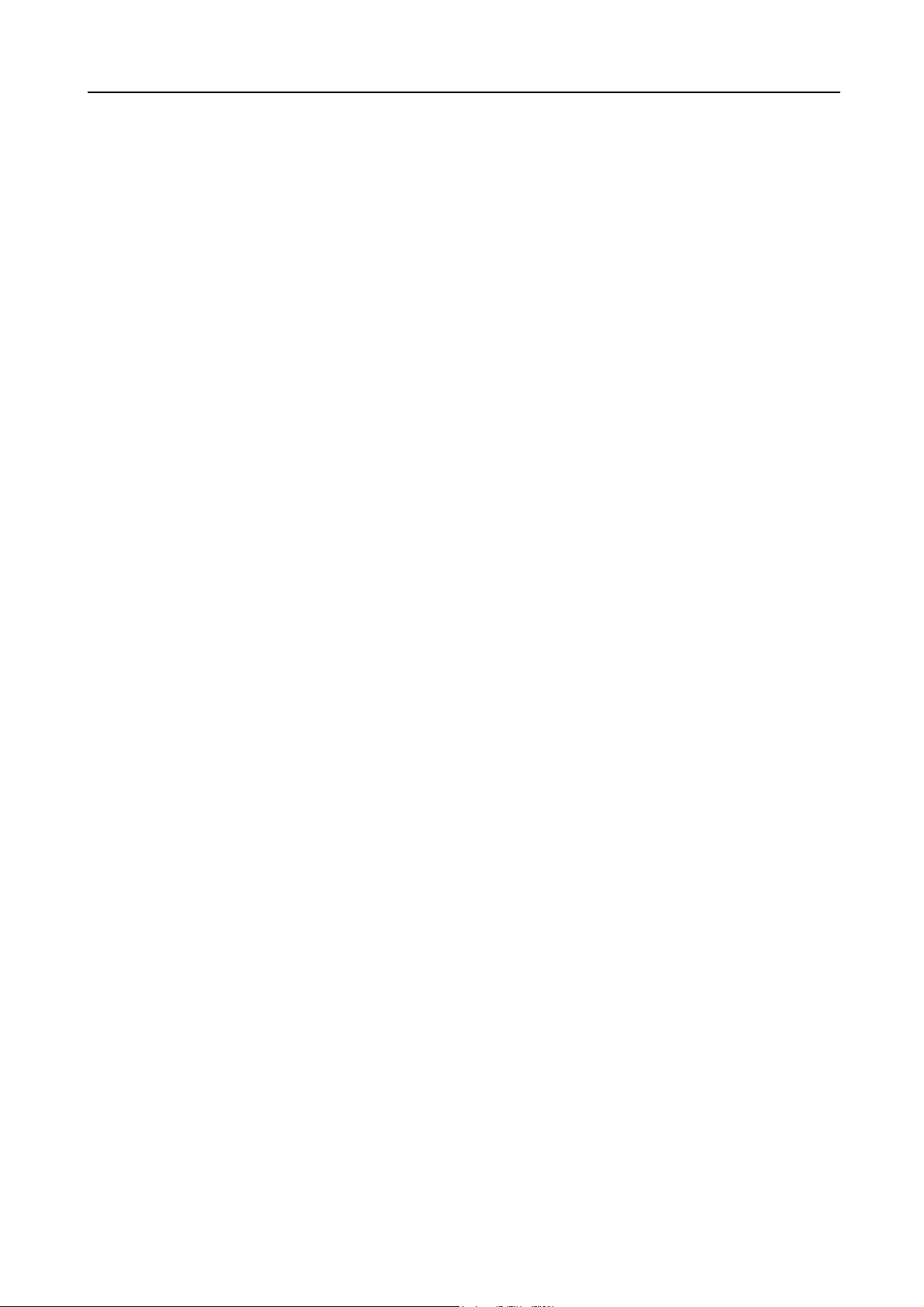
付属マニュアルの紹介
本製品には、次のマニュアルがあります。必要に応じてご参照ください。
使用説明書(本書)
用紙の補給やコピー、プリント、スキャンの基本的な操作、各種初期設定などについて
説明しています。
セットアップガイド
本機のかんたんな操作のしかたや、便利な使いかたなどについて説明しています。
クイックガイド
本機のお手入れのしかたや、トラブルでこまったときの対処方法などについて説明して
います。
CD-ROM(Product Library)
京セラ COMMAND CENTER 操作手順書
プリンタドライバ操作手順書
Network FAX ドライバ操作手順書
KM-NET for Direct Printing 操作手順書
プリスクライブコマンドリファレンスマニュアル
プリスクライブコマンドテクニカルリファレンス
i
Page 4
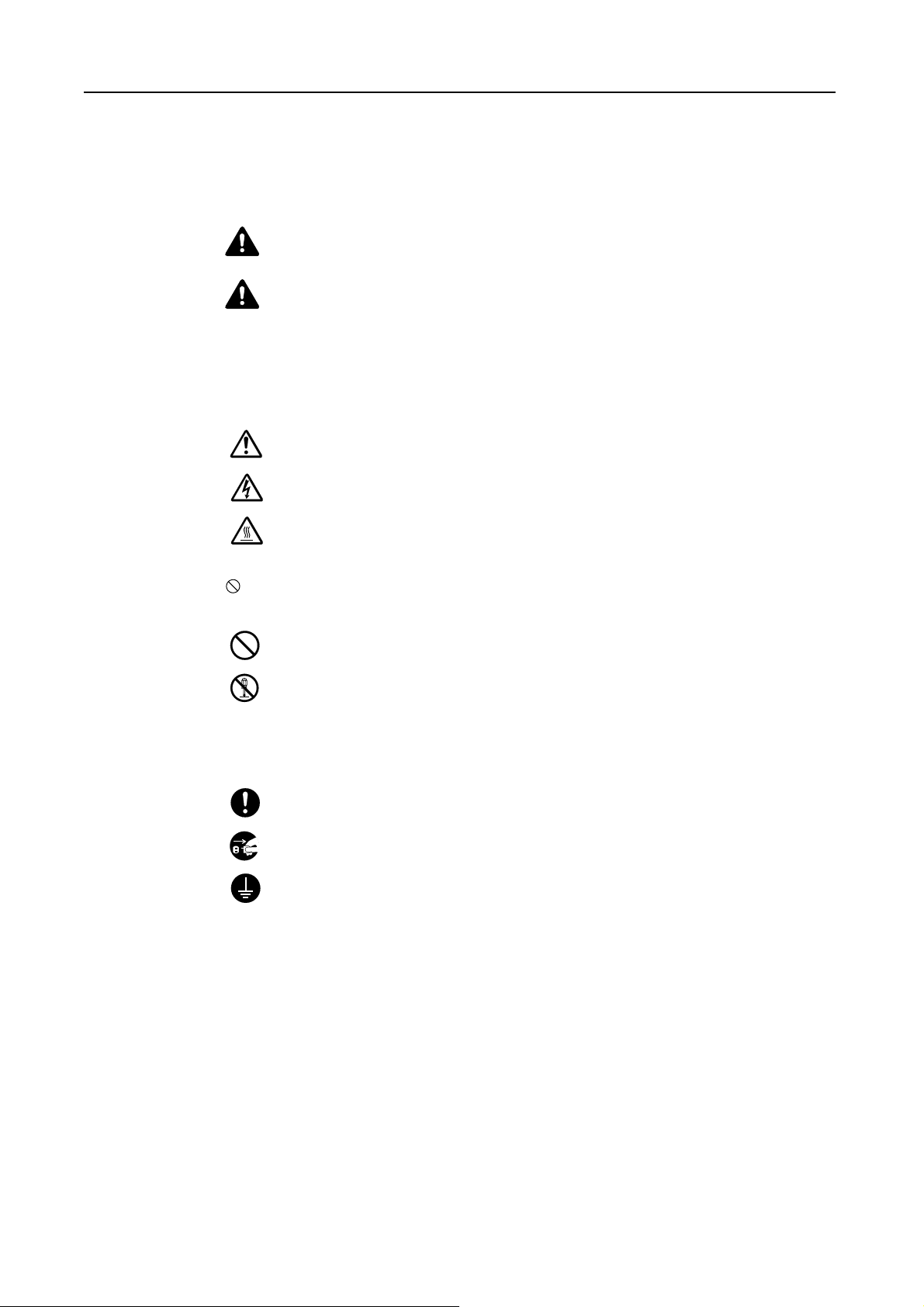
本書中の注意表示について
この使用説明書および本製品への表示では、本製品を正しくお使いいただき、あなたや
他の人々への危害や財産への損害を未然に防止するために、いろいろな絵表示をしてい
ます。その表示と意味は次のようになっています。
警告:この表示を無視して誤った取り扱いをすると、人が死亡または重傷を負う
可能性が想定される内容を示しています。
注意:この表示を無視して誤った取り扱いをすると、人が傷害を負う可能性が想
定される内容および物的損害のみの発生が想定される内容を示しています。
絵表示
△記号は、注意(危険・警告を含む)を促す内容があることを告げるものです。図の中
に具体的な注意内容が描かれています。
....
....
....
「注意一般」
「感電注意」
「高温注意」
記号は禁止の行為であることを告げるものです。図の中に具体的な禁止内容が描かれ
ています。
....
「禁止一般」
....
「分解禁止」
●記号は行為を規制したり指示する内容を告げるものです。図の中に具体的な指示内容
が描かれています。
....
「強制一般」
....
「電源プラグをコンセントから抜け」
....
「必ずアース線を接続せよ」
本製品使用時の汚れなどによって本使用説明書の注意・警告事項が判読できない場合
や、本使用説明書を紛失した場合には、弊社製品取り扱い店等へご連絡の上、新しい使
用説明書を入手してください。(有償)
< お願い >
使用説明書の内容は、機械性能改善のために、予告なく変更する場合がありますのでご
了承ください。
ii
Page 5
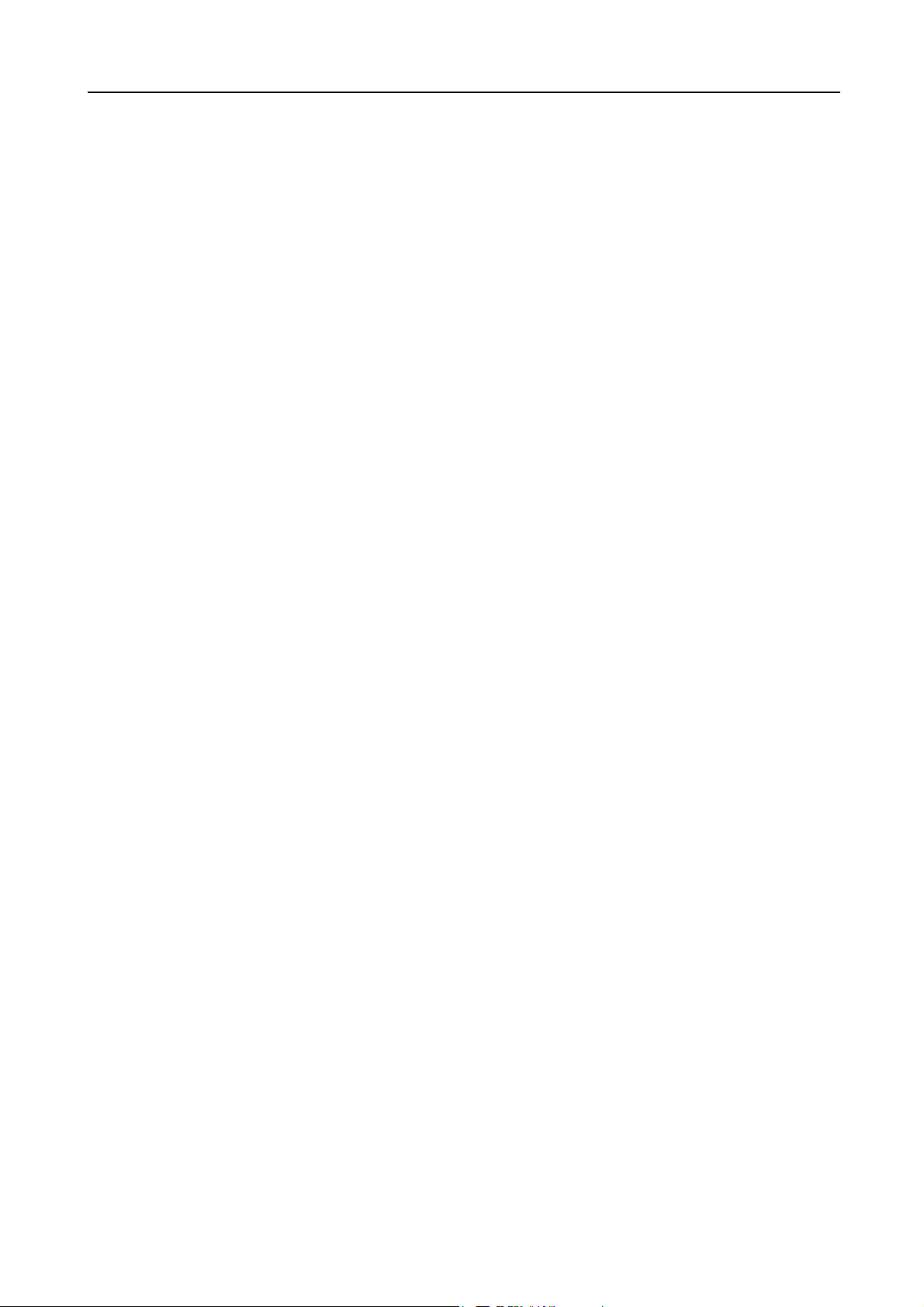
目次
かんたん目次 .............................................................................................................................................. vi
コピーしたい ..................................................................................................................................... vi
プリントしたい ................................................................................................................................. vi
送信したい ........................................................................................................................................ vii
ファクスしたい(FAX 機能装備の LS-1128MFP のみ) ............................................................. viii
注意ラベルについて .................................................................................................................................. ix
機械を設置する際のご注意 ....................................................................................................................... x
取り扱い上のご注意 ................................................................................................................................. xii
コピー / スキャン禁止事項 ..................................................................................................................... xv
正しくお使いいただくために ................................................................................................................ xvi
法律上のご注意 .............................................................................................................................. xvii
商標について ................................................................................................................................. xviii
本製品の省エネ制御機能について .............................................................................................. xxii
自動両面機能について .................................................................................................................. xxii
再生紙 .............................................................................................................................................. xxii
®
国際エネルギースター(ENERGY STAR
使用説明書について ..................................................................................................................... xxiv
本書の読みかた .............................................................................................................................. xxv
操作手順の表記について .............................................................................................................. xxv
)プログラム ......................................................... xxii
1 各部の名称 .................................................................................................................................1-1
操作パネル ............................................................................................................................................... 1-2
本体 ........................................................................................................................................................... 1-4
2 使用前の準備 ............................................................................................................................. 2-1
付属品の確認 ........................................................................................................................................... 2-2
接続方法の決定とケーブルの準備 ....................................................................................................... 2-3
ケーブル類の接続 ................................................................................................................................... 2-5
日付と時刻の設定 ................................................................................................................................... 2-7
ネットワークの設定(ネットワークケーブルを接続した場合) ................................................... 2-10
ソフトウェアのインストール ............................................................................................................. 2-21
COMMAND CENTER について(メール設定) ................................................................................ 2-22
用紙の補給 ............................................................................................................................................. 2-25
用紙サイズと用紙種類の設定 ............................................................................................................. 2-34
原稿のセット ......................................................................................................................................... 2-40
3 基本的な操作 ............................................................................................................................. 3-1
電源の入 / 切 ............................................................................................................................................ 3-2
自動低電力モード ................................................................................................................................... 3-4
スリープとオートスリープ ................................................................................................................... 3-5
ログイン・ログアウト ........................................................................................................................... 3-6
ワンタッチキーとプログラムキー ....................................................................................................... 3-7
メッセージディスプレイ ....................................................................................................................... 3-8
コピーする ............................................................................................................................................... 3-9
PC の文書をプリントする ................................................................................................................... 3-18
送信する ................................................................................................................................................. 3-20
iii
Page 6
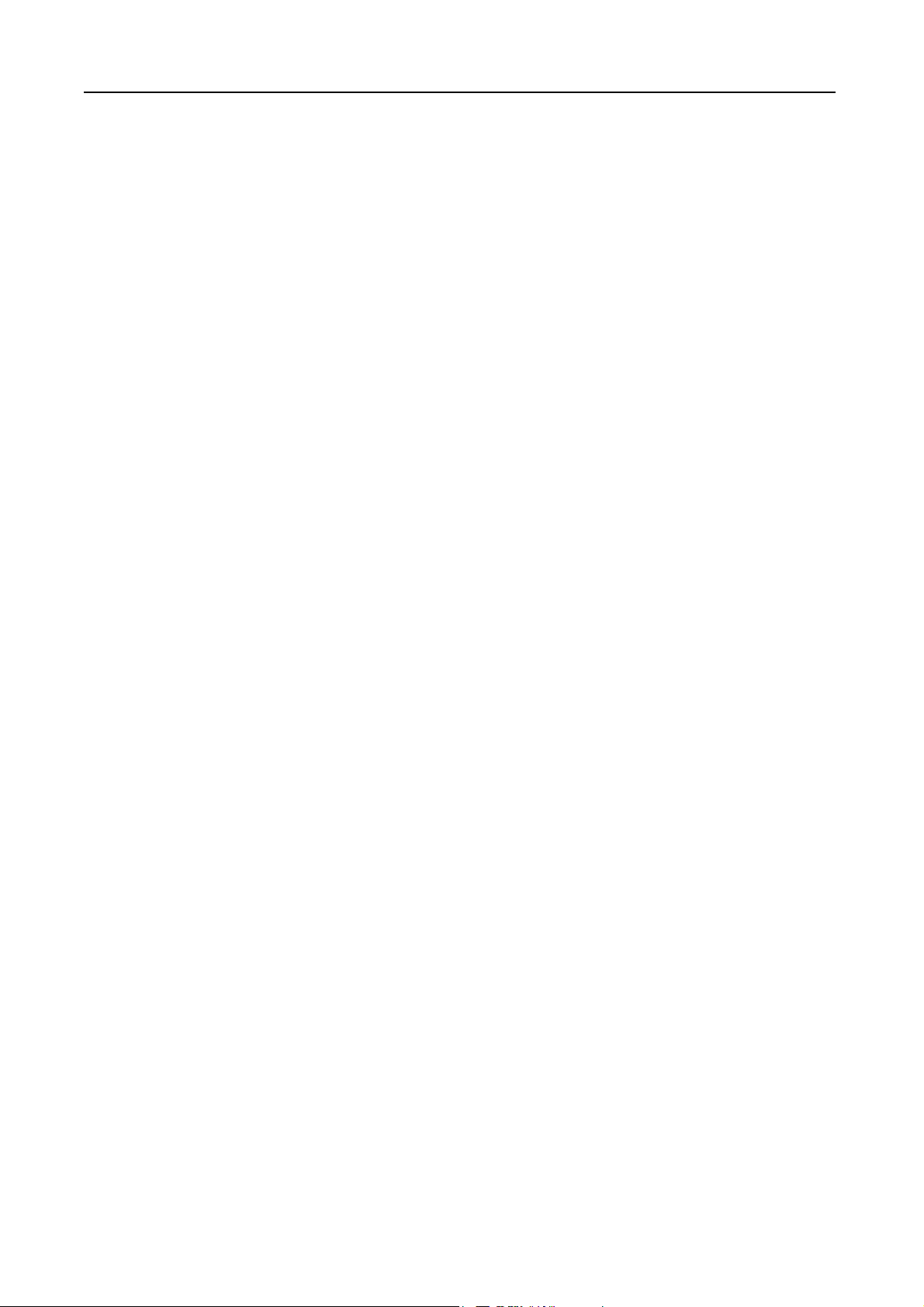
宛先確認画面について ......................................................................................................................... 3-26
送り先の選びかた ................................................................................................................................. 3-27
ジョブのキャンセル ............................................................................................................................. 3-30
トナーや用紙の残量確認 ..................................................................................................................... 3-31
プログラム機能(コピー、送信設定) ............................................................................................... 3-32
4 コピー機能 .................................................................................................................................4-1
原稿用紙サイズ選択 ............................................................................................................................... 4-2
用紙選択 ................................................................................................................................................... 4-4
原稿セット向き ....................................................................................................................................... 4-7
エコプリント ........................................................................................................................................... 4-9
ページ集約 ............................................................................................................................................. 4-10
連続読み込み ......................................................................................................................................... 4-13
ジョブ終了通知 ..................................................................................................................................... 4-14
コピー文書名指定 ................................................................................................................................. 4-16
優先印刷 ................................................................................................................................................. 4-17
5 送信機能 .................................................................................................................................... 5-1
原稿サイズ選択 ....................................................................................................................................... 5-2
送信サイズ選択 ....................................................................................................................................... 5-4
縮小 / 拡大 ................................................................................................................................................ 5-6
両面送信 ................................................................................................................................................... 5-7
原稿セット向き ....................................................................................................................................... 5-8
ファイル形式 ......................................................................................................................................... 5-10
画質の選択 ............................................................................................................................................. 5-11
読み込み濃度 ......................................................................................................................................... 5-12
読み込み解像度 ..................................................................................................................................... 5-13
カラー / グレー / 白黒選択 ................................................................................................................... 5-14
連続読み込み ......................................................................................................................................... 5-15
文書名 / ファイル名の入力 .................................................................................................................. 5-16
件名と本文の入力 ................................................................................................................................. 5-17
終了通知 ................................................................................................................................................. 5-20
FTP 暗号送信 ......................................................................................................................................... 5-22
アプリケーションを使用した読み込み ............................................................................................. 5-23
6 文
7 ジョブ / 消耗品 / デバイスの確認と操作 .................................................................................... 7-1
iv
書ボックス ............................................................................................................................. 6-1
USB メモ
USB メモリに文書を保存する(Scan to USB) .................................................................................... 6-4
USB メモリの取り外しかた .................................................................................................................. 6-6
ジョブの状況確認 ................................................................................................................................... 7-2
ジョブの履歴確認 ................................................................................................................................... 7-7
保存ジョブ履歴の表示 ......................................................................................................................... 7-10
ジョブ履歴の送信 ................................................................................................................................. 7-12
ジョブの一時停止と再開 ..................................................................................................................... 7-17
ジョブのキャンセル ............................................................................................................................. 7-17
デバイスの状態確認と操作 ................................................................................................................. 7-18
リからの印刷 .......................................................................................................................... 6-2
Page 7

8 初期設定(システムメニュー) .................................................................................................. 8-1
共通設定 ................................................................................................................................................... 8-2
コピー設定 ............................................................................................................................................. 8-50
送信設定 ................................................................................................................................................. 8-56
文書ボックス設定 ................................................................................................................................. 8-59
プリンタ設定 ......................................................................................................................................... 8-62
レポートの印刷 / 通知 .......................................................................................................................... 8-73
調整 / メンテナンス .............................................................................................................................. 8-78
日付 / タイマーの設定 .......................................................................................................................... 8-83
宛先の編集(アドレス帳 / ワンタッチキーへの登録と編集) ........................................................ 8-99
システムの再起動 ............................................................................................................................... 8-113
ネットワーク設定 ............................................................................................................................... 8-114
その他の設定 ....................................................................................................................................... 8-121
ネットワークセキュリティ ............................................................................................................... 8-124
インタフェースブロックの設定 ....................................................................................................... 8-131
セキュリティレベルの設定 ............................................................................................................... 8-135
オプション機能 ................................................................................................................................... 8-136
9 日常のメンテナンス .................................................................................................................. 9-1
清掃 ........................................................................................................................................................... 9-2
トナーコンテナの交換 ........................................................................................................................... 9-5
10 困ったときは ........................................................................................................................... 10-1
一般的な問題について ......................................................................................................................... 10-2
エラーメッセージ ................................................................................................................................. 10-5
アテンションインジケータ ................................................................................................................. 10-9
紙づまりの処置 ................................................................................................................................... 10-10
11 管理 .......................................................................................................................................... 11-1
ユーザ管理 ............................................................................................................................................. 11-2
部門管理 ............................................................................................................................................... 11-13
カウンタの確認 ................................................................................................................................... 11-35
付録 .................................................................................................................................................. 付録 -1
オプションについて ........................................................................................................................ 付録 -2
文字の入力方法
用
紙について .................................................................................................................................. 付録 -14
仕様 .................................................................................................................................................. 付録 -22
製品の保守サービスについて ...................................................................................................... 付録 -26
保守契約についてのお問い合わせ .............................................................................................. 付録 -26
補修用性能部品について .............................................................................................................. 付録 -26
廃棄について .................................................................................................................................. 付録 -26
用語集 .............................................................................................................................................. 付録 -27
................................................................................................................................
付録 -5
索引 .................................................................................................................................................. 索引 -1
v
Page 8
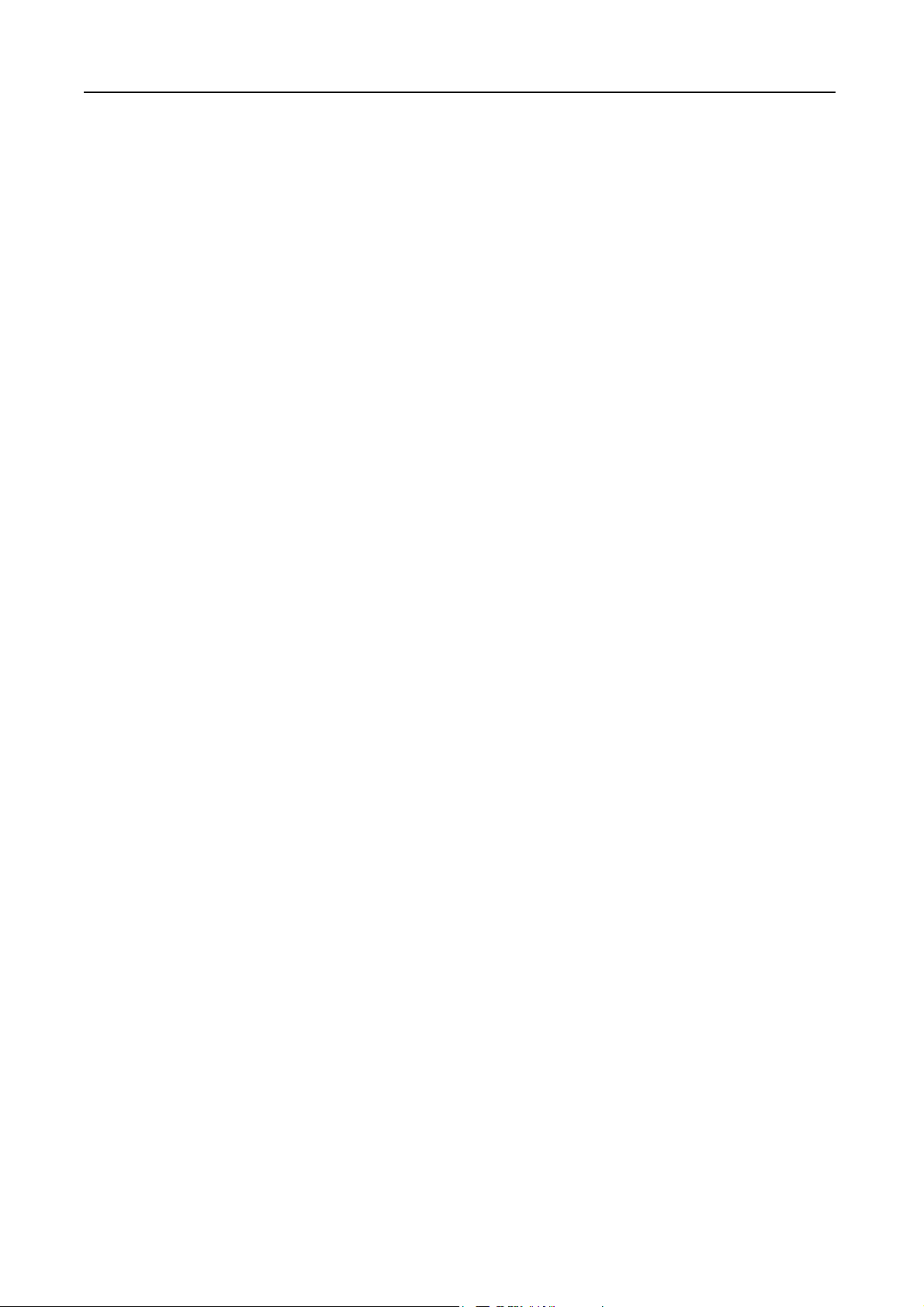
vi
Page 9
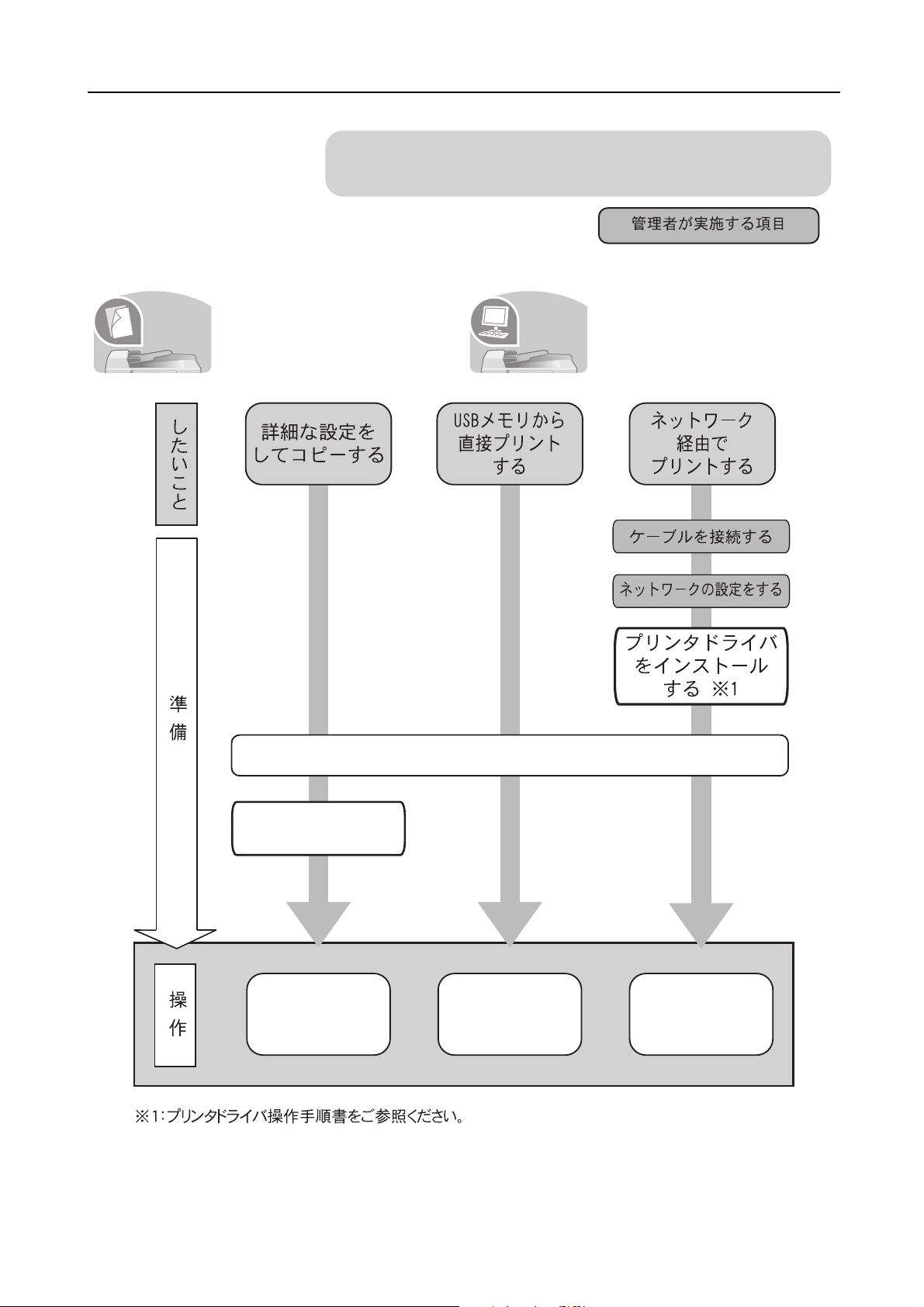
かんたん目次
ご使用になる前に「正しくお使いいただくために」を
必ずお読みください
用紙の補給 2-25
コピー機能 4-1
USB メモリか
らの印刷 6-2
原稿をセット
する 2-47
PC からの印
刷 3-18
コピーしたい プリントしたい
スタートキーを押すだけで簡単に
It copies.
コピーできます。用紙サイズの変
更や濃度の調整など詳細な設定を
してコピーすることもできます。
It prints.
ネットワーク経由でプリントした
り、USB メモリから直接 PDF
データをプリントすることができ
ます。
vii
Page 10
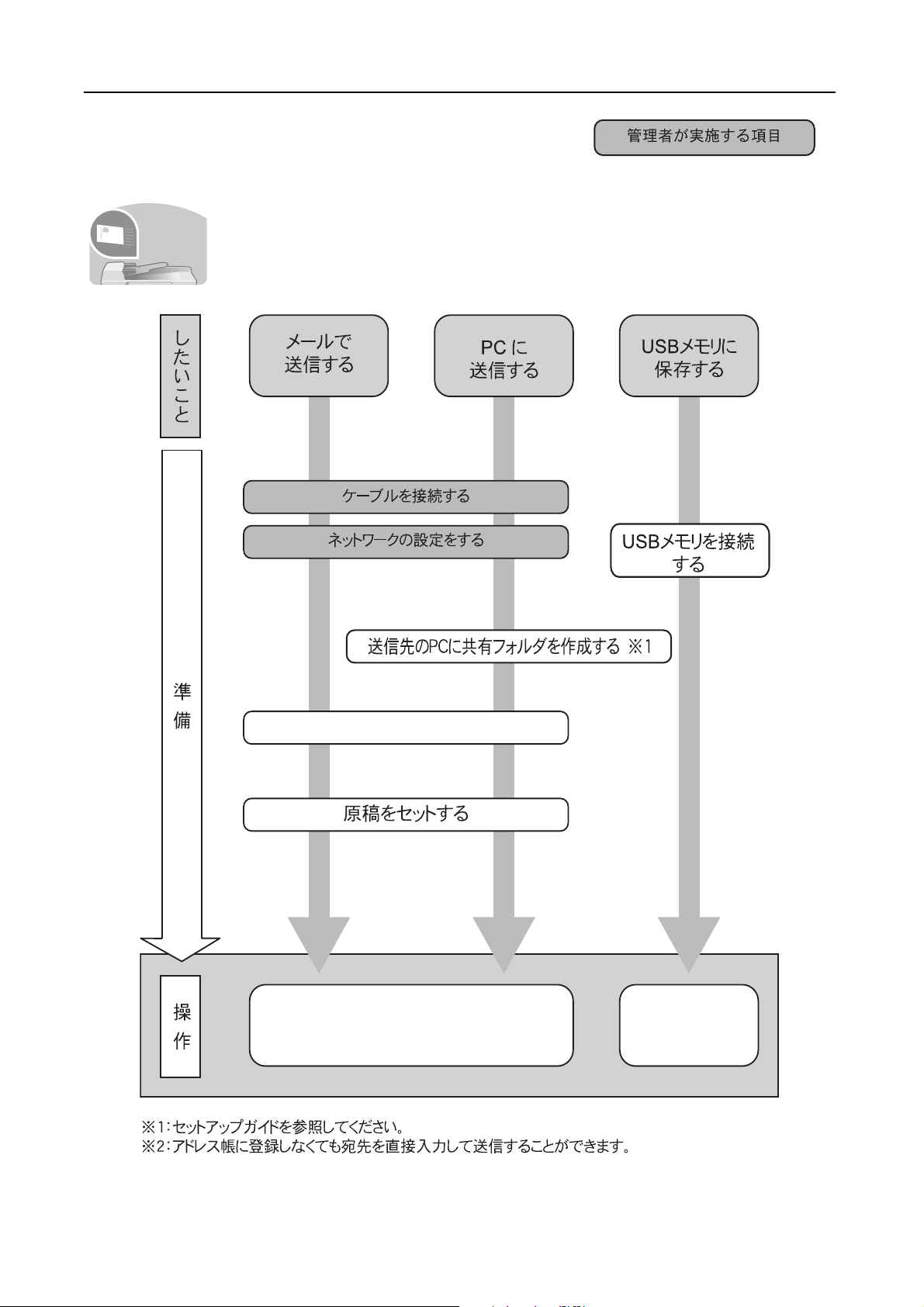
送信したい
It sends.
送信する 3-20
送信機能 5-1
USB
メモリに文書
を保存する(
Scan
to USB) 6-4
宛先をアドレス帳に登録する
8-99 ※2
スキャンした文書をネットワークを使用して送信することができます。スキャンした文
書を USB メモリに保存することもできます。
viii
Page 11

ファクスしたい(FAX 機能装備の LS-1128MFP のみ)
It faxes.
電話回線を使用したファクス以外にもインターネットなどを使用してファクスをするこ
とができます。
参考:ファクスの準備・操作手順の詳細は、「FAX 使用説明書」をご参照ください。
ix
Page 12
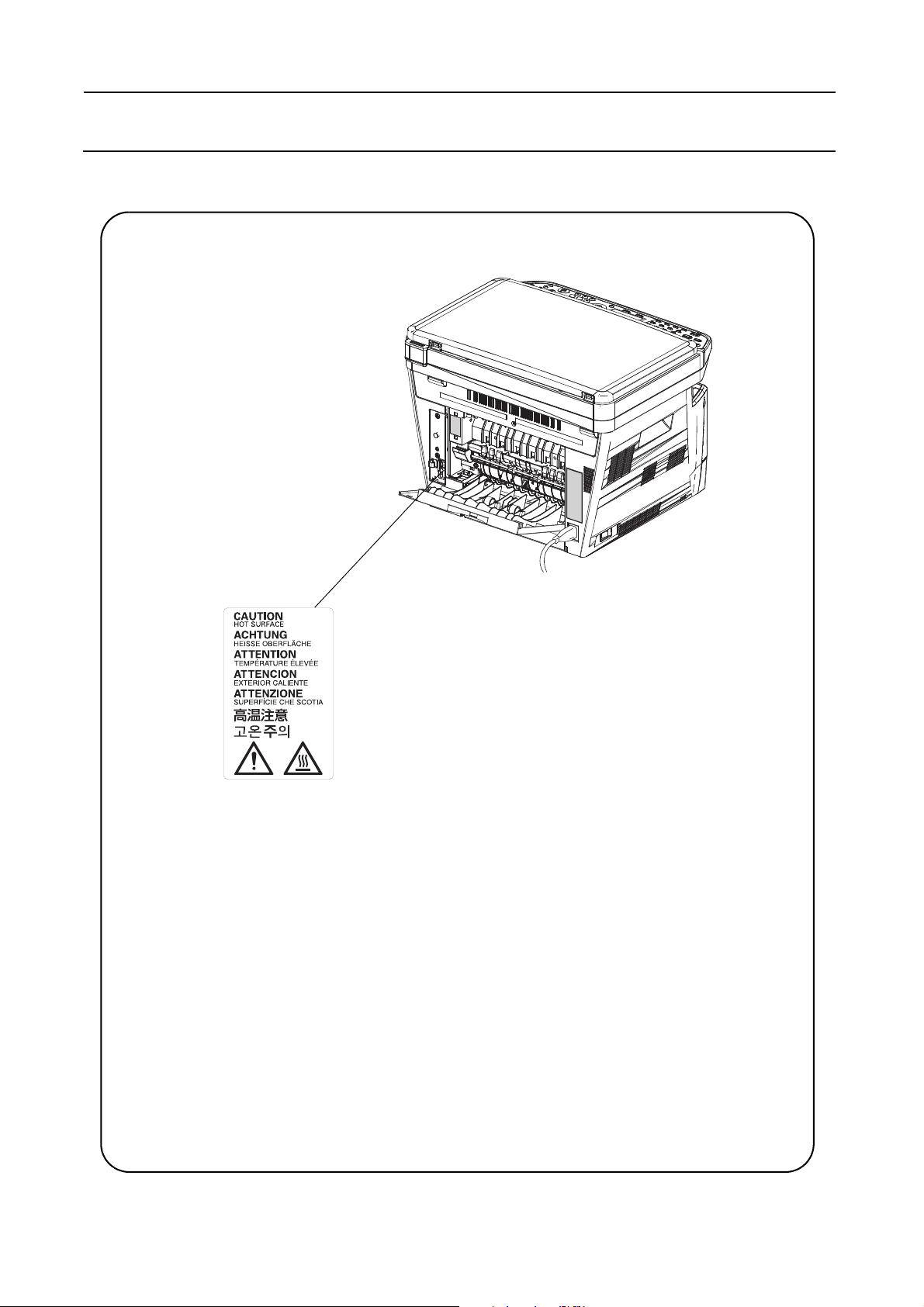
注意ラベルについて
高温注意
この部分は高温になっています。
火傷のおそれがありますので、
触れないようにしてください。
本製品には、下記に示す位置に安全に関する注意ラベルを貼っています。紙づまり処置やトナー補給時に、
火傷や感電などの事故のないようご注意ください。
x
Page 13
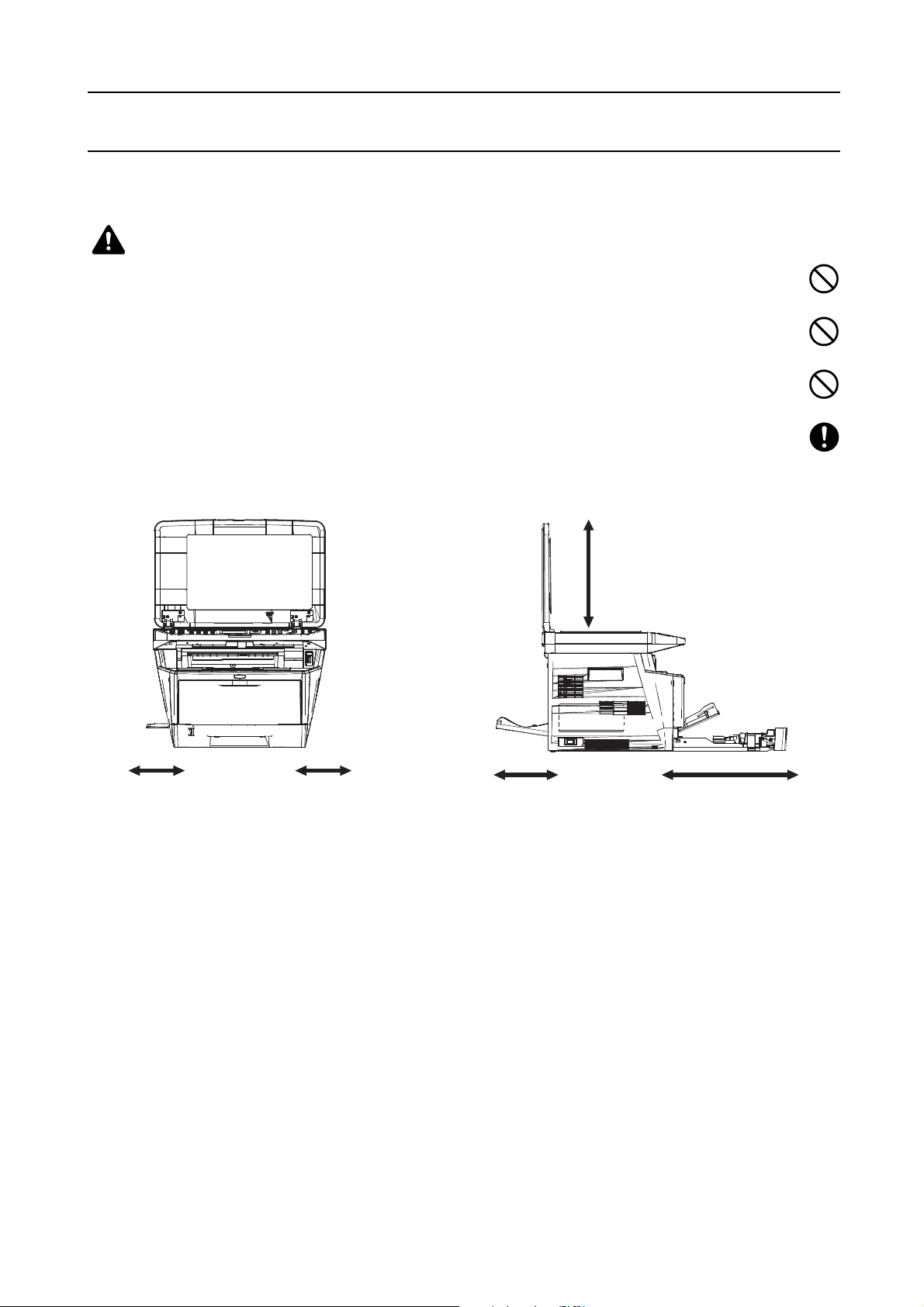
機械を設置する際のご注意
≧ 300 mm ≧ 300 mm ≧ 300 mm ≧ 1000 mm
≧ 500 mm
設置環境について
注意
本製品を、傾いた場所や不安定な場所に置かないでください。倒れてけがの原因となることがありま
す。
本製品を湿気やほこりの多い場所に置かないでください。万一電源プラグにほこりやゴミなどが付着
している場合は取り除いてください。火災、感電の原因となることがあります。
本製品をストーブなどの熱源や可燃物が近くにある場所に置かないでください。火災の原因となるこ
とがあります。
本製品の冷却効果を保つため、機械の周辺は下記のスペースを確保してください。特に機械後側には
通気口があり、壁などに近づけないでください。十分なスペースがないと冷却されず、発熱や性能不
良の原因となります。
その他の注意事項
ご使用いただける環境の範囲は次のとおりです。
• 温度 10 ~ 32.5 ℃
• 湿度 15 ~ 80%
ただし、外気など周囲の環境条件によっては画像品質が維持できない場合がありますので、室温 16 ~ 27 ℃ 、
湿度 36 ~ 65 % の範囲で使用することをお勧めいたします。
本製品の最適環境でご使用いただくために、機械設置場所の空調温度を調整していただくようお願いしま
す。 また、下記のような場所は避けてください。
• 窓際など、直射日光の当たる場所や明るい場所
• 振動の多い場所
• 急激に温度や湿度が変化する場所
• 冷暖房の冷風や温風が直接当たる場所
• 通気性、換気性の悪い場所
xi
Page 14
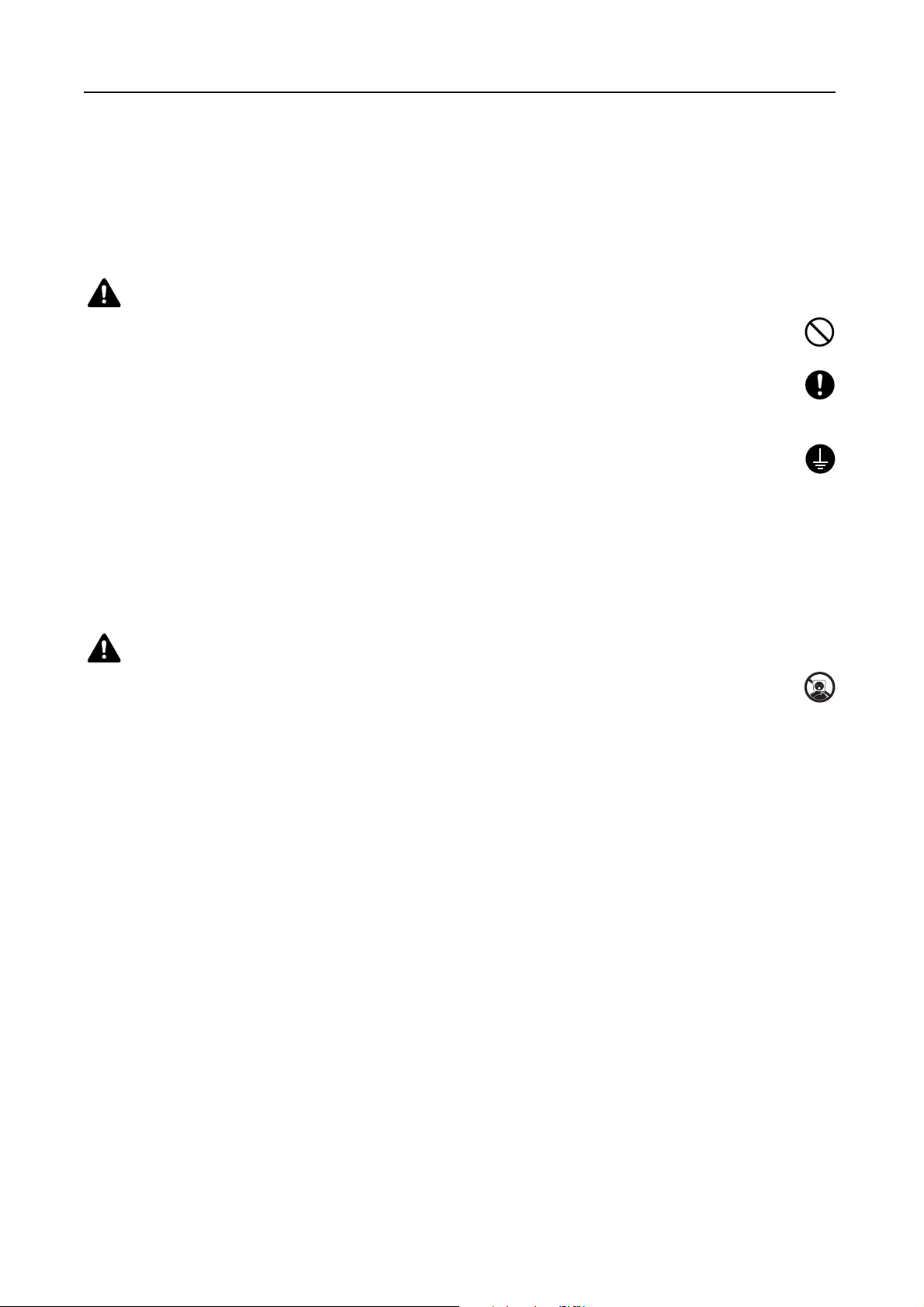
本製品を設置後移動する際に、傷つきやすい床の場合、床材を傷つけるおそれがあります。
本製品の使用中はオゾンの発生や化学物質の放散がありますが、その量は人体に影響を及ぼさないレベルで
す。ただし、換気の悪い部屋で長時間使用する場合や、大量にコピーをとる場合には、臭気が気になること
もあります。快適な作業環境を保つためには、部屋の換気をお勧めします。
設置電源・アースについて
警告
表示された電源電圧以外の電圧で使用しないでください。また、タコ足配線をしないでください。火
災、感電のおそれがあります。
電源プラグ及び電源コネクタはコンセント及び製品の差込口に奥まで確実に差し込んでください。電
源プラグの刃に金属などが触れたり、ほこりが溜まると火災、感電の原因となります。また、不完全
な接続部が発熱し発火する危険があります。
必ずアース線をアース対象物に接続してください。アース接続がされないで万一、漏電した場合は火
災、感電のおそれがあります。なお、アース接続ができない場合は、弊社製品取扱店などにご相談く
ださい。
その他の注意事項
電源プラグは製品の近くの容易に接続できるコンセントにつないでください。
ビニールの取り扱いについて
警告
本製品に使っている包装用のビニールを子供に触れさせないでください。ビニールが鼻や口に吸着す
ると、窒息するおそれがあります。
xii
Page 15
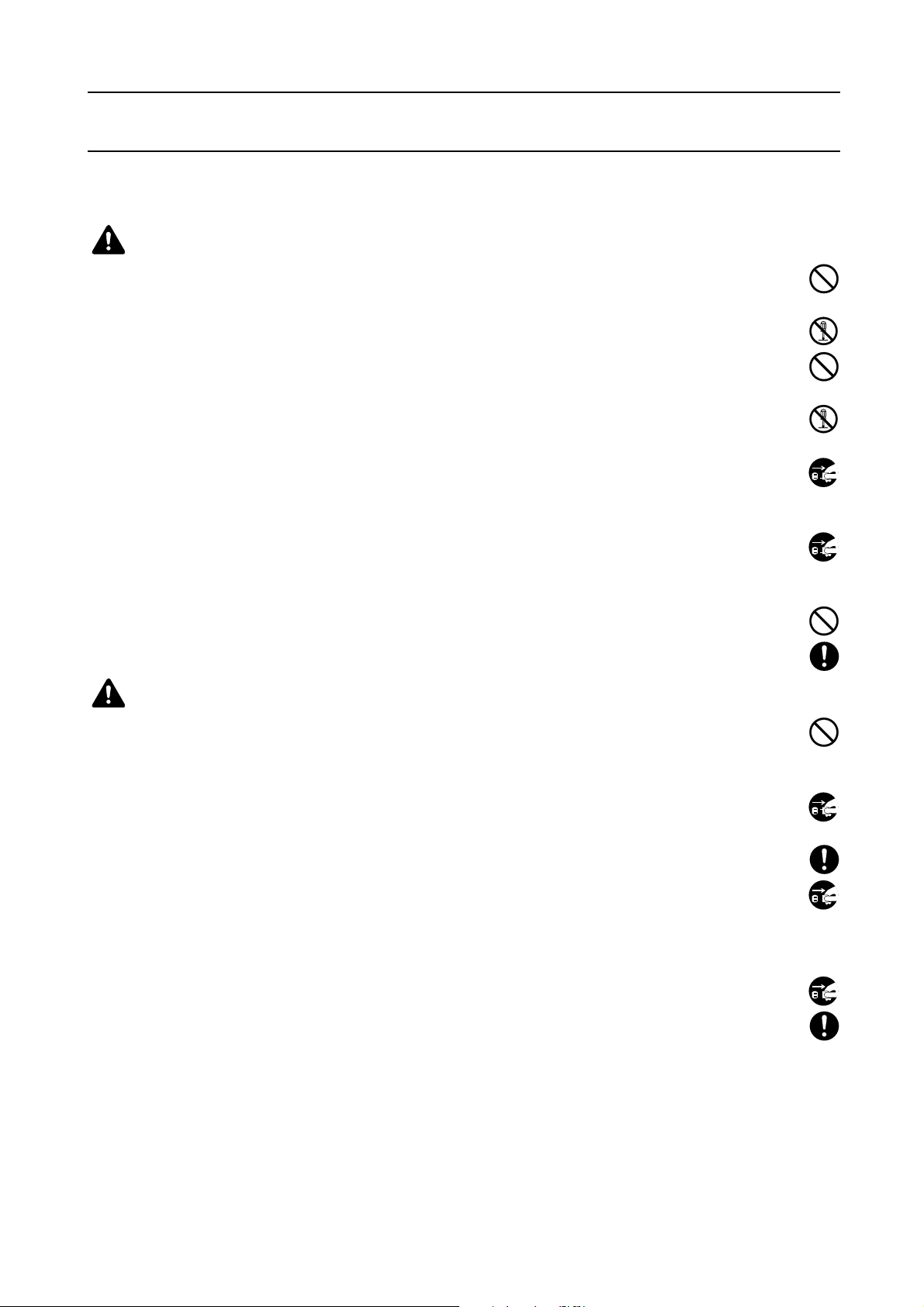
取り扱い上のご注意
機械の取り扱いについて
警告
本製品の上に花瓶、植木鉢、コップや水などの入った容器または金属物を置かないでください。こぼ
れたり中に入ったりした場合、火災、感電のおそれがあります。
本製品のカバーは外さないでください。内部には電圧の高い部分があり、感電のおそれがあります。
電源コードを傷つけたり、破損したり、加工したりしないでください。また重いものをのせたり、
引っぱったり、無理に曲げたりすると電源コードを傷め、火災、感電のおそれがあります。
本製品の修理、改造、分解は絶対に行わないでください。けが、火災、感電、レーザ光線への被爆の
おそれがあります。レーザ光洩れによる失明のおそれがあります。
万一、発熱していたり、煙が出ている、異臭がするなどの異常状態のまま使用すると、火災、感電の
おそれがあります。すぐに主電源スイッチを切り、その後必ず電源プラグをコンセントから抜いてく
ださい。そして弊社製品取扱店などにご連絡ください。
万一、異物(金属片、水、液体)が本製品の内部に入った場合は、まず本体の主電源スイッチを切り、
電源プラグをコンセントから抜いて、弊社製品取扱店などにご連絡ください。そのまま使用すると火
災、感電のおそれがあります。
濡れた手で電源プラグを抜き差ししないでください。感電のおそれがあります。
内部の点検・修理は弊社製品取扱店などに依頼してください。
注意
電源プラグをコンセントから抜くときは、電源コードを引っ張らないでください。電源コードが傷つ
き、火災、感電の原因となることがあります。(必ず電源プラグを持ってコンセントから抜いてくださ
い)
本製品を移動させる場合は、必ず電源プラグをコンセントから抜いて行ってください。電源コードが
傷つき、火災、感電の原因となることがあります。
本製品を持ち上げたり、動かす場合は、所定の箇所を持つようにしてください。
夜間等で長時間本製品をご使用にならない場合は、主電源スイッチを切ってください。また連休等で
長期間、本製品を使用にならないときは、安全のため必ず電源プラグをコンセントから抜いてくださ
い。但し、LS-1128MFP をお使いの場合、主電源スイッチが切れているときはファクスの送信 / 受信を
行いません。
本製品の清掃を行うときは、安全上、必ず電源プラグをコンセントから抜いてください。
本製品内部の清掃については弊社製品取扱店等にご相談ください。本製品の内部にほこりがたまった
まま長い間掃除をしないと、火災や故障の原因となることがあります。特に、湿気の多くなる梅雨期
の前に行うと、より効果的です。なお、内部清掃費用については弊社製品取扱店などにご相談くださ
い。
xiii
Page 16
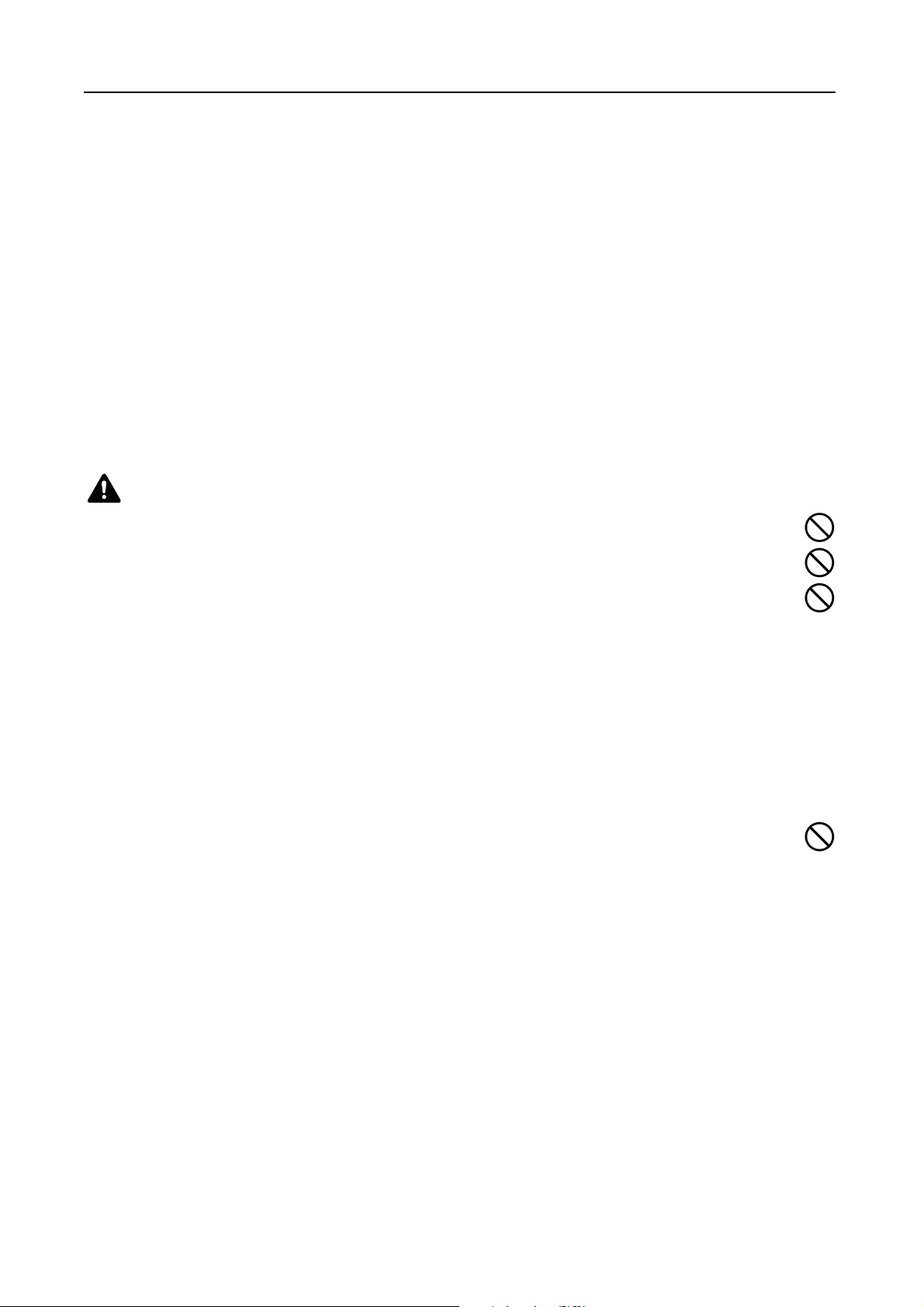
その他の注意事項
本製品の上に重いものをのせたり、衝撃を与えたりしないでください。
使用中は次のことをしないでください。
• 前カバーを開ける。
• 主電源スイッチを切る。
• 電源コードを抜く。
転居などで本製品を動かす場合は、弊社製品取扱店などへご連絡ください。
コネクタ、プリント基板などの電気部品に触らないでください。静電気により破損する可能性があります。
この使用説明書に記載されていないことは行わないでください。
ランプ光を見つめないでください。目の疲れや痛みの原因となるおそれがあります。
消耗品の取り扱いについて
注意
トナーコンテナは、火中に投じないでください。火花が飛び散り、火傷の原因となることがあります。
トナーコンテナは、子供の手に触れることのないように保管してください。
トナーコンテナよりトナーが漏れた場合は、トナーを吸い込んだり、口に入れたり、眼、皮膚に触れ
ないようにしてください。
• トナーを吸い込んだ場合は、新鮮な空気の場所に移動し、多量の水でよくうがいをしてください。咳な
どの症状が出るようであれば、医師の診察を受けてください。
• トナーを飲み込んだ場合は、口の中をすすぎ、コップ 1、2 杯の水を飲んで胃の中を薄め、必要に応じて
医師の診察を受けてください。
• 眼に入った場合は、直ちに流水で良く洗い、刺激が残るようであれば医師の診察を受けてください。
• 皮膚に触れた場合は、石鹸を使って水でよく洗い流してください。
トナーコンテナは、無理に開けたり、壊したりしないでください。
LS-1128MFP をお使いの場合、主電源スイッチをオフにすると FAX の送信 / 受信機能に障害が発生します。
主電源スイッチはオフにしないでください。スリープモードに入るときは、操作パネルの電源キーを押して
ください。
xiv
Page 17
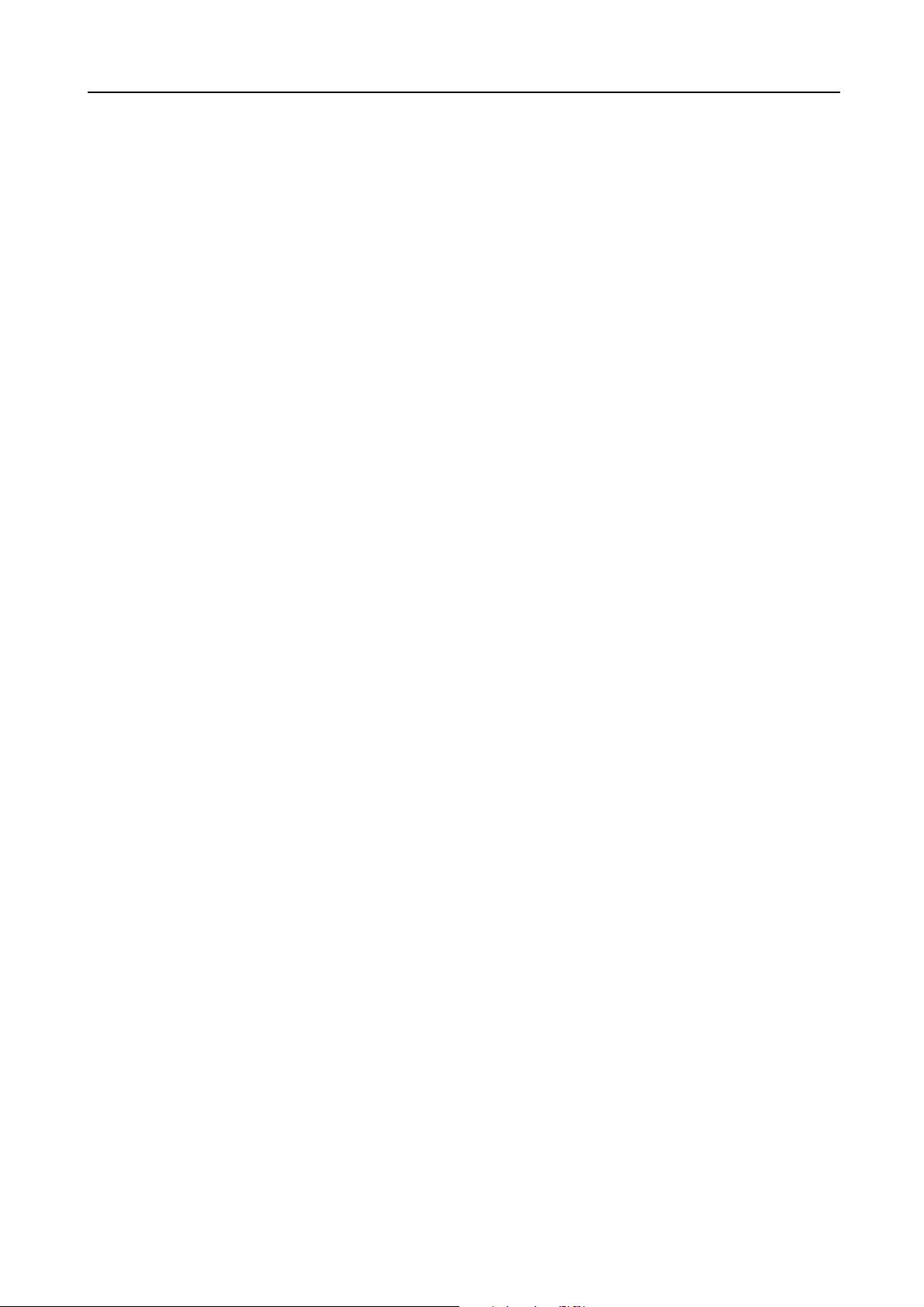
その他の注意事項
使用後、不要となったトナーコンテナは、お買い上げの販売店または弊社のサービス担当者にご返却くださ
い。回収されたトナーコンテナは、再使用または再資源化のために再利用されるか、法律に従い廃棄処理さ
れます。
直射日光を避けて保管してください。
急激な温度・湿度変化を避け、40 ℃以下で保管してください。
本製品を長時間使わない場合は、カセットまたは手差しから用紙を取り出し、もとの包装紙に戻して密封し
てください。
xv
Page 18
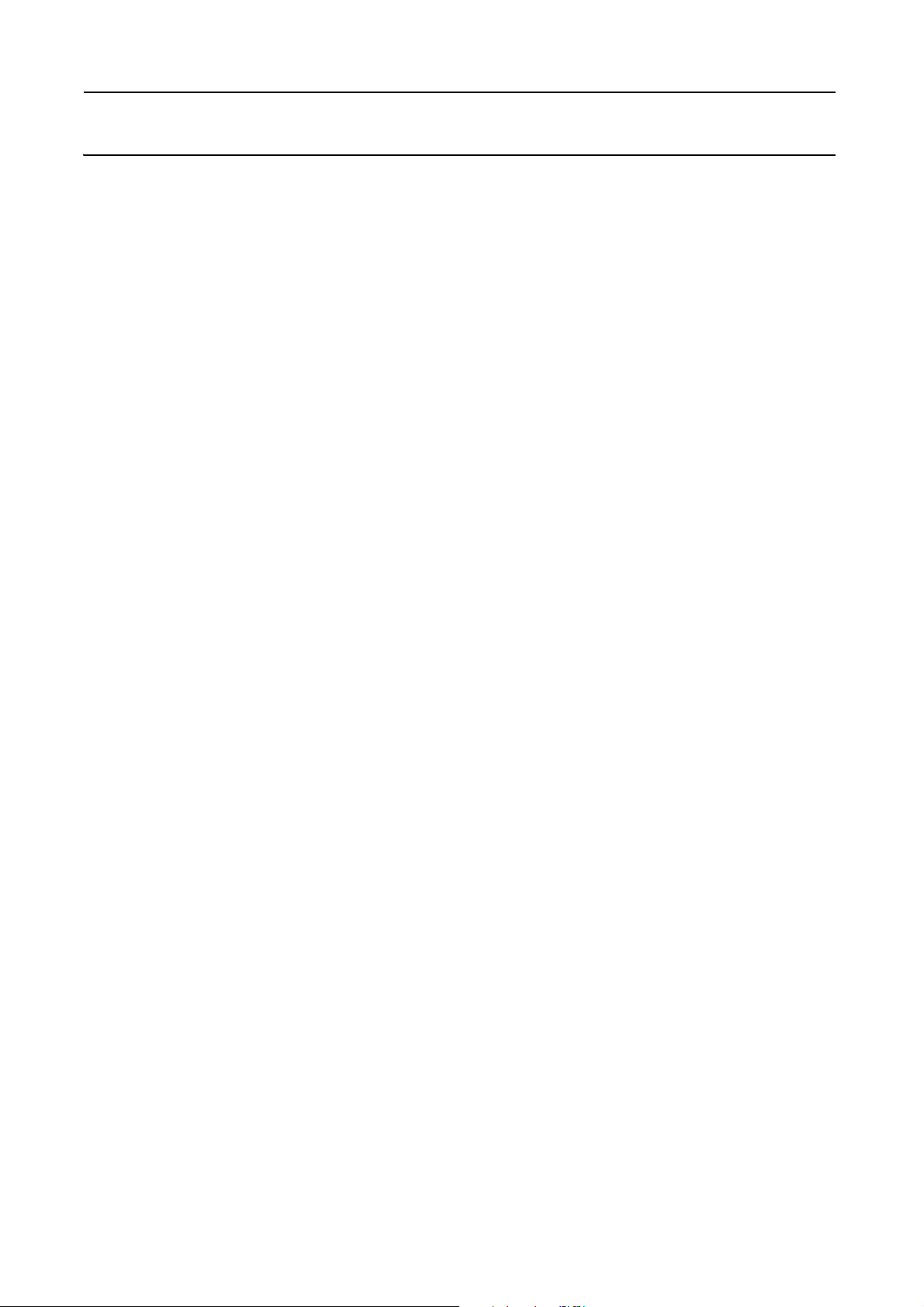
コピー / スキャン禁止事項
複合機を使って何をコピー / スキャンしてもよいとは限りません。特に法律により、そのコピーを所有した
り、スキャンするだけでも罰せられることがありますので、次の点に十分ご注意ください。
法律で禁止されているものには
① 紙幣、貨幣、政府発行の有価証券、国債証券、地方債証券は、コピー / スキャンすることを禁止されてい
ます。見本の印が押してあっても、コピー / スキャンすることはできません。
② 外国において流通する紙幣、貨幣、証券類のコピー / スキャンも禁止されています。
③ 政府の模造許可を取らない限り、未使用郵便切手、官製はがきの類は、コピー / スキャンすることを禁止
されています。
④ 政府発行の印紙、酒税法で規定されている証紙類のコピー / スキャンもできません。
(関係法律)
• 通貨及ビ証券模造取締法
• 外国ニオイテ流通スル貨幣、紙幣、銀行券、証券、偽造変造及ビ模造ニ関スル法律
• 郵便切手類模造等取締法
• 印紙等模造取締法
• 紙幣類似証券取締法
注意を要するものには
① 民間発行の有価証券(株券、手形、小切手など)、定期券、回数券などは、事業会社が業務に供するため
の最低必要部数をコピーする以外は、政府の指導によって、注意を呼びかけられています。
② 政府発行のパスポート、公共機関や民間団体の免許証許可証、身分証明証や通行券、食券などの切符類も
勝手にコピー / スキャンしないほうがよいと考えられます。
著作権にもご注意を
著作権の対象となっている書籍、音楽、絵画、版画、地図、図面、映画および写真などの著作物は、個人的
に、または家庭内その他これに準ずる限られた範囲内で使用するためにコピー / スキャンする以外は、禁じ
られています。
xvi
Page 19
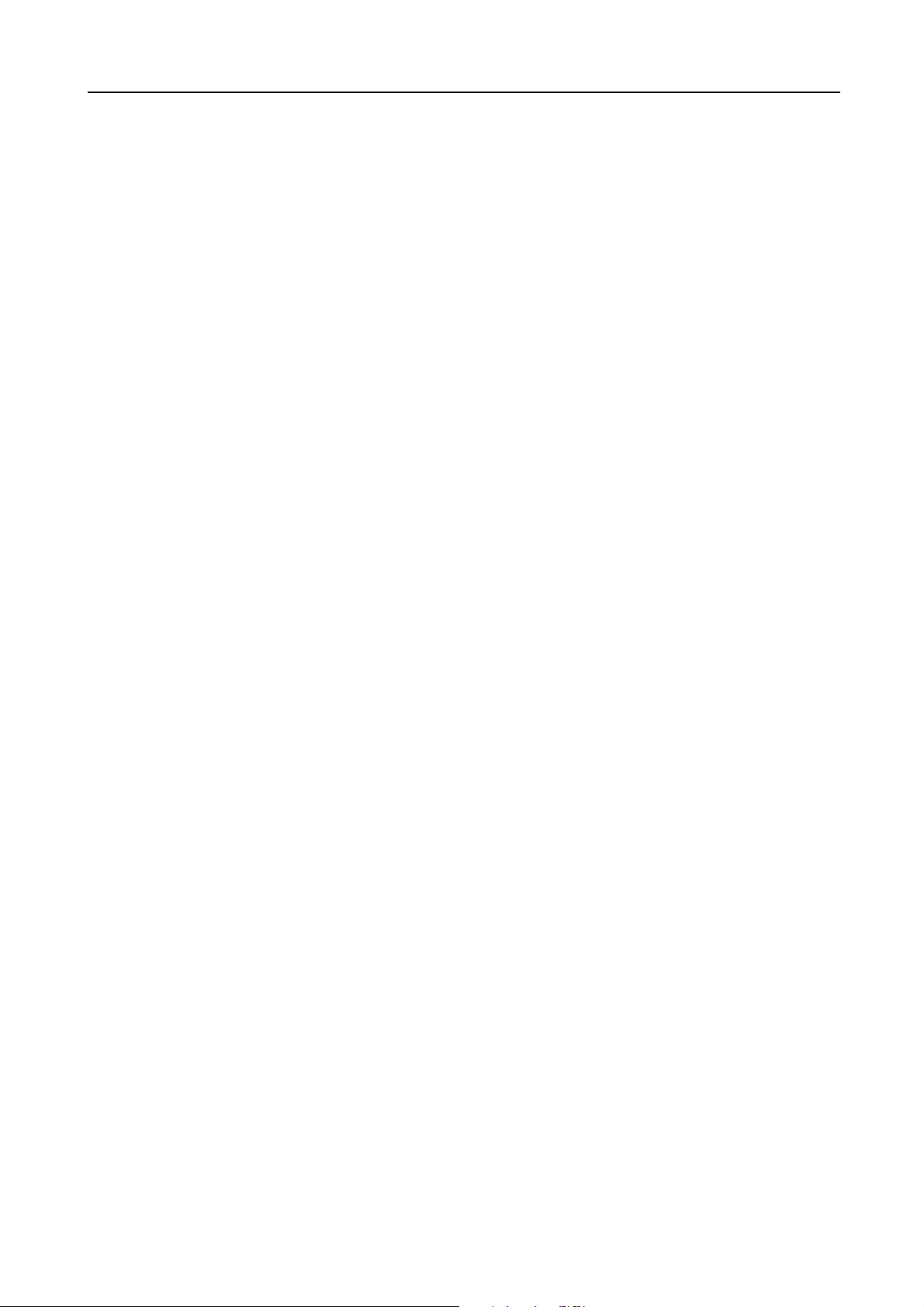
正しくお使いいただくために
本機をご使用になる前に、最初に必ずお読みください。ここでは次の内容を説明しています。
• 法律上のご注意 ...xvii
• 商標について ...xviii
• 本製品の省エネ制御機能について ...xxii
• 自動両面機能について ...xxii
• 再生紙 ...xxii
• 国際エネルギースター(ENERGY STAR
• 使用説明書について ...xxiv
• 本書の読みかた ...xxv
• 操作手順の表記について ...xxv
®
)プログラム ...xxii
xvii
Page 20
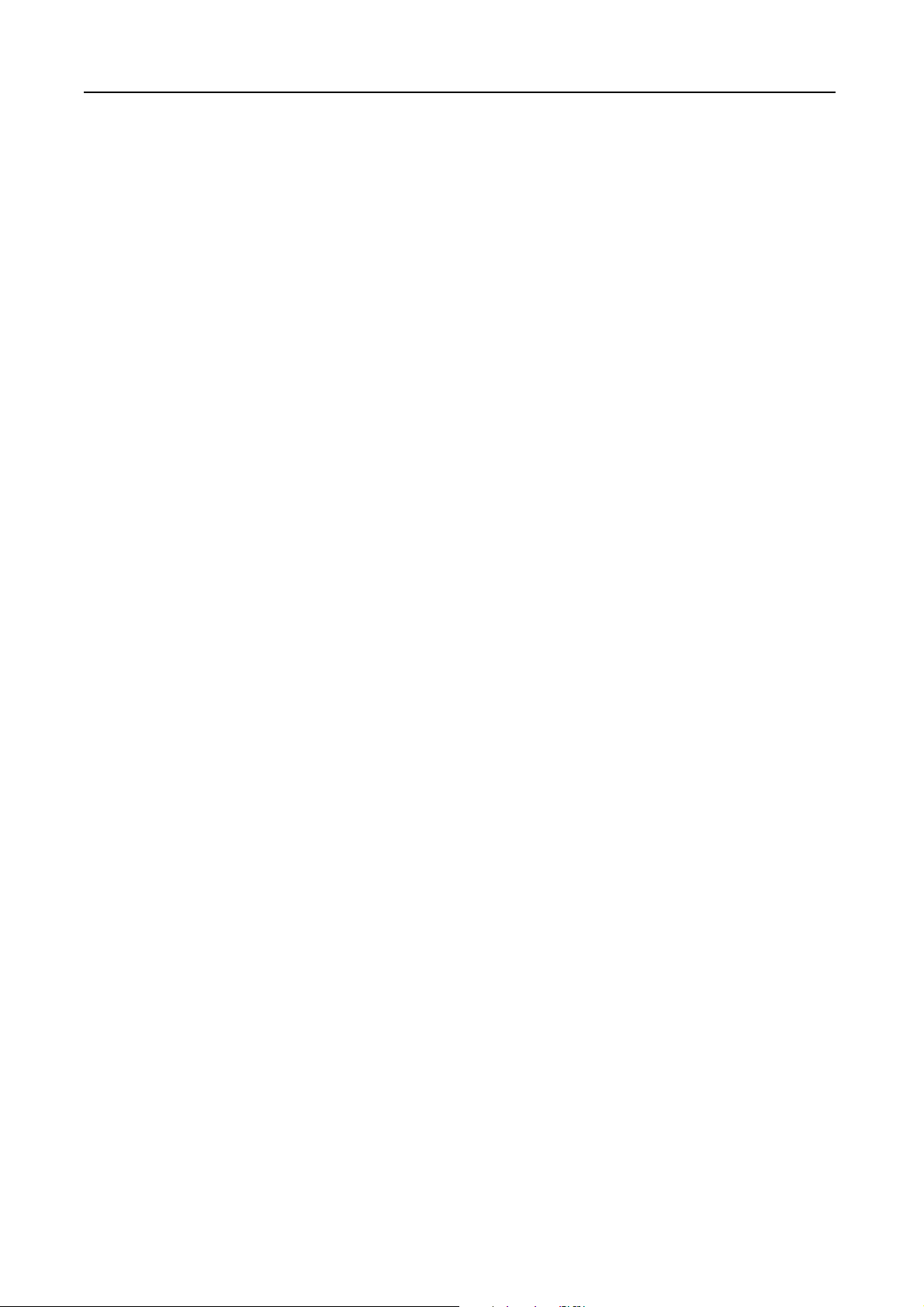
法律上のご注意
本資料の全部または一部を無断で複写複製(コピー)することは、著作権法上での例外を除き、禁じられて
います。
xviii
Page 21
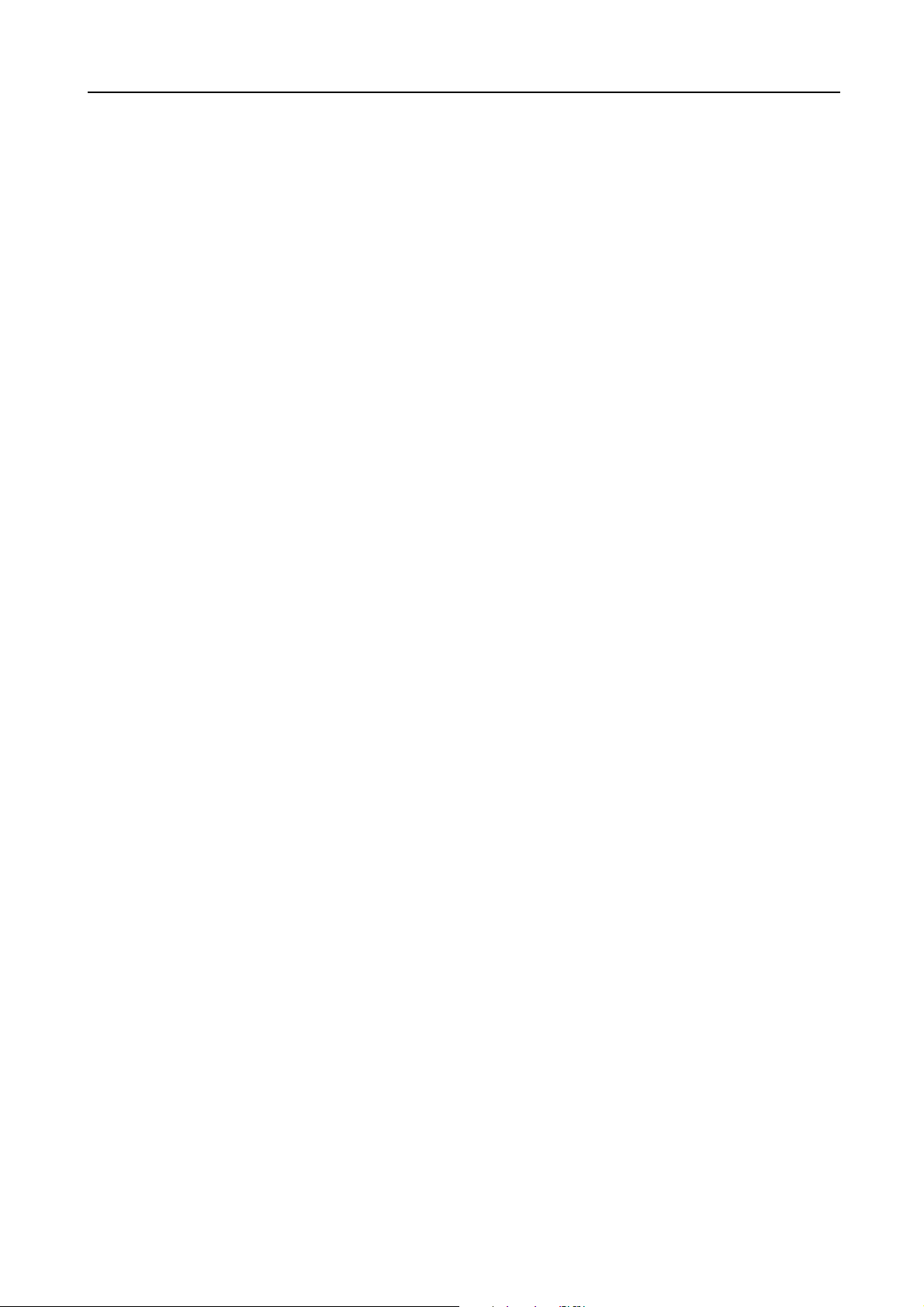
商標について
• プリスクライブ、PRESCRIBE、エコシスおよび ECOSYS は、京セラ株式会社の登録商標です。
•KPDLは、京セラ株式会社の商標です。
•Microsoft、MS-DOS、Windows、Windows NT および Internet Explorer は、Microsoft Corporation の米国お
よびその他の国における登録商標です。
• Windows Me、Windows XP および Windows Vista は、Microsoft Corporation の商標です。
•PCLは、米国ヒューレット・パッカード社の商標です。
• Adobe Acrobat、Adobe Reader、PostScript は、Adobe Systems, Incorporated(アドビシステムズ社)の商標
です。
• Ethernet は、ゼロックス社の登録商標です。
• Novell、NetWare は、Novell 社の登録商標です。
•IBMおよび IBM PC/AT は、米国 International Business Machines Corporation の商標です。
•Power PCは、IBM 社の米国およびその他の国における商標です。
• AppleTalk は、米国 Apple Computer, Inc. の登録商標です。
• 本製品は、ウィンドリバーシステムズ社のリアルタイム OS 統合環境 Tornado
• TrueType は、米国 Apple Computer, Inc. の登録商標です。
• TypeBankG-B、TypeBankM-M および TypeBank-OCR はタイプバンク
®
TM
を用いて開発されました。
の商標です。
• 本製品に搭載されている欧文フォントは、すべて Monotype Imaging Inc. からのライセンスを受けています。
• Helvetica、Palatino、Times は、Linotype-Hell AG. の登録商標です。
• ITC Avant Garde Gothic、ITC Bookman、ITC ZapfChancery、ITC Zapf Dingbats は、International Type-face
Corporation の登録商標です。
• 本製品は、Monotype Imaging Inc. からの UFST
TM
MicroType®のフォントを搭載しています。
• 本製品には、Independent JPEG Group のソフトウェアが含まれています。
xix
Page 22
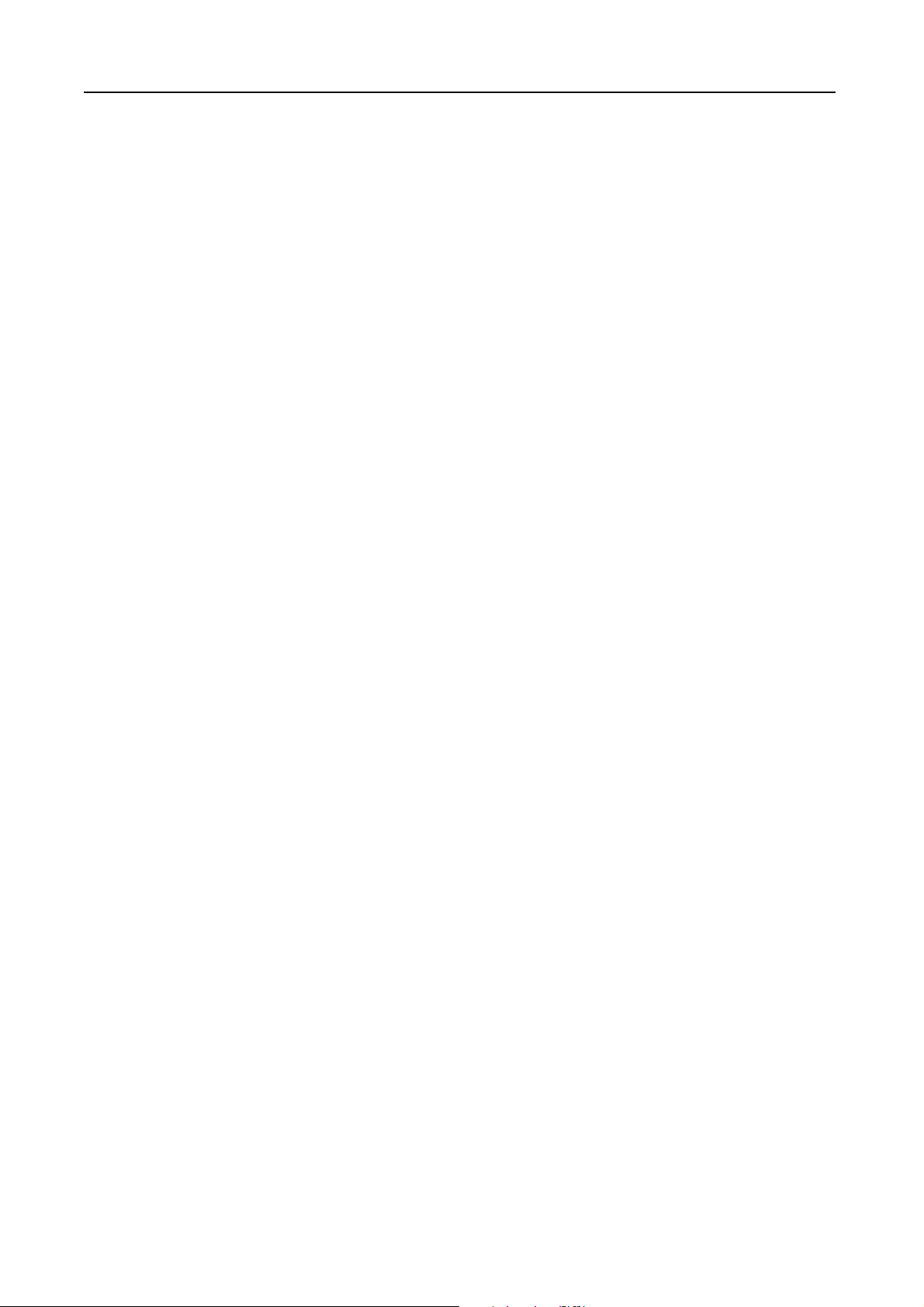
その他、本使用説明書中に記載されている会社名や製品名は、各社の商標または登録商標です。なお、本文
中には TM および
GPL
本製品のファームウェアは、一部に GPL (www.fsf.org/copyleft/gpl.html) が適用されたコードを使用していま
す。GPL が適用されたコードの入手方法については、“http://www.kyoceramita.com/gpl/” にアクセスしてくだ
さい。
OpenSSL ライセンス
以下は英語の原文です。
Copyright (c) 1998-2006 The OpenSSL Project. All rights reserved.
Redistribution and use in source and binary forms, with or without modification, are permitted provided that the
following conditions are met:
1. Redistributions of source code must retain the above copyright notice, this list of conditions and the following
disclaimer.
2. Redistributions in binary form must reproduce the above copyright notice, this list of conditions and the following
disclaimer in the documentation and/or other materials provided with the distribution.
3. All advertising materials mentioning features or use of this software must display the following acknowledgment:
“This product includes software developed by the OpenSSL Project for use in the OpenSSL Toolkit.
(http://www.openssl.org/)”
® は明記していません。
4. The names “OpenSSL Toolkit” and “OpenSSL Project” must not be used to endorse or promote products derived
from this software without prior written permission.
For written permission, please contact openssl-core@openssl.org.
5. Products derived from this software may not be called “OpenSSL” nor may “OpenSSL” appear in their names without
prior written permission of the OpenSSL Project.
6. Redistributions of any form whatsoever must retain the following acknowledgment: “This product includes software
developed by the OpenSSL Project for use in the OpenSSL Toolkit (http://www.openssl.org/)”
THIS SOFTWARE IS PROVIDED BY THE OpenSSL PROJECT “AS IS” AND ANY EXPRESSED OR IMPLIED
WARRANTIES, INCLUDING, BUT NOT LIMITED TO, THE
IMPLIED WARRANTIES OF MERCHANTABILITY AND FITNESS FOR A PARTICULAR PURPOSE ARE
DISCLAIMED. IN NO EVENT SHALL THE OpenSSL PROJECT OR ITS CONTRIBUTORS BE LIABLE FOR ANY
DIRECT, INDIRECT, INCIDENTAL, SPECIAL, EXEMPLARY, OR CONSEQUENTIAL DAMAGES (INCLUDING,
BUT NOT LIMITED TO, PROCUREMENT OF SUBSTITUTE GOODS OR SERVICES; LOSS OF USE, DATA, OR
PROFITS; OR BUSINESS INTERRUPTION) HOWEVER CAUSED AND ON ANY THEORY OF LIABILITY,
WHETHER IN CONTRACT, STRICT LIABILITY, OR TORT (INCLUDING NEGLIGENCE OR OTHERWISE)
ARISING IN ANY WAY OUT OF THE USE OF THIS SOFTWARE, EVEN IF ADVISED OF THE POSSIBILITY OF
SUCH DAMAGE.
xx
Page 23
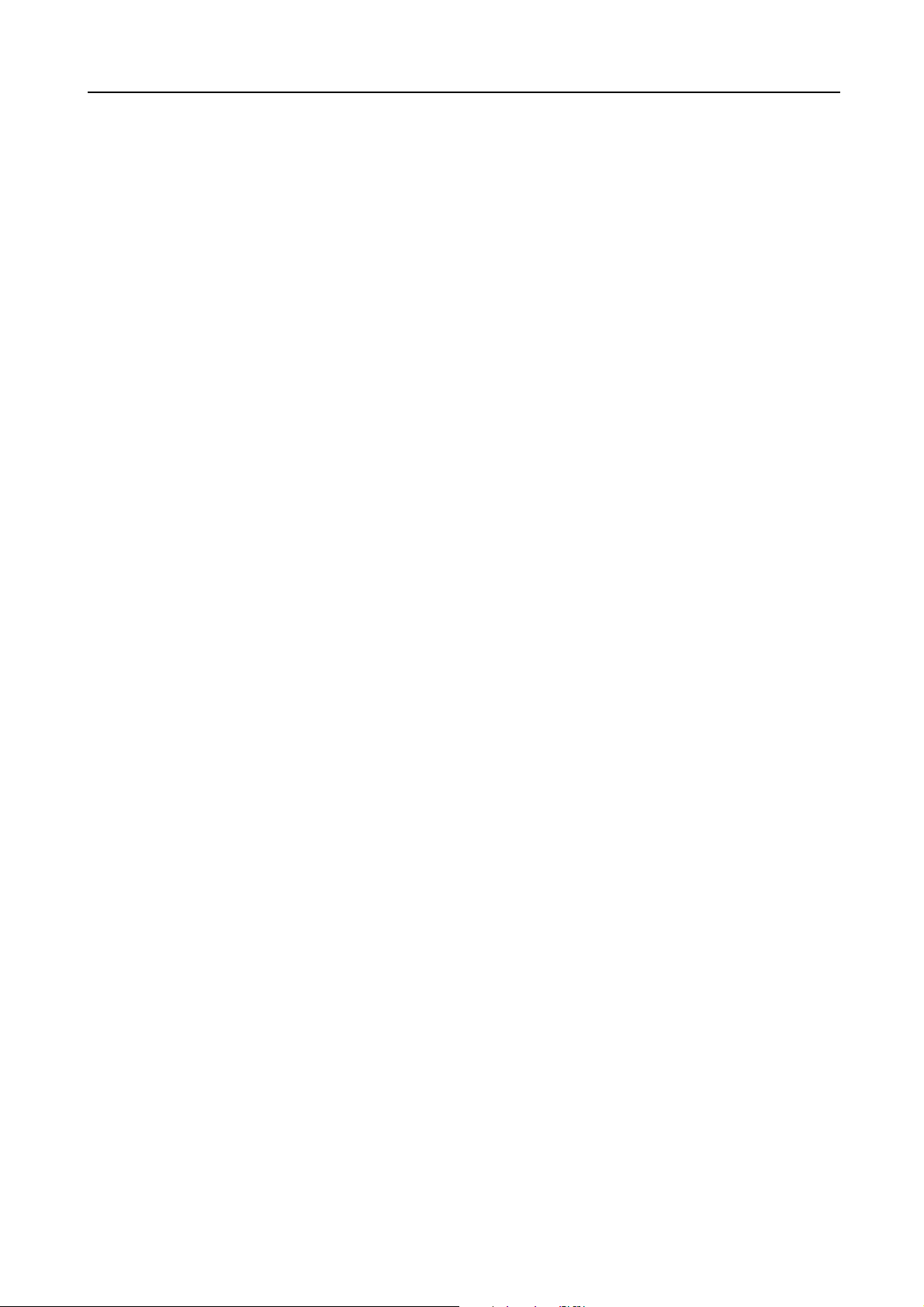
オリジナル SSLeay ライセンス
以下は英語の原文です。
Copyright (C) 1995-1998 Eric Young (eay@cryptsoft.com) All rights reserved.
This package is an SSL implementation written by Eric Young (eay@cryptsoft.com). The implementation was written so
as to conform with Netscapes SSL.
This library is free for commercial and non-commercial use as long as the following conditions are aheared to. The
following conditions apply to all code found in this distribution, be it the RC4, RSA, lhash, DES, etc., code; not just the
SSL code. The SSL documentation included with this distribution is covered by the same copyright terms except that the
holder is Tim Hudson (tjh@cryptsoft.com).
Copyright remains Eric Young's, and as such any Copyright notices in the code are not to be removed.
If this package is used in a product, Eric Young should be given attribution as the author of the parts of the library used.
This can be in the form of a textual message at program startup or in documentation (online or textual) provided with the
package.
Redistribution and use in source and binary forms, with or without modification, are permitted provided that the
following conditions are met:
1. Redistributions of source code must retain the copyright notice, this list of conditions and the following disclaimer.
2. Redistributions in binary form must reproduce the above copyright notice, this list of conditions and the following
disclaimer in the documentation and/or other materials provided with the distribution.
3. All advertising materials mentioning features or use of this software must display the following acknowledgement:
“This product includes cryptographic software written by Eric Young (eay@cryptsoft.com)”
The word ‘cryptographic’ can be left out if the rouines from the library being used are not cryptographic related :-).
4. If you include any Windows specific code (or a derivative thereof) from the apps directory (application code) you
must include an acknowledgement:
“This product includes software written by Tim Hudson (tjh@cryptsoft.com)”
THIS SOFTWARE IS PROVIDED BY ERIC YOUNG “AS IS” AND ANY EXPRESS OR IMPLIED WARRANTIES,
INCLUDING, BUT NOT LIMITED TO, THE IMPLIED WARRANTIES OF MERCHANTABILITY AND FITNESS
FOR A PARTICULAR PURPOSE ARE DISCLAIMED. IN NO EVENT SHALL THE AUTHOR OR
CONTRIBUTORS BE LIABLE FOR ANY DIRECT, INDIRECT, INCIDENTAL, SPECIAL, EXEMPLARY, OR
CONSEQUENTIAL DAMAGES (INCLUDING, BUT NOT LIMITED TO, PROCUREMENT OF SUBSTITUTE
GOODS OR SERVICES; LOSS OF USE, DATA, OR PROFITS; OR BUSINESS INTERRUPTION) HOWEVER
CAUSED AND ON ANY THEORY OF LIABILITY, WHETHER IN CONTRACT, STRICT LIABILITY, OR TORT
(INCLUDING NEGLIGENCE OR OTHERWISE) ARISING IN ANY WAY OUT OF THE USE OF THIS SOFTWARE,
EVEN IF ADVISED OF THE POSSIBILITY OF SUCH DAMAGE.
The licence and distribution terms for any publically available version or derivative of this code cannot be changed. i.e.
this code cannot simply be copied and put under another distribution licence [including the GNU Public Licence.]
xxi
Page 24
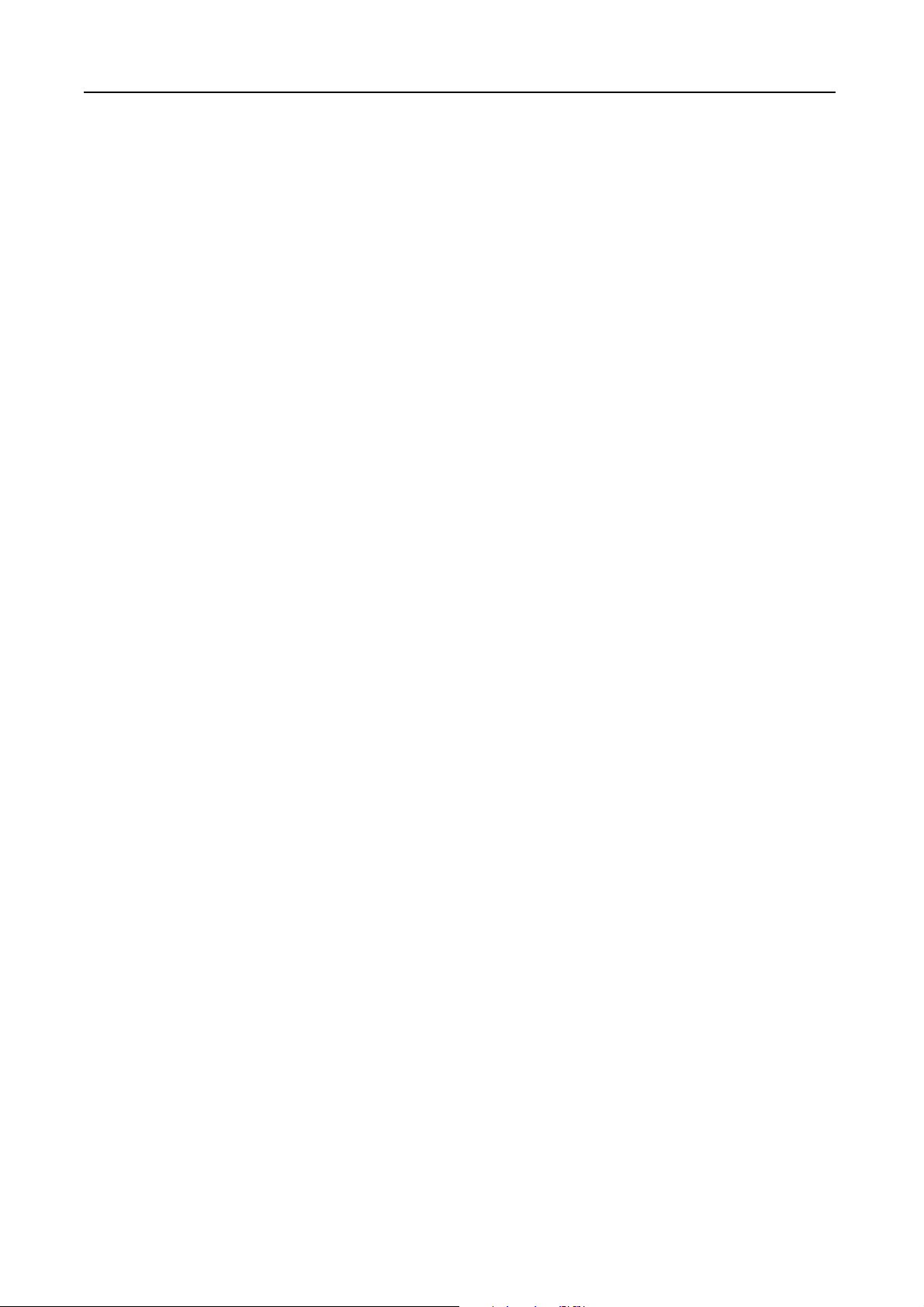
Monotype Imaging ライセンス契約
1. 「本件ソフトウェア」とは、特殊なフォーマットで符号化された、デジタル符号の機械読取可能なスケー
ラブル・アウトライン・データならびに UFST ソフトウェアを意味するものとします。
2. お客様は、お客様自身の通常の業務目的または個人的な目的で、アルファベット、数字、文字および記号
(「タイプフェース」)のウェート、スタイルおよびバージョンを複製および表示するために本件ソフト
ウェアを使用する非独占的ライセンスを受諾することに同意します。Monotype Imaging は、本件ソフト
ウェアおよびタイプフェースに関するすべての権利、権原および利権を留保します。本契約において明示
的に規定した条件に基づき本件ソフトウェアを使用するライセンス以外には、いかなる権利もお客様に許
諾されません。
3. Monotype Imaging の財産権を保護するため、お客様は本件ソフトウェアおよびタイプフェースに関するそ
の他の財産的情報を極秘に保持すること、また、本件ソフトウェアおよびタイプフェースへのアクセスと
その使用に関する合理的な手続きを定めることに同意します。
4. お客様は本件ソフトウェアまたはタイプフェースを複製またはコピーしないことに同意します。
5. このライセンスは、早期終了しない限り、本件ソフトウェアおよびタイプフェースを使用し終わるまで存
続するものとします。お客様が本契約ライセンスの条件の遵守を怠り、当該不履行が Monotype Imaging
からの通知後 30 日以内に是正されなかったときは、Monotype Imaging は本ライセンス契約を解除するこ
とができます。本ライセンス契約が満了するか、または解除された時点で、お客様は要求に応じて本件ソ
フトウェアとタイプフェースの複製物ならびに文書をすべて Monotype Imaging に返却するか、または破
棄するものとします。
6. お客様は、本件ソフトウェアの変更、改変、逆アセンブル、解読、リバースエンジニアリングまたは逆コ
ンパイルを行わないことに同意します。
7. Monotype Imaging は、引渡し後 90 日間について、本件ソフトウェアが Monotype Imaging の発表した仕様
に従って作動すること、欠陥がないことを保証します。Monotype Imaging は、本件ソフトウェアにバグ、
エラーおよび脱落が一切ない旨の保証を行いません。
当事者は、特定目的適合性および商品性の保証を含む明示または黙示の他のすべての保証が排除されるこ
とに合意します。
8. 本件ソフトウェアおよびタイプフェースに関するお客様の排他的救済手段および Monotype Imaging の唯
一の責任は、欠陥のある部品を Monotype Imaging に返却した時点で修理または交換することです。
いかなる場合も Monotype Imaging は、本件ソフトウェアおよびタイプフェースの誤用または不正使用に
より引き起こされた喪失利益、喪失データ、またはその他の付随的損害、派生的損害その他の損害につい
て責任を負いません。
9. 本契約はアメリカ合衆国マサチューセッツ州の法律に準拠します。
10. お客様は、Monotype Imaging の事前の書面による同意がない限り、本件ソフトウェアおよび / またはタイ
プフェースの再使用許諾、販売、リースまたはその他の方法による譲渡を行ってはなりません。
11. 政府による使用、複製または開示は、FAR252-227-7013「技術データおよびコンピュータソフトウェアに
関する権利」の (b)(3)(ii) 項または (c)(1)(ii) 項に定められた制限を受けます。
さらに、使用、複製または開示は、FAR52.227-19(c)(2) 項に定められたソフトウェアの限定的権利に適用
される制限を受けます。
12. お客様は、本契約を自ら読了し、了解したことを認め、また本契約の諸条件により拘束されることに同意
します。いずれの当事者も、本契約に記載されていない言明または表明により拘束されないものとしま
す。本契約の変更は、各当事者の正当な権限を有する代表者が署名した書面による場合を除き、効力は一
切ありません。
xxii
Page 25
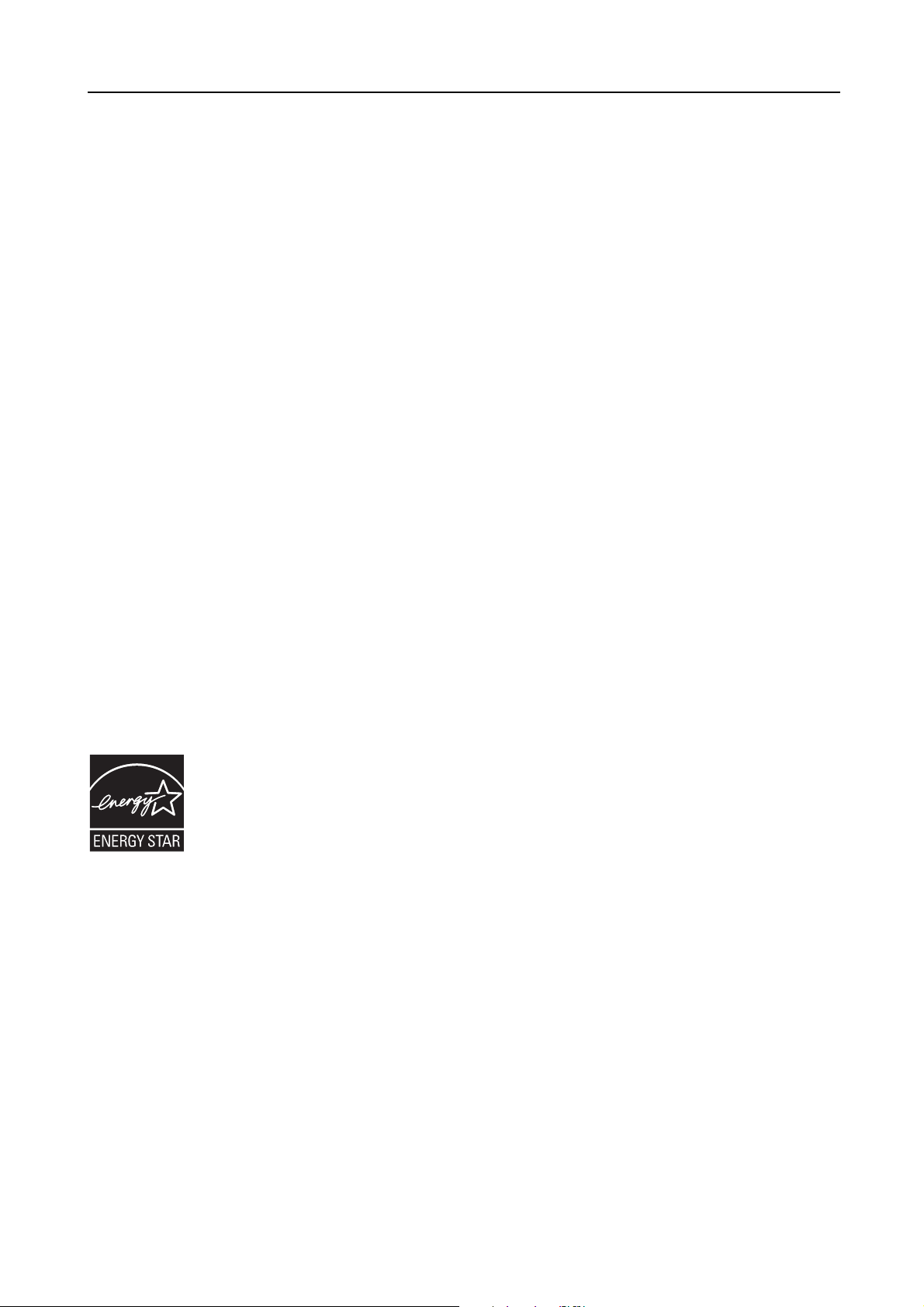
本製品の省エネ制御機能について
本製品は、待機中の消費電力を削減するために、最後に機器を使用してから一定時間経過すると自動的に消
費電力を低減する「低電力モード」に移行し、さらに設定時間以上機器を使用しないと自動的に消費電力を
最小にする「スリープ」に移行する省エネ制御機能を備えています。
「低電力モード」
最後にご使用になってから 2 分を経過しますと自動的に「低電力モード」に移行します。なお「低電力モー
ド」への移行時間は、延長が可能です。詳しくは 3-4 ページの自動低電力モードをご覧ください。
「スリープ」
最後にご使用になってから 15 分を経過しますと自動的に「スリープ」に移行します。なお「スリープ」へ
の移行時間は、延長が可能です。詳しくは 3-5 ページのスリープとオートスリープをご覧ください。
自動両面機能について
本製品は用紙の両面にコピーできる機能を標準で装備しております。例えば、片面原稿 2 ページを 1 枚の用
紙の両面にコピーすることで、紙の使用量を軽減することができます。詳しくは 3-13 ページの両面 / 分割を
ご覧ください。
再生紙
本製品は環境に与える負荷の少ない再生紙を使用することができます。推奨紙などは販売担当者またはサー
ビス担当者にご相談ください。
国際エネルギースター(ENERGY STAR®)プログラム
弊社は、国際エネルギースタープログラムの参加事業者として、本製品が国際エネルギース
タープログラムの対象製品に関する基準を満たしていると判断します。
xxiii
Page 26
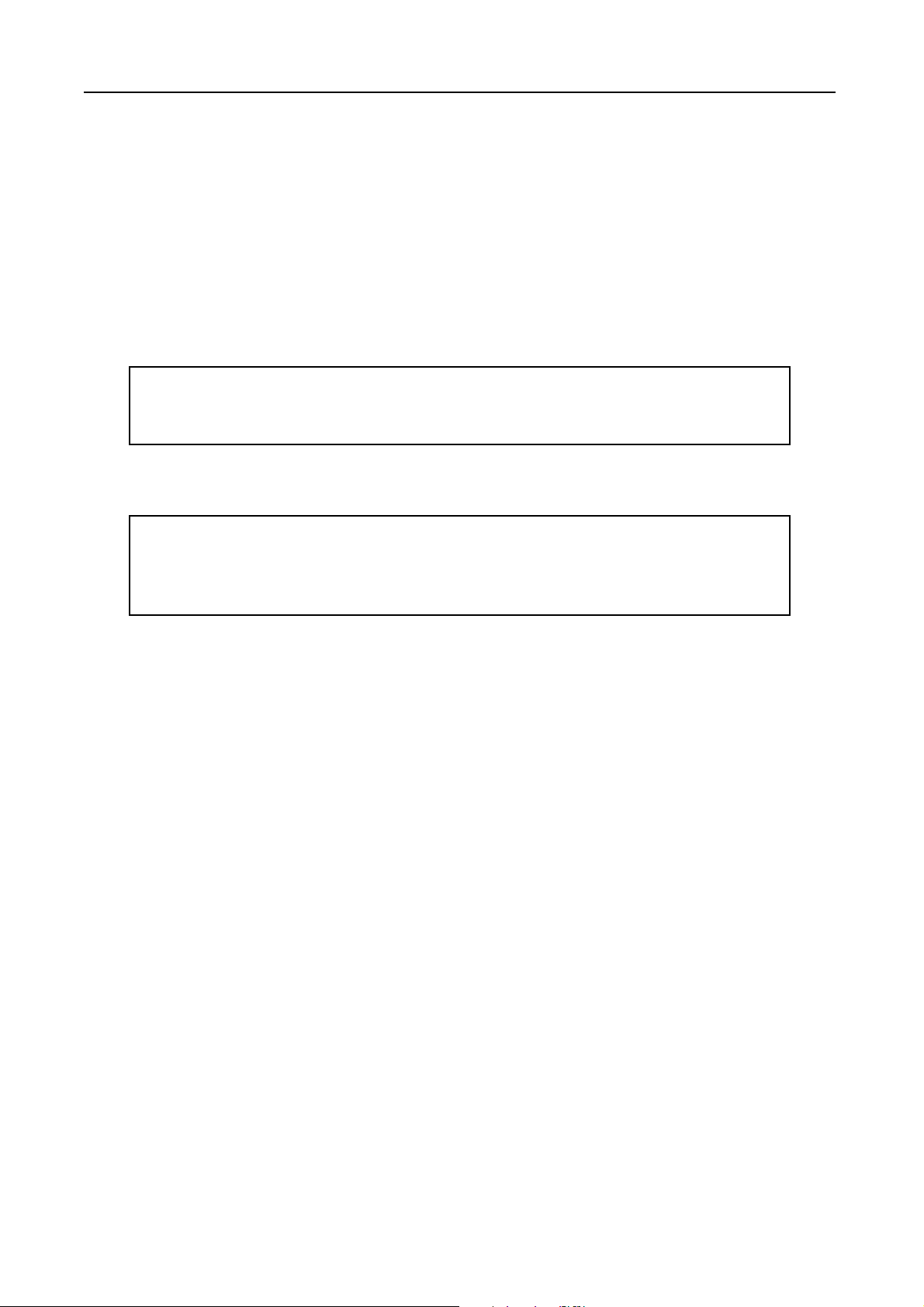
JIS C 61000-3-2 適合品
本装置は、高調波電流規格「JIS C 61000-3-2」
に適合しています。
この装置は、情報処理装置等電波障害自主規制協議会(VCCI)の基準に基づくクラス B 情
報技術装置です。この装置は、家庭環境で使用することを目的としていますが、この装置が
ラジオやテレビジョン受信機に近接して使用されると、受信障害を引き起こすことがありま
す。取扱説明書に従って正しい取り扱いをして下さい。
xxiv
Page 27
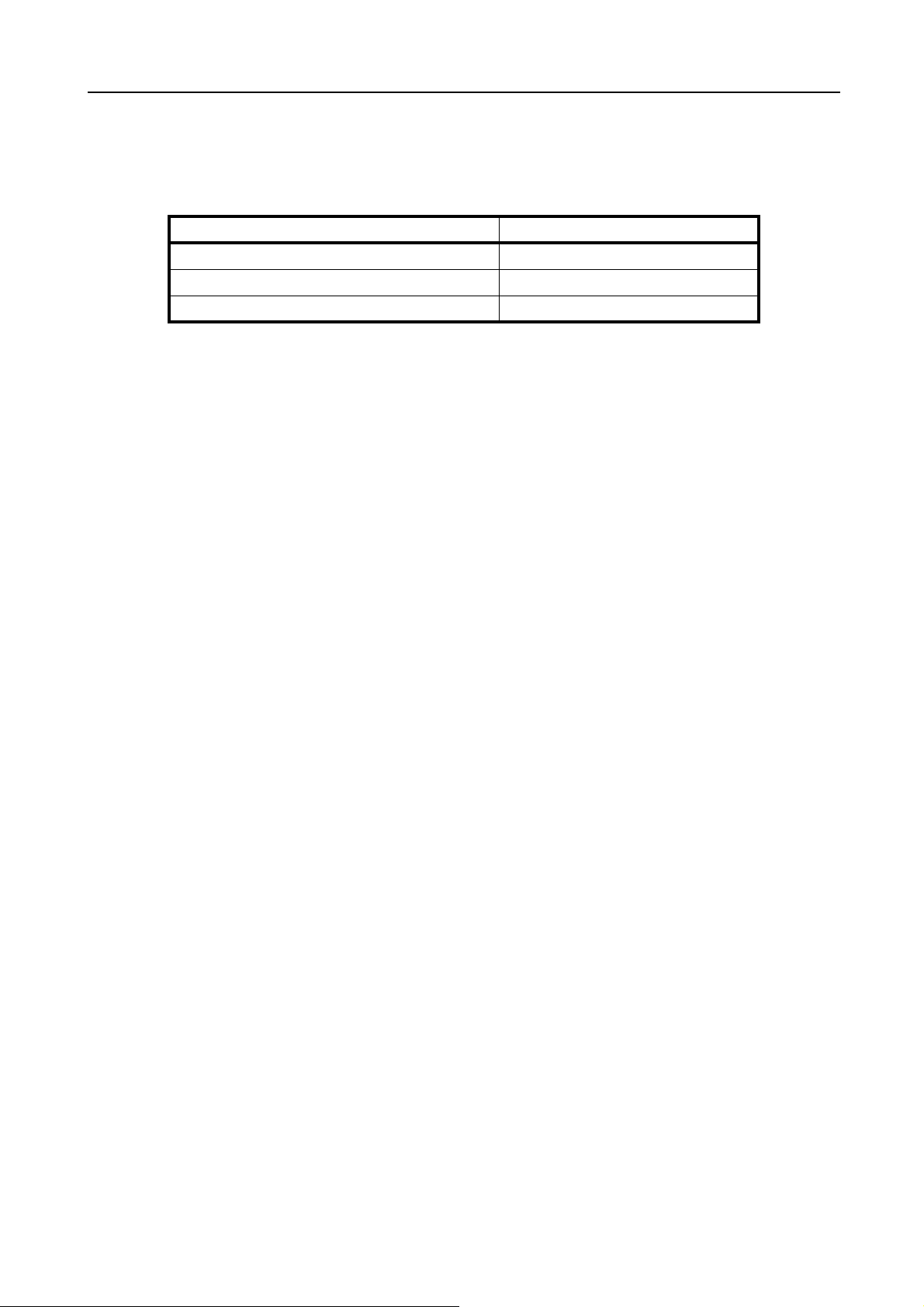
使用説明書について
この使用説明書では、オプション品について、簡略化した名称を使って説明しています。
オプション品の正式な商品名は以下のとおりです。
商品名 使用説明書記載の名称
自動両面原稿送り装置 DP-110 原稿送り装置
ペーパーフィーダ PF-100 ペーパーフィーダ
IC Card Authentication Kit (B)
本説明書は、次の章で構成されています。
1 各部の名称
本体各部の名称と操作パネルのキー名称を説明しています。
2 使用前の準備
本製品の接続、使用前に必要な設定、用紙の補給について説明しています。
3 基本的な操作
簡単なコピー、印刷、スキャンができるまでの内容を説明しています。
IC カード認証キット
4 コピー機能
コピーの際に利用できる機能について説明しています。
5 送信機能
原稿を送信する際に利用できる機能について説明しています。
6 文書ボックス
文書ボックスの基本的な使い方を説明しています。
7 ジョブ / 消耗品 / デバイスの確認と操作
ジョブの状況や履歴の確認や、実行中 / 待機中のジョブをキャンセルする方法について説明しています。
また、トナー / 用紙の残量やデバイスの状態などの確認や、ファクスの通信を中止する方法についても説明
しています。
8 初期設定(システムメニュー)
本機の動作全般に関わるシステムメニューについて説明しています。
9 日常のメンテナンス
ユーザ管理や部門管理について説明しています。
また、セキュリティキット導入時の操作についても説明しています。
付録
本製品で使用できる便利なオプション機器の紹介や、用紙についての説明や用語集を収録しています。
また、文字の入力方法や本製品の仕様などについても説明しています。
xxv
Page 28
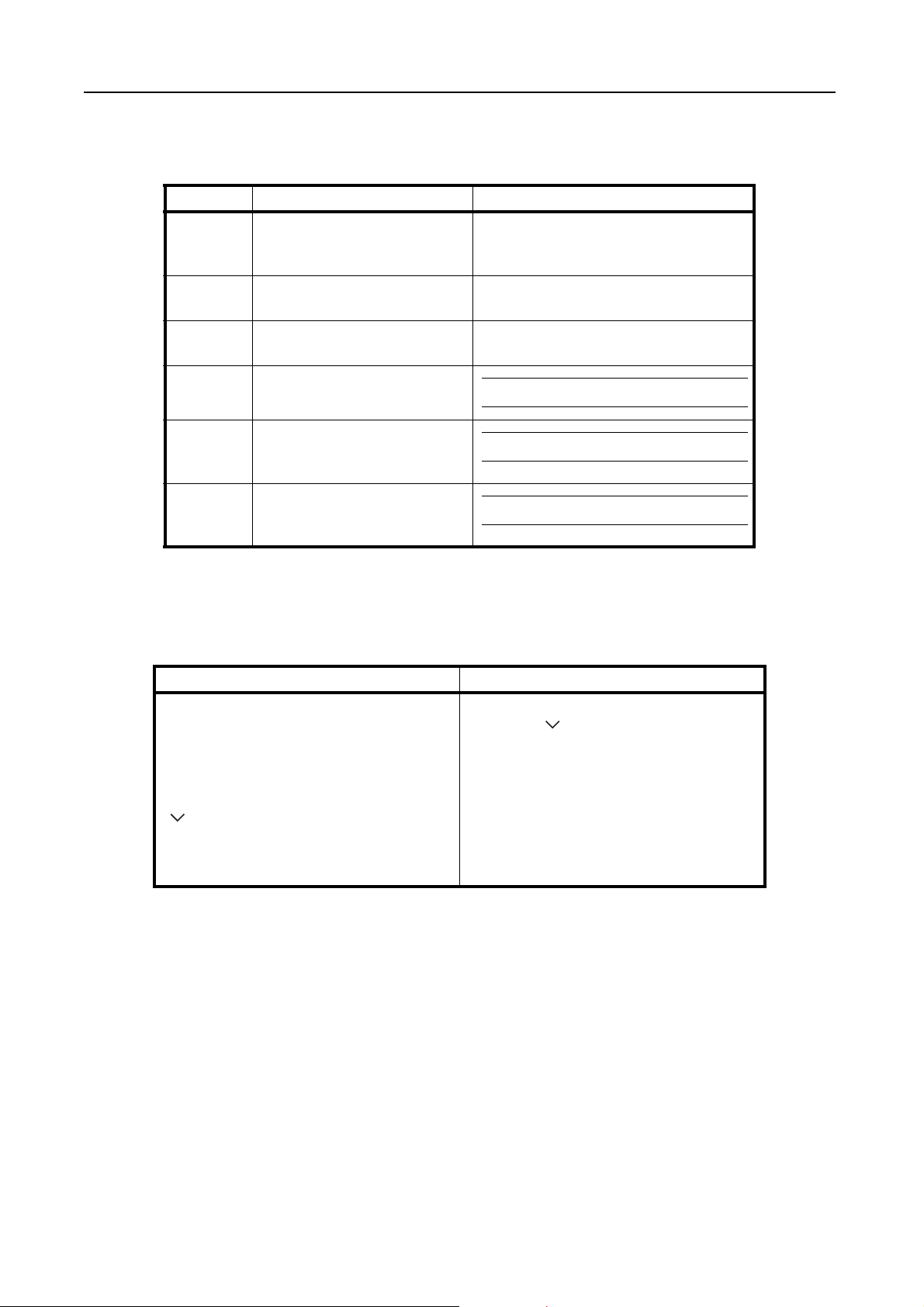
本書の読みかた
本書中では、説明の内容によって、次のように表記しています。
表記 説明 表記例
太字 操作パネル上のキーおよびコン
ピュータ画面に表示されるボタ
ンやメッセージを示します。
[太字] タッチパネル上のキーを示します。[OK]を押してください。
スタートキーを押してください。
OK ボタンをクリックしてください。
「太字」 タッチパネルに表示されるメッ
セージを示します。
参考 補足説明や操作の参考となる情
報です。
重要 トラブルを防止するために、必
ず守っていただきたい事項や禁
止事項です。
注意 けがや機械の故障を防ぐために
守っていただきたい事項、およ
びその対処方法です。
「コピーできます。」が表示されます。
参考:
重要:
注意:
操作手順の表記について
本書中では、タッチパネルのキーを連続して操作する手順を、次のように → でつないで表記しています。
実際の手順 本書の表記
[コピー] を押す
T
「簡単設定登録」の [次へ] を押す
T
[コピー] →「簡単設定登録」の
[次へ] → [](2 回)
→「原稿の画質」の [変更] の順に押してく
ださい。
xxvi
[]を2回押す
T
「原稿の画質」の [変更] を押す
Page 29
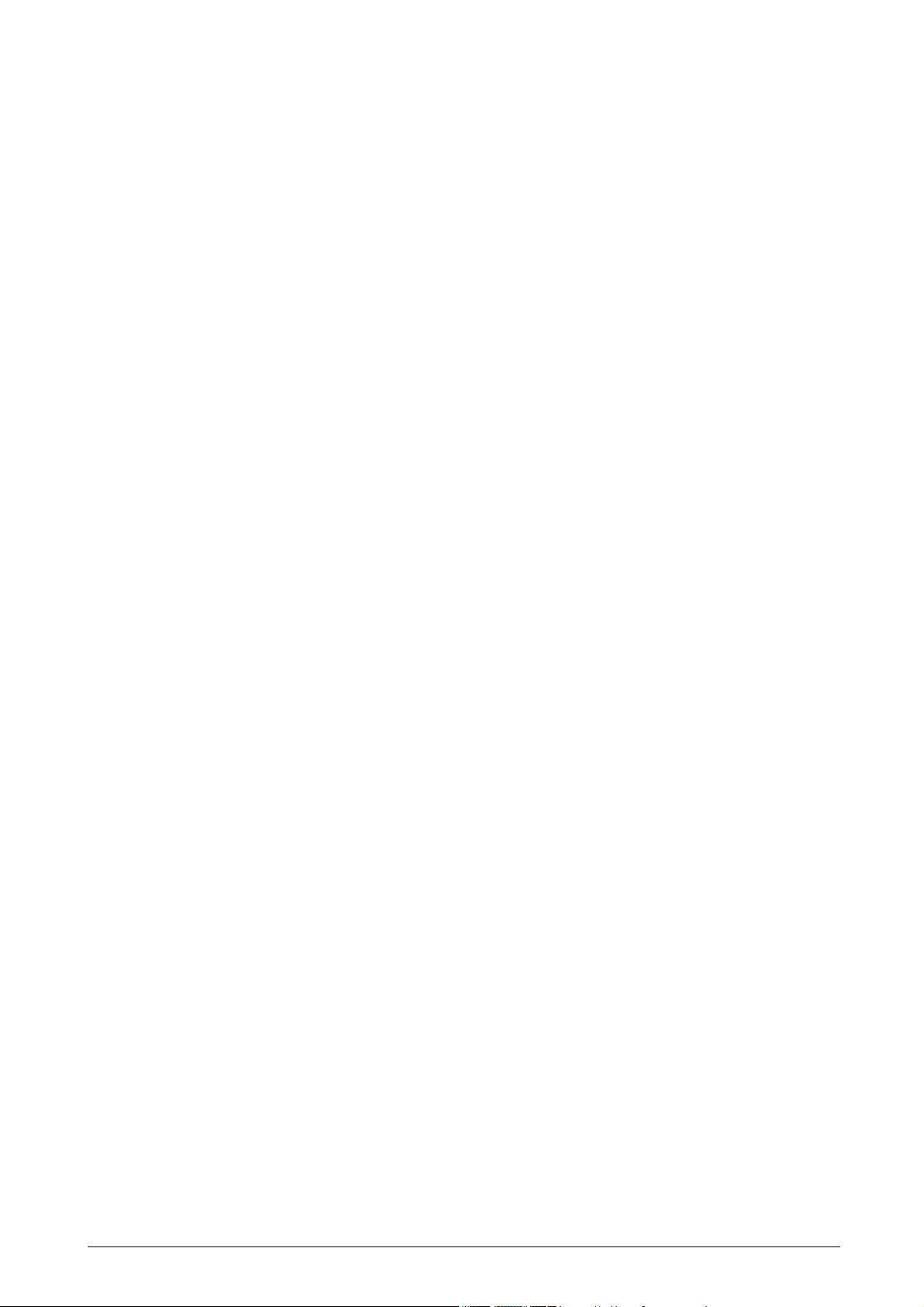
1 各部の名称
この章では、本体の各部と操作パネルの名称を説明します。
• 操作パネル ...1-2
• 本体 ...1-4
1-1
Page 30
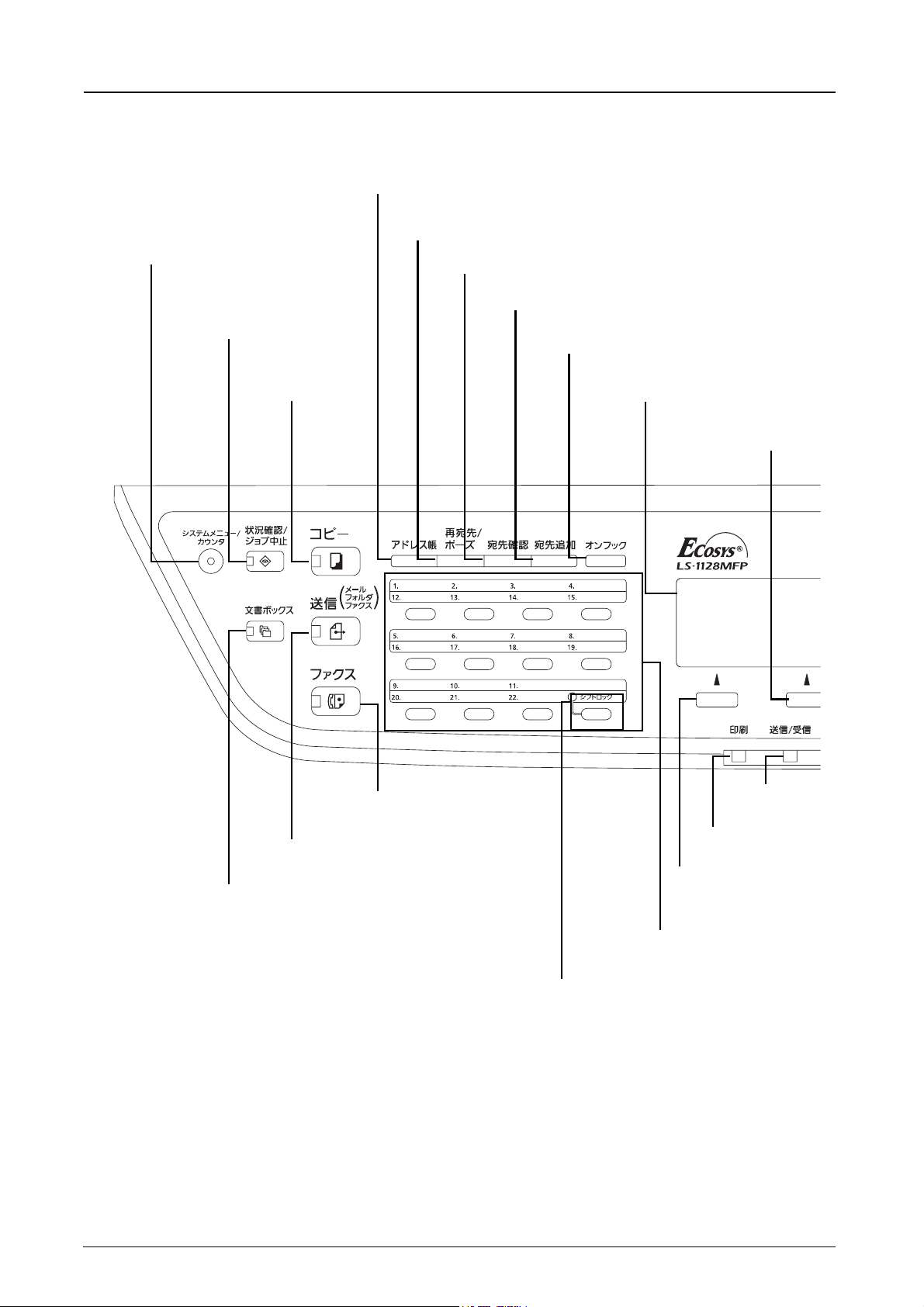
各部の名称
送信 / 受信 LED
送受信状況を示
します。
メッセージディスプレイ
状態・状況を液晶表示します。
印刷 LED
印刷状況を示します。
左セレクトキー
メニュー操作中に液晶と連
動して作動します。
右セレクトキー
メニュー操作中に液晶と連
動して作動します。
オンフックキー *
電話回線のオンフック・オフフックを切り替えます。
シフトロックキー /LED
ワンタッチ宛先の 1~11 と 12~22 を切り替えます。
宛先追加キー
宛先を追加します。
宛先確認キー
宛先を確認します。
再送信 / ポーズキー *
再送信:1 ジョブ前の送信宛先を呼び出します。
ポーズ:宛先番号入力時に空白を入力します。
アドレス帳キー
アドレス帳画面を表示します。
ワンタッチキー (1 ~ 22)
宛先を呼び出します。
コピーキー /LED
コピー画面を表示します。
ファクスキー /LED*
ファクス画面を表示します。
送信キー /LED
送信画面を表示します。
文書ボックスキー /LED*
文書ボックス画面を表示します。
状況確認 / ジョブ中止キー /LED
状況確認やジョブ中止画面を表示しま
す。
システムメニュー / カウンタキー /LED
システムメニューやカウンタ画面を表示します。
* FAX 機能装備の LS-1128MFP のみ
操作パネル
1-2
Page 31

各部の名称
主電源 LED
主電源の OFF/ON 状態
を示します。
プログラムキー
プログラムの登録および呼び出しをしま
す。
ログアウトキー /LED
管理画面の操作を終了
します。
電源キー
電源の OFF/ON 状態を切り替えます。
ストップキー
動作中の印刷ジョブを中止、または一時停止します。
リセットキー
設定をリセットし、それぞれの
基本画面に戻ります。
スタートキー /LED
コピーやスキャン動作の開始、設定動作の処理を開始します。
クリアキー
文字や数字の入力画面で、入力値を削除
します。
テンキー
数字や記号を入力します。
機能メニューキー /LED
機能設定画面を表示します。
矢印キー
メッセージディスプレイで、入力 / 選択時にカーソル
およびフォーカスを移動させます。
戻るキー
階層を 1 つ戻ります。
アテンション LED
エラー状況を示します。
OK キー
フォーカスのある項目を選んだり、入力されて
いる数値を決定します。
メモリ LED
メモリを使用していることを示します。
1
1-3
Page 32

各部の名称
7
2
1
3
4
5
6
10
9
8
本体
1 原稿押さえ(LS-1028MFP のみ)
2 原稿ガラス
3 原稿サイズ指示板
4 操作パネル
5 上カバー
6 前カバー
7 ドラムユニット
8 メインチャージャクリーナ
9 ロックレバー
10 トナーコンテナ
1-4
Page 33

各部の名称
11
12
13
15
14
16
17 18
16
1
11 上トレイ
12 用紙長さ変更つまみ
13 給紙ストッパ
14 用紙幅変更つまみ
15 給紙カセット
16 用紙ガイド(手差しトレイ)
17 手差しトレイ
18 サブトレイ
1-5
Page 34

各部の名称
21
20
19
24
23
22
19 右カバー取付金具
20 USB インタフェースコネクタ
21 ネットワークインタフェースコネクタ
22 後カバー
23 主電源スイッチ
24 電源コードコネクタ
1-6
Page 35

2 使用前の準備
この章では、本製品を初めて使うときの準備作業を説明します。
• 付属品の確認 ...2-2
• 接続方法の決定とケーブルの準備 ...2-3
• ケーブル類の接続 ...2-5
• 日付と時刻の設定 ...2-7
• ネットワークの設定(ネットワークケーブルを接続した場合)...2-10
• ソフトウェアのインストール ...2-21
• COMMAND CENTER について(メール設定)...2-22
• 用紙の補給 ...2-25
• 用紙サイズと用紙種類の設定 ...2-34
• 原稿のセット ...2-40
2-1
Page 36

使用前の準備
付属品の確認
次の付属品が揃っているか確認してください。
• 使用説明書
• セットアップガイド
• クイックガイド
•CD-ROM(Product Library)
•CD-ROM(TWAIN 対応アプリケーション)
付属 CD-ROM 内のドキュメントについて
付属の CD-ROM(Product Library)には、次のドキュメントが収められています。必要に応じて、参照して
ください。
ドキュメント
◆京セラ COMMAND CENTER 操作手順書(PDF 形式)
◆プリンタドライバ操作手順書(PDF 形式)
◆ Network FAX ドライバ操作手順書(PDF 形式)
◆ KM-NET for Direct Printing 操作手順書(PDF 形式)
◆プリスクライブコマンドリファレンスマニュアル(PDF 形式)
◆プリスクライブコマンドテクニカルリファレンス(PDF 形式)
2-2
Page 37

使用前の準備
* ファクス機能は、LS-1128MFP でのみ使用できます。
接続方法の決定とケーブルの準備
本製品とコンピュータ、または本製品とネットワークを接続するための方法を確認し、必要なケーブルを準
備します。
接続例
下図を参考に、本製品とコンピュータ、または本製品とネットワークの接続方法を決定してください。
ネットワークケーブル(100BASE-TX または 10BASE-T)によるコンピュータとの接続
2
2-3
Page 38

使用前の準備
必要なケーブルの準備
本機には、コンピュータと接続するため次のインタフェースが用意されています。使用するインタフェース
に合わせて、必要なケーブルを用意してください。
標準で用意されているインタフェース
使用する機能 インタフェース 必要なケーブル
プリンタ / スキャナ
/Network FAX
プリンタ USB インタフェース USB2.0 適合ケーブル(Hi-Speed USB 準拠
* Network FAX および Fax 機能は、LS-1128MFP のみ使用できます。 Network FAX について詳しく
は、FAX 使用説明書を参照してください。
*
ネットワークインタフェース ネットワークケーブル(10Base-T または
100Base-TX、シールド付)
5.0m 以下、シールド付)
2-4
Page 39

ケーブル類の接続
ネットワークケーブル、電源コードを接続します。
使用前の準備
1 本機の電源が入っているときは、操作パネルの電
源キーを押し、電源キーおよびメモリ LED が消
灯していることを確認してください。その後、主
電源スイッチを (O) の位置にし、電源を切ってく
ださい。
2 本機とネットワーク機器を接続してください。
(HUB <集線装置>、USB)ネットワークインタ
フェースをお使いの場合、キャップを外して接続
してください。
2
3 付属の電源コードを本機に接続し、もう一方をコ
ンセントに接続してください。
重要:電源コードは、必ず本機に付属のものをご使用
ください。
2-5
Page 40

使用前の準備
4 主電源スイッチを (|) の位置にし、電源を入れてく
ださい。ウォームアップが始まります。
5 ネットワークケーブルを使用した場合、ネット
ワーク設定を行ってください。詳しくは、2-10
ページのネットワークの設定(ネットワークケー
ブルを接続した場合)を参照してください。
2-6
Page 41

日付と時刻の設定
ログインユーザ名 :
L b
********************
ログインパスワード :
[
メニュー
][
ログイン
]
システムメニュー / カウンタ :
a
b
5 ユーザ情報
*********************
7 コピー
[
終了
]
6 共通設定
共通設定 :
a b
*********************
2 初期画面
3 音設定
[
終了
]
1 言語選択
本機に、設置場所の日付と時刻を設定します。
使用前の準備
本機の送信機能からメールを送ると、本機に設定されている日付と時刻がメールのヘッダに記録されます。
ご使用の地域での日付、時刻、GMT(世界標準時)からの時差を設定してください。
参考:日付 / 時刻を設定する前に、必ず時差を設定してください。
1 主電源スイッチを入れてください。
2 操作パネルのシステムメニュー / カウンタキーを
押してください。
ユーザー管理を設定しログインをしていない場
合、ログイン画面が表示されます。ユーザー ID
とパスワードを入力してください。
2
参考:[ネッ トワーク設定]でユーザー管理を選んだ
場合、認証するために[メニュー](左セレクトキー)
を押してください。
3 システム / カウンタメニューで、△または▽キー
を押して、[ 共通設定 ] を選択してください。
4 OK キーを押してください。共通設定メニューが
表示されます。
5 △または▽キーを押して、[ 日時設定 ] を選択して
ください。
2-7
Page 42

使用前の準備
ログインユーザ名 :
L b
********************
ログインパスワード :
[
メニュー
][
ログイン
]
日時設定
:
a
b
*********************
2 日付形式
3 時差
[
終了
]
1 日付 / 時刻
時差 :
a
b
*********************
2 -11:00 ミッドウェー島
3 -10:00 ハワイ
1 -12:00 国際日付
日時設定 :
a
b
2 日付形式
3 時差
*********************
[
終了
]
4 サマータイム
サマータイム :
a
b
*********************
2 設定する
1 *設定しない
6 ログイン画面が表示されます。ユーザー ID とロ
グインパスワードを入力してください。
7 OK キーを押してください。日時設定メニューが
表示されます。
8 △または▽キーを押して、[ 時差 ] を選択してくだ
さい。
9 OK キーを押してください。時差メニューが表示
されます。
10 △または▽キーを押して、地域を選択し OK キー
を押してください。
「完了しました」が表示され、日時設定メニュー
に戻ります。
11
△または▽キーを押して、[ サマータイム ] を選択
してください。
12
OK キーを押してください。サマータイムメ
ニューが表示されます。
13
△または▽キーを押して、[ 設定する ] もしくは [ 設
定しない ] を選択し OK キーを押してください。
2-8
「完了しました」が表示され日時設定メニューに
戻ります。
Page 43

使用前の準備
日時設定
: a b
*********************
2
日付形式
3
時差
[
終了
]
1 日付 / 時刻
日付/時刻:
a
b
年
月
日
2009 01
01
( 時差 : 東京 )
日付/時刻:
a
b
時
分
秒
11: 45:
50
( 時差 : 東京 )
日時設定 :
a
b
1 日付 / 時刻
*********************
3 時差
[
終了
]
2 日付形式
日付形式 :
a
b
1 月/日/年
2 日/月/年
*********************
3 *年/月/日
14
△または▽キーを押して、[ 日付/ 時刻 ] を選択して
ください。
15
OK キーを押してください。日付 / 時刻メニューが
表示されます。
16
Y または Z キーを押すと、 カーソル位置が左右に
移動します。△または▽キーを押すと、カーソル
位置の数値が増減します。年、月、日を入力し
OK キーを押してください。
17
Y または Z キーを押すと、 カーソル位置が左右に
移動します。△または▽キーを押すと、カーソル
位置の数値が増減します。時、分、秒を入力し
OK キーを押してください。
2
「完了しました」が表示され、日時設定メニュー
に戻ります。
18
△または▽キーを押して、[ 日付形式 ] を選択して
ください。
19
OK キーを押してください。日付形式メニューが
表示されます。
20
△または▽キーを押して、希望する形式を選択し
OK キーを押してください。
「完了しました」が表示され、日時設定メニュー
に戻ります。
2-9
Page 44

使用前の準備
ログインユーザ名 :
L b
********************
ログインパスワード :
[
メニュー
][
ログイン
]
システムメニュー / カウンタ :
a
b
1
レポート
2 カウンタ
*********************
[
終了
]
3 システム
ネットワークの設定(ネットワークケーブルを接続した場合)
本機はネットワークインタフェースを標準装備しており、TCP/IP(IPv4)、TCP/IP(IPv6)、IPX/SPX、
NetBEUI、IPSec、および AppleTalk プロトコルをサポートしています。このため Windows、Macintosh、
UNIX、NetWare などさまざまな環境下で、ネットワーク印刷が可能になります。
ここでは「TCPIP(IPv4)の設定」および「AppleTalk の設定」について説明します。その他の設定につい
ては、8-114 ページのネットワーク設定を参照してください。
• TCP/IP (IPv4) の設定(IP アドレスを入力する場合)...2-10
• AppleTalk の設定 ...2-19
TCP/IP (IPv4) の設定(IP アドレスを入力する場合)
TCP/IP (IPv4) でネットワークに接続するときに設定します。IP アドレス、サブネットマスクアドレス、およ
びゲートウェイアドレスの各アドレスが設定できます。初期設定は [TCP/IP プロトコル:使用する、
DHCP:使用する、Bonjour:使用しない ] です。
参考:IP アドレスを設定する前に、ネットワーク管理者に取得を依頼して、あらかじめ準備しておいてくだ
さい。
操作手順は、次のとおりです。
1 操作パネルのシステムメ ニュー / カウンタキーを
押して、希望する形式を選択し OK キーを押して
ください。
ユーザー管理を設定しログインをしていない場
合、ログイン画面が表示されます。ユーザー ID
とパスワードを入力してください。
参考:
• 文字入力の詳細は、付録 -5 ページの文字の入力方
法を参照してください。
•[ネットワーク設定 ] でユーザー管理を選んだ場
合、認証するために[メニュー](左セレクト
キー)を押してください。
2 システムメニュー / カウンタ設定メニューで、△
または▽キーを押して、[ システム ] を選択し、
OK キーを押してください。
2-10
Page 45

使用前の準備
権限がありません。
システム :
a
b
*********************
2 I/F ブロック設定
3 セキュリティレベル
[
終了
]
1 ネットワーク設定
ネットワーク設定 :
a
b
*********************
2 NetWare
3 AppleTalk
[
終了
]
1 TCP/IP 設定
TCP/IP 設定 :
a
b
*********************
2
IPv4 設定
3
IPv6 設定
[
終了
]
1 TCP/IP
TCP/IP: a b
1 設定しない
*********************
2 *設定する
重要:設定を行うために、管理者 ID でログインしな
ければなりません。工場出荷時の管理者 ID と管理者
パスワードは、共に「2800」です。
管理者 ID でログインしない場合、「権限がありませ
ん」と表示され待機画面に戻ります。
3 システム設定メニューで、△または▽キーを押し
て、[ ネットワーク設定 ] を選択してください。
4 OK キーを押してください。ネットワーク設定メ
ニューが表示されます。
2
5 △または▽キーを押して、[TCP/IP 設定 ] を選択し
てください。
6 OK キーを押してください。TCP/IP 設定メニュー
が表示されます。
7 △または▽キーを押して、[TCP/IP] を選択してく
ださい。
8 OK キーを押してください。TCP/IP メニューが表
示されます。
2-11
Page 46

使用前の準備
TCP/IP 設定 :
a
b
1
TCP/IP
*********************
3
IPv6 設定
[
終了
]
2 IPv4 設定
IPv4 設定 :
a
b
*********************
2 Bonjour
3 IP アドレス
[
終了
]
1 DHCP
DHCP: a b
1 設定しない
*********************
2 *設定する
IPv4設定:
a
b
1 DHCP
*********************
3 IP アドレス
[
終了
]
2 Bonjour
Bonjour:
a
b
*********************
2 設定する
1 *設定しない
9
△または▽キーを押して、[ 設定する] を選択しOK
キーを押してください。
「完了しました」が表示され、TCP/IP 設定メ
ニューに戻ります。
10
△または▽キーを押して、[IPv4 設定 ] を選択して
ください。
11
OK キーを押してください。IPv4 設定メニューが
表示されます。
12
△または▽キーを押して、[DHCP] を選択してく
ださい。
13
OK キーを押してください。DHCP メニューが表示
されます。
14
△または▽キーを押して、[ 設定しない ] を選択し
OK キーを押してください。
「完了しました」が表示され、IPv4 設定メニュー
に戻ります。
15
△または▽キーを押して、[Bonjour] を選択してく
ださい。
16
OK キーを押してください。Bonjour メニューが表
示されます。
2-12
17
△または▽キーを押して、[ 設定しない ] を選択し
OK キーを押してください。
Page 47

使用前の準備
IPv4 設定 :
a
b
1 DHCP
2 Bonjour
*********************
[
終了
]
3 IP アドレス
IP アドレス :
a
b
123.145.167.
189
IP アドレス :
b
123.145.167.189
IPv4設定:
a
b
3 IP アドレス
*********************
5 デフォルトゲートウェイ
[
終了
]
4 サブネットマスク
サブネットマスク :
a
b
123.145.167.
189
「完了しました」が表示され、IPv4 設定メニュー
に戻ります。
18
△または▽キーを押して、[IP アドレス ] を選択し
てください。
19
OK キーを押してください。IP アドレスが表示さ
れます。
20
矢印キーで IP アドレスを入力してください。
Y または Z キーを押すと、 カーソル位置が左右に
移動します。
2
△または▽キーを押すと、カーソル位置の数値が
増減します。000 ~ 255 の間で設定できます。
重要:DHCP の設定(2-14 ページ)が [ 設定する ] の
場合、現在の IP アドレスが表示され、変更すること
ができません。
IP アドレスを入力するときは、DHCP の設定(2-14
ページ)を [ 設定しない ] にしてください。
21
OK キーを押してください。「完了しました」が表
示され、IPv4 設定メニューに戻ります。
22 △または▽キーを押して、[ サブネットマスク ] を
選択してください。
23 OK キーを押してください。サブネットマスクが
表示されます。
2-13
Page 48

使用前の準備
IPv4 設定 :
a
b
3 I アドレス
4 サブネットマスク
*********************
[
終了
]
5 デフォルトゲートウェイ
デフォルトゲートウェイ :
a
b
123.145.167.
189
24
矢印キーでサブネットマスクを入力してくださ
い。
Y または Z キーを押すと、 カーソル位置が左右に
移動します。
△または▽キーを押すと、カーソル位置の数値が
増減します。000 ~ 255 の間で設定できます。
25
OK キーを押してください。「完了しました」が表
示され、IPv4 設定メニューに戻ります。
26 △または▽キーを押して、[ デフォルトゲート
ウェイ ] を選択してください。
27
OK キーを押してください。デフォルトゲート
ウェイが表示されます。
28
矢印キーでデフォルトゲートウェイを入力してく
ださい。
Y または Z キーを押すと、 カーソル位置が左右に
移動します。
△または▽キーを押すと、カーソル位置の数値が
増減します。000 ~ 255 の間で設定できます。
29
OK キーを押してください。「完了しました」が表
示され、IPv4 設定メニューに戻ります。
DHCP の設定
DHCP サーバの使用の有無を選択してください。 初期設定は [ 設定する ] です。
DHCP 設定の操作手順は、次のとおりです。
1 操作パネルのシステムメニュー / カウンタキーを
押してください。
2-14
Page 49

使用前の準備
ログインユーザ名 :
L b
********************
ログインパスワード :
[
メニュー
][
ログイン
]
システムメニュー / カウンタ :
a
b
1
レポート
2 カウンタ
*********************
[
終了
]
3 システム
権限がありません。
システム :
a
b
*********************
2 I/F ブロック設定
3 セキュリティレベル
[
終了
]
1 ネットワーク設定
ネットワーク設定 :
a
b
*********************
2 NetWare
3 AppleTalk
[
終了
]
1 TCP/IP 設定
TCP/IP 設定 :
a
b
*********************
2 IPv4 設定
3 IPv6 設定
[
終了
]
1 TCP/IP
ユーザー管理を設定しログインをしていない場
合、ログイン画面が表示されます。ユーザー ID
とパスワードを入力してください。
参考:
• 文字入力の詳細は、付録 -5 ページの文字の入力方
法を参照してください。
• [ ネットワーク設定] でユーザー管理を選んだ場合、
認証するために[メニュー](左セレクトキー)を
押してください。
2 システムメニュー / カウンタ設定メニューで、△
または▽キーを押して、[ システム ] を選択し、
OK キーを押してください。
重要:設定を行うために、管理者 ID でログインしな
ければなりません。
管理者 ID でログインしない場合、「権限がありませ
ん」と表示され待機画面に戻ります。
2
3 システム設定メニューで、△または▽キーを押し
て、[ ネットワーク設定 ] を選択してください。
4 OK キーを押してください。ネットワーク設定メ
ニューが表示されます。
5 △または▽キーを押して、[TCP/IP 設定 ] を選択し
てください。
6 OK キーを押してください。TCP/IP 設定メニュー
が表示されます。
2-15
Page 50

使用前の準備
TCP/IP:
a
b
1 設定しない
*********************
2 *設定する
TCP/IP 設定 :
a
b
1 TCP/IP
*********************
3 IPv6 設定
[
終了
]
2 IPv4 設定
IPv4 設定 :
a
b
*********************
2 Bonjour
3 IP アドレス
[
終了
]
1 DHCP
DHCP:
a
b
1 設定しない
*********************
2 *設定する
7 △または▽キーを押して、[TCP/IP] を選択してく
ださい。
8 OK キーを押してください。TCP/IP メニューが表
示されます。
9 △または▽キーを押して、[ 設定する] を選択し OK
キーを押してください。
「完了しました」が表示され、TCP/IP 設定メ
ニューに戻ります。
10
△または▽キーを押して、[IPv4 設定 ] を選択して
ください。
11
OK キーを押してください。IPv4 設定メニューが
表示されます。
12
△または▽キーを押して、[DHCP] を選択してく
ださい。
13
OK キーを押してください。DHCP メニューが表示
されます。
14
△または▽キーを押して、[ 設定する] もしくは[ 設
定しない ] を選択し OK キーを押してください。
「完了しました」が表示され、IPv4 設定メニュー
に戻ります。
Bonjour の設定
Bonjour の使用の有無を選択してください。 初期設定は [ 設定しない ] です。
Bonjour 設定の操作手順は、次のとおりです。
2-16
Page 51

使用前の準備
ログインユーザ名 :
L b
********************
ログインパスワード :
[
メニュー
][
ログイン
]
システムメニュー / カウンタ :
a
b
1 レポート
2 カウンタ
*********************
[
終了
]
3 システム
権限がありません。
システム :
a
b
*********************
2 I/F ブロック設定
3 セキュリティレベル
[
終了
]
1 ネットワーク設定
ネットワーク設定 :
a
b
*********************
2 NetWare
3 AppleTalk
[
終了
]
1 TCP/IP 設定
1 操作パネルのシステムメニュー / カウンタキーを
押してください。
ユーザー管理を設定しログインをしていない場
合、ログイン画面が表示されます。ユーザー ID
とパスワードを入力してください。
参考:
• 文字入力の詳細は、付録 -5 ページの文字の入力方
法を参照してください。
• [ ネットワーク設定] でユーザー管理を選んだ場合、
認証するために[メニュー](左セレクトキー)を
押してください。
2 システムメニュー / カウンタ設定メニューで、△
または▽キーを押して、[ システム ] を選択し、
OK キーを押してください。
2
重要:設定を行うために、管理者 ID でログインしな
ければなりません。
管理者 ID でログインしない場合、「権限がありませ
ん」と表示され待機画面に戻ります。
3 システム設定メニューで、△または▽キーを押し
て、[ ネットワーク設定 ] を選択してください。
4 OK キーを押してください。ネットワーク設定メ
ニューが表示されます。
5 △または▽キーを押して、[TCP/IP 設定 ] を選択し
てください。
2-17
Page 52

使用前の準備
TCP/IP 設定 :
a b
*********************
2 IPv4 設定
3 IPv6 設定
[
終了
]
1 TCP/IP
TCP/IP:
a
b
*********************
2 *設定する
1 設定しない
TCP/IP 設定 :
a
b
1 TCP/IP
*********************
3 IPv6 設定
[
終了
]
2 IPv4 設定
IPv4 設定 :
a
b
1 DHCP
*********************
3 IP アドレス
[
終了
]
2 Bonjour
Bonjour:
a
b
*********************
2 設定する
1 *設定しない
6 OK キーを押してください。TCP/IP 設定メニュー
が表示されます。
7 △または▽キーを押して、[TCP/IP] を選択してく
ださい。
8 OK キーを押してください。TCP/IP メニューが表
示されます。
9 △または▽キーを押して、[ 設定する] を選択し OK
キーを押してください。
「完了しました」が表示され、TCP/IP 設定メ
ニューに戻ります。
10
△または▽キーを押して、[IPv4 設定 ] を選択して
ください。
11
OK キーを押してください。IPv4 設定メニューが
表示されます。
12
△または▽キーを押して、[Bonjour] を選択してく
ださい。
13
OK キーを押してください。Bonjour メニューが表
示されます。
2-18
14
△または▽キーを押して、[ 設定する] もしくは[ 設
定しない ] を選択し OK キーを押してください。
「完了しました」が表示され、IPv4 設定メニュー
に戻ります。
Page 53

AppleTalk の設定
ログインユーザ名 :
L b
********************
ログインパスワード :
[
メニュー
][
ログイン
]
システムメニュー / カウンタ :
a
b
1 レポート
2 カウンタ
*********************
[
終了
]
3 システム
権限がありません。
システム :
a
b
*********************
2 I/F ブロック設定
3 セキュリティレベル
[
終了
]
1 ネットワーク設定
ネットワーク設定 :
a
b
*********************
2 NetWare
3 AppleTalk
[
終了
]
1
TCP/IP
設定
AppleTalk 接続を選択してください。 初期設定は [ 設定する ] です。
使用前の準備
AppleTalk 設定の操作手順は、次のとおりです。
2
1 操作パネルのシステムメニュー / カウンタキーを
押してください。
ユーザー管理を設定しログインをしていない場
合、ログイン画面が表示されます。ユーザー ID
とパスワードを入力してください。
参考:
• 文字入力の詳細は、付録 -5 ページの文字の入力方
法を参照してください。
• [ ネットワーク設定] でユーザー管理を選んだ場合、
認証するために[メニュー](左セレクトキー)を
押してください。
2 システムメニュー / カウンタ設定メニューで、△
または▽キーを押して、[ システム ] を選択し、
OK キーを押してください。
重要:設定を行うために、管理者 ID でログインしな
ければなりません。
管理者 ID でログインしない場合、「権限がありませ
ん」と表示され待機画面に戻ります。
3 システム設定メニューで、△または▽キーを押し
て、[ ネットワーク設定 ] を選択してください。
4 OK キーを押してください。ネットワーク設定メ
ニューが表示されます。
2-19
Page 54

使用前の準備
AppleTalk
a
b
1 設定しない
*********************
2 *設定する
5 △または▽キーを押して、[AppleTalk] を選択して
ください。
6 OK キーを押してください。AppleTalk メニューが
表示されます。
7 △または▽キーを押して、[ 設定する ] もしくは[ 設
定しない ] を選択し OK キーを押してください。
「完了しました」が表示され、ネットワーク設定
メニューに戻ります。
2-20
Page 55

使用前の準備
ソフトウェアのインストール
本機でプリンタ機能、TWAIN/WIA 接続、FA X 機能を使用する場合、CD-ROM(Product Library)から必要な
ソフトウェアをインストールできます。
参考:Windows XP、Windows 2000、Server 2003 および Windows Vista にインストールするには、管理者権限
でユーザーログインしてください。
スリープモード時は自動認識しません。インストールを続ける場合、自動低電力モードもしくはスリープ
モードを解除してください。詳細は、自動低電力モード(3-4 ページ)と自動スリープとオートスリープ
(3-5 ページ)を参照してください。
FAX 機能は、LS-1128MFP のみ装備されます。
2
2-21
Page 56

使用前の準備
COMMAND CENTER について(メール設定)
COMMAND CENTER とは、Web 上で本機の操作状況を確認したり、セキュリティやネットワーク印刷、
メール送信、ネットワークの設定を変更したりするためのツールです。
参考:ここではファクスの設定に関しては省略しています。ファクス について詳しくは、FAX 使用説明書を
参照してください。
FAX 機能は、LS-1128MFP のみ装備されます。
COMMAND CENTER へアクセスする操作手順は次のとおりです。
1 We b ブラウザを起動してください。
2 アドレスバーまたはロケーションバーに本機の IP アドレスを入力してください。
例 ) http://192.168.48.21/
本機および COMMAND CENTER に関する一般情報と現在の状態が、Web ページに表示されます。
3 画面左のナビゲーションバーから項目を選択してください。項目によっては、別途、設定が必要です。
COMMAND CENTER に制限がかけられている場合、スタートページ以外のページにアクセスするとき
は、パスワードを入力してください。初期設定は「Admin00」です。パスワードは変更することができ
ます。
詳細は、京セラ COMMAND CENTER 操作手順書を参照してください。
メール設定
SMTP を設定すると、本機で読み込んだ画像を添付ファイルとしてメールで送信することができます。この
機能を使用するには、SMTP プロトコルによる本機とメールサーバの接続が必要です。
また、読み込んだ画像をメールに添付して送る前に、次の項目を確認してください。
• 本機とメールサーバを接続するネットワーク環境
LAN による常時接続を推奨します。
•SMTPの設定
COMMAND CENTER で SMTP サーバのホスト名または IP アドレスを登録してください。
• メールサイズ制限が設定されている場合、容量の大きいメールは送信できない場合があります。
• 送信先
SMTP を設定する操作手順は次のとおりです。
2-22
Page 57

1 詳細 → メールの SMTP→ 基本の順にクリックしてください。
使用前の準備
2
2-23
Page 58

使用前の準備
2 各項目に入力してください。
SMTP の設定画面で設定する項目は次のとおりです。
項目 説明
SMTP
SMTP ポート番号 SMTP が使用するポート番号を設定します。通常は 25 番を使用します。
SMTP サーバ名 SMTP サーバの IP アドレスまたは SMTP サーバ名を入力します。最大 64 文字まで入力
SMTP
サーバのタイムアウト
認証 SMTP 認証を行うかどうか、または POP before SMTP を使用するかどうかを設定します。
使用するユーザ 3 つの POP3 アカウントのいずれか、またはそれ以外のアカウントを指定して、認証を行
ログインユーザ名 使用するユーザでその他を選択した場合、認証を行うユーザ名を入力します。最大 64 文
ログインパスワード 使用するユーザでその他を選択した場合、認証を行うログインユーザのパスワードを入
POP before SMTP のタイム
アウト
テスト このページで設定した内容が正しいかどうかをテストします。
SMTP プロトコルを使用するかどうかを設定します。
メールを送信するには、設定をオンにしてください。
できます。
サーバ名を入力する場合は、DNS サーバの IP アドレスも設定してください。DNS サー
バのアドレスは、TCP/IP 設定の画面で入力できます。
タイムアウトまでの時間を秒単位で入力します。
この SMTP 認証は Microsoft Exchange 2000 に対応しています。
うユーザを指定します。
字まで入力できます。
力します。最大 64 文字まで入力できます。
認証で POP before SMTP を選択した場合、タイムアウトまでの時間を秒単位で設定しま
す。
メール送信のサイズ制限 送信可能なメールの最大サイズをキロバイトで入力します。
0 を入力した場合、設定は無効になります。
差出人アドレス 本機が送信するメールの差出人のアドレスを指定します。配信エラーメールなどが、こ
こで指定した差出人のアドレスに返信される場合がありますので、架空のアドレスでは
なく、機器管理者などが受け取れるメールアドレスを指定することをお勧めします。ま
た、SMTP 認証を設定している場合は、アドレスを正確に入力する必要があります。差
出人アドレスは最大 128 文字まで入力できます。
署名 メール本文の最後に挿入される、テキスト形式の署名を入力します。ここで入力した署
名を使って、プリントシステムの識別することもあります。署名は最大 512 文字まで入
力できます。
ドメイン制限 制限するドメイン名を入力します。ドメイン名は最大 32 文字まで入力することができま
す。メールアドレスで指定することもできます。
3 設定をクリックしてください。
2-24
Page 59

使用前の準備
用紙の補給
標準では、カセットと手差しトレイに用紙をセットできます。オプションでペーパーフィーダも用意されて
います(付録 -14 ページの用紙について参照)。
補給時の注意
包装紙から出した用紙は、カセットや手差しトレイに
セットする前に、次の手順でさばいてください。
1 用紙の中央を浮かせるように、用紙全体を曲げて
ください。
2 用紙の両端をつまんだまま、用紙全体がふくらむ
ように戻してください。
3 左右の手を交互に上下させて、用紙の間に空気を
入れてください。
4 最後に、水平な台の上で、用紙を揃えてくださ
い。
用紙に折れやカールなどがある場合は、まっすぐ
にのばしてください。折れやカールがあると、紙
づまりの原因となります。
2
注意:再利用紙(一度コピーした用紙)を使用する場
合は、必ずステープルやクリップなどを外してくださ
い。ステープルやクリップが残ったままだと、画像不
良や故障の原因となります。
参考:印刷物がカールしたり、ステープルされた印刷
物がきちんと揃わないときは、給紙カセットの用紙を
裏返してください。
包装紙から出した用紙を高温高湿環境に放置する
と、湿気でトラブルの原因となります。カセット
に入れた残りの用紙は、用紙保管袋に入れて密封
保管してください。また、手差しトレイに残った
用紙も、保管袋に入れて密封保管してください。
本機を長期間使用しない場合は、用紙を湿気から
守るため、カセットから用紙を取り出し、保管袋
に入れて密封保管してください。
参考:穴の開いた用紙、ロゴや社名などが印刷されて
いる用紙(プレプリント)、レターヘッドなど特殊な
用紙を使用する場合は、付録 -14 ページの用紙につい
てを参照してください。
2-25
Page 60

使用前の準備
カセットへの補給
標準のカセットには、それぞれ普通紙や再生紙、カラー紙を収納できます。
2
カセットは A4 以下の普通紙(80g/m
)を 250 枚まで収納できます。
補給できる用紙サイズは、A4、B5、A5、A6、Folio、Legal、Oficio II、Letter、Executive、Statement、16K で
す。
重要:
• カラーコピーをより鮮明にとっていただくためには、カラー専用の用紙をお使いください。
インクジェットプリンタ用紙や表面に特殊なコートがされている用紙は使用しないでください。(紙づま
り等、故障の原因になる場合があります。)
• 普通紙以外(再生紙、カラー紙など)の用紙を使用するときは、必ず用紙種類を設定してください(2-34
ページのカセットの用紙サイズと用紙種類の設定参照)。
2
カセットには 120g/m
• カセットには 120g/m
の用紙まで収納できます。
2
より重い厚紙を収納しないでください。120g/m2より重い厚紙は、手差しトレイを使
用してください。
1 カセットを手前いっぱいに引き出してください。
重要:カセットを本機から取り出すときには、確実に
支持し落ちないようにしてください。
2 ロックするまで底板を押してください。
2-26
Page 61

使用前の準備
3 左右の用紙幅ガイドの位置を調整します。つまみ
を引き上げながらスライドさせて、使用する用意
サイズに合わせてください
参考:用紙サイズはカセットに表示されています。
4 給紙カセット後部の用紙長さガイドの位置を調整
します。
2
カセットに A4 サイズ以上の用紙を収納するとき
は、用紙長さガイドを上げてください。
2-27
Page 62

使用前の準備
5 用紙の端をそろえて、給紙カセットに入れてくだ
さい。印刷面を下にして、用紙の折れ、カール、
破損が無いようにしてください。
重要:用紙の高さは、用紙上限表示以下になるように
してください。
• 用紙に折れなどがないようにセットしてくださ
い。折れやカールは紙づまりの原因となります。
• 用紙の量は、収納上限を示すラベル(イラスト参
照)の目盛り以下にしてください。
• 開封面を上にしてください。
• 用紙長さガイドおよび横サイズ変更つまみを用紙
のサイズに合わせてください。ガイドを合わせず
に用紙を入れると、斜め給紙や紙づまりの原因と
なります。
• 用紙長さガイドおよび横サイズ変更つまみがしっ
かりと用紙に当たっているか確認し、隙間がある
ときは用紙長さガイドまたは横サイズ変更つまみ
を合わせ直してください。
6 カセットをゆっくり奥まで押し込んでください。
2-28
Page 63

使用前の準備
給紙カセット前面の左側に用紙残量表示がありま
す。用紙の残量に合わせて表示が上下します。
参考:本機を長期間使用しない場合は、用紙を湿気か
ら守るために、カセットから用紙を取り出し、元の包
装紙に戻して密封してください。
7 カセットにセットする用紙の種類(普通紙、再生
紙など)を設定してください(2-34 ページのカ
セットの用紙サイズと用紙種類の設定参照)。
手差しトレイへの補給
手差しトレイには、A4 以下の普通紙(80 g/m2)を 50 枚まで補給できます。
補給できる用紙サイズは、A4 ~ A6、はがき、Ledger ~ Statement-R、16K までです。特殊紙に印刷するとき
は必ず手差しトレイを使用してください。
重要:普通紙以外(再生紙、カラー紙など)の用紙を使用するときは、必ず用紙種類を設定してください
(2-37 ページの手差しトレイの用紙サイズと用紙種類の設定参照)。
2
使用できる特殊紙とそのセット可能枚数は次のとおりです。
• A4 以下の普通紙(80 g/m
• 官製はがき:15 枚
• OHP フィルム:1 枚
• Envelope DL、Envelope C5、Envelope #10 (Commercial #10)、Monarch、洋形 4 号、洋形 2 号:1 枚
参考:不定形サイズの用紙をセットするときは、2-37 ページの手差しトレイの用紙サイズと用紙種類の設定
で用紙のサイズを入力してください。
OHP フィルムや厚紙などの特殊紙を使用するときは、2-37 ページの手差しトレイの用紙サイズと用紙種類の
設定で用紙種類を設定してください。
2
)、再生紙、カラー紙:50 枚
1 手差しトレイを手前に止まるまで開いてくださ
い。
2-29
Page 64

使用前の準備
2 サブトレイを伸ばしてください。
3 用紙ガイドの位置を調整します。用紙サイズは手
差しトレイに刻印されていますので、用紙ガイド
をスライドさせて、使用する用紙サイズに合わせ
てください。
4 用紙の先端をそろえて、手差しトレイに入れてく
ださい。
重要:開封面を上にしてください。
反っている用紙は必ず反りを直してから使用してくだ
さい。
先端が反っているときは、まっすぐにのばしてくださ
い。
手差しトレイに用紙を補給する前に、用紙が手差しト
レイに残っていないか確認してください。また、手差
しトレイに残っている用紙が少ないなどで用紙を補給
する場合は、用紙を一度取り除き、補給する用紙とあ
わせてさばいてから再度補給してください。
封筒の補給のしかた
封筒は手差しトレイに 1 枚まで補給できます。
2-30
Page 65

使用できる封筒とサイズは表のとおりです。
使用できる封筒 サイズ
使用前の準備
官製はがき 148 × 100 (mm)
往復はがき 148 × 200 (mm)
洋形 2 号 162 × 114 (mm)
洋形 4 号 235 × 105 (mm)
Monarch
Envelope #10 (Commercial #10)
Envelope DL
Envelope C5
Executive
Envelope #9 (Commercial #9)
Envelope #6 (Commercial #6 3/4)
ISO B5
3 7/8" × 7 1/2"
4 1/8" × 9 1/2"
110 × 220 (mm)
162 × 229 (mm)
7 1/4" × 10 1/2"
3 7/8" × 8 7/8"
3 5/8" × 6 1/2"
176 × 250 (mm)
1 手差しトレイを手前に止まるまで開いてくださ
い。
2
2 サブトレイを伸ばしてください。
2-31
Page 66

使用前の準備
3 用紙ガイドの位置を調整します。用紙サイズは手
差しトレイに刻印されていますので、用紙ガイド
をスライドさせて、使用する用紙サイズに合わせ
てください。
4 用紙の先端をそろえて、手差しトレイに入れてく
ださい。
2-32
5 横長の封筒の場合、開封口を閉じます。印字面を
上にして、開封口が手前側になるようにして、幅
ガイドに沿って奥まで挿入してください。
縦長の封筒の場合、開封口を閉じます。印字面を
上にして、開封口が挿入口側になるようにして、
用紙幅ガイドに沿って奥まで挿入してください。
Page 67

使用前の準備
封筒、はがきをセットするとき
印刷面を上にしてセットします。
開封口を閉じる
横長の封筒
縦長の封筒
はがき
往復はがき
参考:往復はがきは折られていないものをセットしてください。
2
重要:封筒の補給のしかた(向き、裏表)は、封筒の種類によって異なります。正しく補給しないと、異
なった方向、異なった面に印刷されることがあります。
参考:手差しトレイに封筒を補給するときは、2-37 ページの手差しトレイの用紙サイズと用紙種類の設定で
封筒の種類を設定してください。
2-33
Page 68

使用前の準備
ログインユーザ名 :
L b
********************
ログインパスワード :
[
メニュー
][
ログイン
]
用紙サイズと用紙種類の設定
カセットおよび手差しトレイ、オプションのペーパーフィーダ(カセット 2、3)は、工場出荷時に用紙サイ
ズが「A4」、用紙種類が「普通紙」に設定されています。
カセットで使用する用紙を固定する場合は、2-34 ページのカセットの用紙サイズと用紙種類の設定を参照し
て、用紙サイズと用紙種類の設定を行ってください。
手差しトレイで使用する用紙を固定する場合は、2-37 ページの手差しトレイの用紙サイズと用紙種類の設定
を参照して、用紙サイズと用紙種類の設定を行ってください。
カセットの用紙サイズと用紙種類の設定
カセットおよびオプションのペーパーフィーダ(カセット 2、3)で使用する用紙を固定する場合は、用紙の
サイズを設定してください。また、普通紙以外の用紙を使用する場合は、用紙種類を設定してください。
選択する項目
用紙サイズ
用紙種類 普通紙(105g/m
* 用紙種類を「普通紙」から変更する場合、8-14ページの用紙の重さを参照してください。
定形サイズから選択します。選択できる用紙サイズは
次のとおりです。
Letter、 Legal、 Statement、 Oficio II、 A4、 A5、 A6、
B5、 Folio、 16K
プレプリント、ボンド紙、カラー紙、パンチ済み紙、
レターヘッド、上質紙、カスタム 1 ~ 8
選択できるサイズ / 種類
2
以下)、薄紙(64g/m2以下)、再生紙、
*
参考: LS-1128MFP をお使いの場合、受信したファクスの印刷に使用できる用紙種類は次のとおりです。
普通紙、再生紙、ボンド紙、カラー紙、上質紙、薄紙
1 操作パネルのシステムメニュー / カウンタキーを
押してください。
2-34
ユーザー管理を設定しログインをしていない場
合、ログイン画面が表示されます。ユーザー ID
とパスワードを入力してください。
参考:
• 文字入力の詳細は、付録 -5 の文字入力の方法を参
照してください。
• [ ネットワーク設定] でユーザー管理を選んだ場合、
認証するために[メニュー](左セレクトキー)を
押してください。
Page 69

使用前の準備
システムメニュー / カウンタ :
a
b
5 ユーザ情報
*********************
7
コピー
[
終了
]
6 共通設定
共通設定 :
a
b
*********************
2 初期画面
3
音設定
[
終了
]
1 言語選択
原稿 / 用紙設定
:
a
b
*********************
2 原稿サイズ初期値
3 カスタム用紙サイズ登録
[
終了
]
1 カスタム原稿サイズ登録
カセット 1 設定 :
a
b
*********************
2 カセット 1 タイプ
[
終了
]
1 カセット 1 サイズ
2 システムメニュー / カウンタ設定メニューで、△
または▽キーを押して、[ 共通設定 ] を選択して
ください。
3 OK キーを押してください。共通設定メニューが
表示されます。
4 △または▽キーを押して、[ 原稿/ 用紙設定] を選択
してください。
5 OK キーを押してください。原稿 / 用紙設定メ
ニューが表示されます。
2
6 △または▽キーを押して、[ カセット1設定 ] から
[ カセット3設定 ] を選択してください。
参考:[ カセット2設定 ]、[ カセット3設定 ] は、オ
プションのペーパーフィーダ装着時のみ表示されま
す。
本体カセット ( カセット 1) を選択し、下記の手順に
従って設定してください。 オプションのカセット ( カ
セット 2、3) も、同様に設定してください。
7 OK キーを押してください。カセット1設定メ
ニューが表示されます。
8 △または▽キーを押して、[ カセット1サイズ ] を
選択してください。
2-35
Page 70

使用前の準備
カセット 1 サイズ
:
a
b
*********************
2 A5
a
3
A6a
1 *A4
a
カセット 1 設定 :
a
b
1 カセット 1 サイズ
*********************
[
終了
]
2 カセット 1 タイプ
カセット 1 タイプ :
a
b
*********************
2 再生紙
3 プレプリント
1 *普通紙
9 OK キーを押してください。カセット1サイズメ
ニューが表示されます。
10
△または▽キーを押して、用紙サイズを選択し
OK キーを押してください。
「完了しました」が表示され、カセット1設定メ
ニューに戻ります。
11
△または▽キーを押して、[ カセット1タイプ ] を
選択してください。
12
OK キーを押してください。カセット1タイプメ
ニューが表示されます。
13
△または▽キーを押して、用紙種類を選択し OK
キーを押してください。
「完了しました」が表示され、カセット1設定メ
ニューに戻ります。
2-36
Page 71

使用前の準備
ログインユーザ名 :
L b
********************
ログインパスワード :
[
メニュー
][
ログイン
]
手差しトレイの用紙サイズと用紙種類の設定
手差しトレイで使用する用紙を固定する場合は、用紙のサイズを設定してください。また、普通紙以外の用
紙を使用する場合は、用紙種類を設定してください。
項目 説明
用紙サイズ 定形サイズ 定形サイズから選択します。選択できる用紙サイズは次のとおりです。
A4、A5、A6、B5、B6、Letter、Legal、Statement、Executive、
Oficio II、Folio、16K
その他 特殊な定形サイズ、カスタム用紙サイズから選択します。
選択できる用紙サイズは次のとおりです。
ISO B5、Envelope #10、Envelope #9、Envelope #6、Envelope Monarch、
Envelope DL、Envelope C5、はがき、往復はがき、洋形 4 号、洋形 2 号
サイズ入力 定形サイズに表示されていないサイズを入力します。選択できる用紙サ
イズは次のとおりです。
センチ
たて : 80 ~ 216 mm(1 mm 単位)、
よこ : 148 ~ 356 mm(1 mm 単位)
2
インチ
たて : 2.75 ~ 8.50"(0.01" 単位)、
よこ : 5.83 ~ 14.02"(0.01" 単位)
用紙種類 選択できる用紙種類は次のとおりです。
普通紙(105g/m
再生紙、プレプリント、ボンド紙、はがき、カラー紙、パンチ済み紙、
レターヘッド、封筒、厚紙(106g/m
※ 用紙種類を「普通紙」から変更する場合、8-14 ページの用紙の重さを参照してください。
2
以下)、OHP フィルム、薄紙(64g/m2以下)、ラベル紙、
2
以上)、上質紙、カスタム 1 ~ 8
※
重要: LS-1128MFP をお使いの場合、受信したファクスの印刷に使用できる用紙種類は次のとおりです。
普通紙、再生紙、ボンド紙、カラー紙、上質紙、薄紙
1 操作パネルのシステムメニュー / カウンタキーを
押してください。
ユーザー管理を設定しログインをしていない場
合、ログイン画面が表示されます。ユーザー ID
とパスワードを入力してください。
参考:
• 文字入力の詳細は、付録 -5 ページの文字の入力方
法を参照してください。
2-37
Page 72

使用前の準備
システムメニュー / カウンタ :
a
b
5 ユーザ情報
*********************
7
コピー
[
終了
]
6 共通設定
共通設定 :
a
b
*********************
2 初期画面
3
音設定
[
終了
]
1 言語選択
原稿 / 用紙設定 :
a
b
*********************
2 原稿サイズ初期値
3 カスタム用紙サイズ登録
[
終了
]
1 カスタム原稿サイズ登録
手差し設定 :
a
b
*********************
2 手差しタイプ
[
終了
]
1 手差しサイズ
手差しサイズ :
a
b
*********************
2 A5
a
3
A6a
1 *A4
a
• [ ネットワーク設定] でユーザー管理を選んだ場合、
認証するために[メニュー](左セレクトキー)を
押してください。
2 システムメニュー / カウンタ設定メニューで、△
または▽キーを押して、[ 共通設定 ] を選択して
ください。
3 OK キーを押してください。共通設定メニューが
表示されます。
4 △または▽キーを押して、[ 原稿/ 用紙設定] を選択
してください。
5 OK キーを押してください。原稿 / 用紙設定メ
ニューが表示されます。
6 △または▽キーを押して、[ 手差し設定 ] を選択し
てください。
7 OK キーを押してください。手差し設定メニュー
が表示されます。
8 △または▽キーを押して、[ 手差しサイズ ] を選択
してください。
9 OK キーを押してください。手差しサイズメ
ニューが表示されます。
2-38
Page 73

使用前の準備
その他 :
a
b
*********************
2 Envelope #10
3 Envelope #9
1 *ISO B5
a
サイズ入力 (Y): D b
(148 - 356)
x
*****
148*
mm
手差し設定 :
a
b
1 手差しサイズ
*********************
[
終了
]
2 手差しタイプ
手差しタイフ
゚:
a
b
*********************
2 OHP フィルム
3 薄紙
1 *普通紙
10
△または▽キーを押して、用紙サイズを選択し
OK キーを押してください。
[ その他 ] を選択した場合、さらに次のサイズ選
択をし、OK キーを押してください。
[ サイズ入力 ] を選択した場合、テンキーで [Y]
(たて)のサイズを入力し OK キーを押してくだ
さい。その後、[X](よこ)のサイズを入力し OK
キーを押してください。
「完了しました」が表示され、手差し設定メ
ニューに戻ります。
11
△または▽キーを押して、[ 手差しタイプ ] を選択
してください。
2
12
OK キーを押してください。手差しタイプメ
ニューが表示されます。
13
△または▽キーを押して、用紙種類を選択し OK
キーを押してください。
「完了しました」が表示され、手差し設定メ
ニューに戻ります。
2-39
Page 74

使用前の準備
原稿のセット
コピー、送信または保存を行うときの、原稿のセット方法を説明します。
原稿ガラスへのセット
原稿ガラスには、通常のシート原稿以外に本や雑誌もセットできます。
1 原稿押さえを開けます。
参考:オプションの原稿送り装置を装着しているとき
は、原稿送り装置を開けます。このとき、原稿トレイ
や原稿排紙テーブルに原稿がないことを確認します。
原稿が残っていると、開けたときに原稿が落ちること
があります。
厚さが 3cm 以上の原稿は、原稿送り装置を開けたま
まにします。
2 原稿をセットします。読み取り面を下にし、左奥
を基準に、原稿サイズ指示版に合わせます。
3 原稿押さえを閉じます。
重要:原稿押さえを原稿ガラスに強く押しつけないで
ください。ガラスが割れることがあります。
原稿の厚みが 25mm 以上のときは、原稿送り装置を閉
じないでください。原稿送り装置のコネクタが本体か
ら外れるおそれがあります。
参考:見開き原稿は、周辺やとじしろ部分に影が写る
ことがあります。
注意:原稿送り装置を開いた状態のまま放置しないで
ください。けがの原因となることがあります。
2-40
Page 75

使用前の準備
(1)
(2)
(3)
(6)
(4)
(5)
原稿送り装置へのセット
原稿送り装置を使用すると、複数ページのシート原稿を自動的に読むことができます。また、両面原稿を読
み込むことができます。
原稿送り装置の各部の名称
(1) 左カバー
(2) 原稿幅ガイド
(3) 原稿トレイ
(4) 原稿排紙テーブル
(5) 原稿ストッパ
(6) 開閉取っ手
使用できる原稿
原稿送り装置に使用できる原稿は次のとおりです。
2
厚さ 50 ~ 120 g/m2 (両面時: 50 to 110 g/m2)
サイズ 最大 A4(Legal)~最小 A5(Statement)
セットできる枚数
普通紙(80 g/m
厚紙(110 g/m
厚紙(120 g/m
2
)、カラー紙、再生紙、上質紙:50 枚
2
):36 枚
2
):33 枚
アート紙:1 枚
使用できない原稿
次のような原稿は、原稿送り装置に使用しないでください。
• ビニールなどの柔らかい原稿
•OHPフィルムなどの透明フィルム
• カーボン紙
• 表面や裏面のすべりが非常によい原稿
• 粘着テープや糊などがついた原稿
• 濡れた原稿
• 修正液が乾いていない原稿
• 方形でない原稿
• 切り抜きの原稿
• しわや折れのひどい原稿
• 折り目のついた原稿(使用するときは、折り目を伸ばしてください。そのまま使用すると原稿がつまる原
因になります)
• クリップやステープルで止めてある原稿(使用するときは、クリップやステープルを外して、しわ、折れ
を伸ばしてください。そのまま使用すると原稿がつまる原因になります)
2-41
Page 76

使用前の準備
原稿のセット方法
重要:原稿をセットする前に、排紙された原稿が原稿排紙テーブルに残っていないか確認してください。原
稿が残っていると、原稿がつまる原因になります。
1 原稿幅ガイドを原稿サイズに合わせます。
2 原稿をセットします。読み取り面を上にして(両
面原稿の場合は表面を上にして)、原稿の先端を
原稿送り装置内の奥まで差し込みます。
重要:原稿幅ガイドが原稿に当たっているか確認し、
隙間があるときは原稿幅ガイドをセットし直します。
隙間があると原稿がつまる原因となります。
原稿は、原稿上限表示を超えないようにセットし
ます。表示を超えて原稿をセットすると、原稿が
つまる原因になります(左図)。
パンチ穴やミシン目のある原稿は、穴やミシン目
が最後に読み込まれるように(先に読み込まれな
いように)します。
2-42
Page 77

3 基本的な操作
この章では、電源の入 / 切をはじめとする本機の基本的な操作について説明します。
• 電源の入 / 切 ...3-2
• 自動低電力モード ...3-4
• スリープとオートスリープ ...3-5
• ログイン・ログアウト ...3-6
• ワンタッチキーとプログラムキー ...3-7
• メッセージディスプレイ ...3-8
• コピーする ...3-9
•PCの文書をプリントする ...3-18
• 送信する ...3-20
• 宛先確認画面について ...3-26
• 送り先の選びかた ...3-27
• ジョブのキャンセル ...3-30
• トナーや用紙の残量確認 ...3-31
• プログラム機能(コピー、送信設定)...3-32
3-1
Page 78

基本的な操作
インジケータが
消灯しているこ
とを確認してく
ださい。.
電源の入 / 切
電源を入れる
主電源ランプが点いているとき
主電源ランプが消えているとき
電源キーを押してください。
主電源スイッチを入れてください。
重要:主電源を入れ直すときは、5 秒以上あけてくだ
さい。
電源を切る
主電源スイッチを切る前に、電源キーを押してインジ
ケータを消灯してください。主電源スイッチを切る前
に、電源およびメモリインジケータが消灯しているこ
とを確認してください。
3-2
Page 79

長期間本機を使用しないときは
注意 : 夜間等で長時間本製品をご使用にならない場合は、主電源スイッチを切ってください。また連
休等で長期間、本製品を使用にならないときは、安全のため必ず電源プラグをコンセントから抜いて
ください。LS-1128MFP をご使用の場合、主電源スイッチが切れているときは、ファクスの送信 / 受
信を行いません。
基本的な操作
重要 : 用紙を湿気から守るために、カセットから用紙を取り出して保管袋に入れて密封保管してください。
3
3-3
Page 80

基本的な操作
自動低電力モード
自動低電力モードは、一定時間操作がないと自動的に低電力モードに移行する機能です。切り替わる時間
は、工場出荷時で 2 分です。
3-4
Page 81

スリープとオートスリープ
スリープ状態
オートスリープ
基本的な操作
スリープモードに入るには、電源キーを押してくださ
い。主電源ランプだけが点灯し、メッセージディスプレ
イや他のランプは消灯して消費電力を最小に抑えま
す。この状態をスリープと呼びます。
スリープ中に印刷データが送られてくると、メッセー
ジディスプレイは消灯したまま印刷されます。
ファクスの受信時にも、メッセージディスプレイは消
灯したまま印刷されます。
本機を使用するときは、電源キーを押してください。15
秒以下で再び使用できるようになります。
外気など周囲の環境条件によっては時間が長くなる場
合があります。
オートスリープは、低電力モード中に一定時間操作が
ないと自動でスリープ状態に切り替わる機能です。切
り替わる時間は、工場出荷時で15分です。
3
3-5
Page 82

基本的な操作
ログインユーザ名
:
L
b
*******************
ログインパスワード
:
[
メニュー
][
ログイン
]
ログイン・ログアウト
ユーザ管理が有効になっている場合、ログインユーザ名とログインパスワードが必要になります。
参考 : ログインユーザ名またはログインパスワードを忘れた場合はログインできません。管理者の権限でロ
グインし、ログインユーザ名またはログインパスワードを変更してください。
ログイン
参考:文字入力方法の詳細については、付録 -5 ページの文字の入力方法を参照してください。
1 操作中に次の画面が表示された場合、ログイン
ユーザ名を入力してください。
ログアウト
2 V キーを押してください。カーソルがログインパ
スワードに移動します。
3 ログインパスワードを入力してください。
U キーを押してカーソルをログインユーザ名に移
動してください。
4 ログインユーザ名とログインパスワードが正しい
ことを確認し、 [ ログイン ] (右セレクトキー)を
押してください。
参考:ユーザ認証手段として [ ネットワーク認証 ] が
選択されている場合、 [ メニュー ] (左セレクトキー)
を押して認証先を選択してください。
ログアウトする場合は、ログアウトキーを押してくだ
さい。ログインユーザ名とパスワードを入力した画面
に戻ります。
3-6
Page 83

ワンタッチキーとプログラムキー
アドレス
入力
:
B
b
*
ABC
[
文字
]
アドレス
入力
:
B
b
5y@kyoceramita.co.jp
*
ABC
[
文字
]
操作パネルにあるワンタッチキーとプログラムキーについて、次に説明します。
ワンタッチキー
基本的な操作
ワンタッチキーに宛先を登録しておくと、ワンタッチキーを押すだけで目的の宛先を入力できます。ワン
タッチキーへの宛先の登録については、8-99 ページの宛先の編集(アドレス帳 / ワンタッチキーへの登録と
編集)を参照してください。
ワンタッチキーによる宛先入力
1 アドレス入力時に、送り先が登録されているワン
タッチキーを押してください。
ワンタッチキー(1 ~ 11)からの呼び出し
送り先が登録されているワンタッチキーを押して
ください。
ワンタッチキー(12 ~ 22)からの呼び出し
シフトロックキーを押して、キーに隣接したラン
プを点灯させてから、送り先が登録されているワ
ンタッチキーを押してください。
2 ワンタッチキーに登録されている送り先が呼び出
され、画面上に自動的に入力されます。
重要:すでに入力された送り先は上書きされます。
3
プログラムキー
よく使用するコピーや送信機能を組み合わせて、プログラムとして登録できます。登録後は、プログラム番
号を押すだけで呼び出すことができます。また、各プログラムに名前をつけておくと、プログラムを呼び出
すときにわかりやすく便利です。プログラムキーへの設定の登録については、3-32 ページのプログラム機能
(コピー、送信設定)を参照してください。
3-7
Page 84

基本的な操作
送信できます。
宛先: 1
p
:taro@abc.com.jp
片面
[ 両面 ] [ ]
コピーできます。
部数: 1
A4
q
sA
A4
a
100%
[縮小/拡大] [ ]
1
3
4
5
2
6
7
コ ピー画面 送信画面
1
8
9
4
5
メッセージディスプレイ
メッセージディスプレイで使用されるメッセージやアイコンについて説明します。
参照番号 意味
1
2
3
4
5
6
7
8
9
本機の現在の状況を表示します。また、使用されている現在のメニューも表示します。
現在選択されている給紙元をアイコンで表示します。各アイコンの意味は次のとおりで
す。
A
本体給紙カセットが選択されています。カセットに用紙がないと、G と表示され
ます。
B
オプションのペーパーフィーダが選択されています。カセットに用紙がないと、
H または I と表示されます。
C
F
手差しトレイが選択されています。手差しトレイに用紙がないと、 L , と表示され
ます。
原稿のサイズを表示します。
左または右セレクトキーを使って選択するメニューがあるときに、現在の設定を表示し
ます。
左または右セレクトキーを使って選択するメニューのタイトルを表示します。
部数を表示します。
コピーされる用紙のサイズを表示します。
宛先の数を表示します。
宛先を表示します。
3-8
Page 85

コピーする
コピーできます。
部数: 1
A4
q
sA A4
a
100%
[縮小/拡大] [ 用紙 ]
給紙元
用紙選択
:
a
b
*********************
2 A A4a
普通紙
3 B A5a
普通紙
1
*
自動
基本的なコピーの操作手順は、次のとおりです。
基本的な操作
1 コピーキーを押してください。
参考:メッセージディスプレイが消灯している場合、
電源キーを押して本機がウォームアップするまで待っ
てください。
2 原稿ガラスまたは原稿送り装置(オプション)に
原稿をセットしてください。
参考:原稿の置きかたについては、2-40 ページの原稿
のセットを参照してください。
3 コピーの給紙元が表示されます。
3
給紙元を変更するときは、用紙選択メニューを使
用してください。[ 自動 ] が選択されている場合、
適切な給紙元が自動的に選択されます。
給紙元の指定方法については、4-4 ページの用紙
選択を参照してください。
4 テンキーを使って、部数を入力してください。
999 部まで指定できます。
3-9
Page 86

基本的な操作
機能メニュー
:
a
b
*********************
2
ソート
T
3
両面
T
[
終了
]
1
用紙選択
g
濃度
:
a
b
1
自動
*********************
2
*
手動
手動
:
a
b
*********************
2 v
うすく
-2
3 w
うすく
-1
1 u
うすく
-3
5 スタートキーを押して、コピーを開始してくださ
い。
6 コピー終了後、上トレイから出力物を取り出して
ください。
濃度調整
濃度を手動で調整できます。工場出荷時は手動です。設定項目は次のとおりです。
項目 詳細
手動 手動で7段階に選択できます。
自動 原稿の濃度に応じて最適なコピー濃度が選
択されます。
参考 : 初期設定を自動に選択することができます(8-78 ページのコピー濃度調整参照)。
濃度の調整方法は次のとおりです。
1 機能メニューキーを押してください。機能メ
ニューが表示されます。
2 U または V キーを押して、 [ 濃度 ] を選択してくだ
さい。
3 OK キーを押してください。濃度メニューが表示
されます。
4 U または V キーを押して、 [ 自動] または [手動 ] を
選択してください。
3-10
5 OK キーを押してください。
[ 手動 ] が選択されているときは、手動が表示さ
れます。U または V キーを押して、使用したい
濃度を選択し、OK キーを押してください。
「完了しました」が表示され、基本画面に戻りま
す。
Page 87

6 スタートキーを押してください。コピーが開始さ
機能メニュー
:
a
b
*********************
2
ソート
T
3
両面
T
[
終了
]
1
用紙選択
g
原稿の画質
:
a
b
*********************
2
写真
3
文字
1
*
文字 + 写真
画質の選択
原稿の種類に合わせて、画質を選択することができます。
基本的な操作
れます。
画質の種類は次のとおりです。
項目 詳細
文字+写真 文字と写真の混在に適します。
写真 カメラで撮った写真などの原稿に適します。
文字 文字の原稿に適します。
画質を選択してコピーする操作手順は、次のとおりです。
1 機能メニューキーを押してください。機能メ
2 U または V キーを押して、 [ 原稿の画質] を選択し
3 OK キーを押してください。原稿の画質メニュー
3
ニューが表示されます。
てください。
が表示されます。
4 U または V キーを押して、原稿に適した画質を
選択してください。
5 OK キーを押してください。「完了しました」が表
示され、基本画面に戻ります。
6 スタートキーを押してください。コピーが開始さ
れます。
縮小 / 拡大
縮小 / 拡大してコピーすることができます。縮小 / 拡大には次の方法があります。
3-11
Page 88

基本的な操作
A3: 141 %
A5: 70 %
A4
25 %
400 %
機能メニュー
:
a
b
*********************
2
ソート
T
3
両面
T
[
終了
]
1
用紙選択
g
縮小 / 拡大
:
a
b
*********************
2
自動
3
定形倍率
1
*
100%
自動倍率
倍率入力
コピー後の用紙サイズを選択すると、縮小/ 拡大の倍率
が自動で選択されます。
25~400%の範囲で、1%刻みに倍率を選択できます。
固定倍率
本機に用意されている倍率で縮小 / 拡大します。
選択できる倍率と、コピー前後のサイズ(原稿サイズ >> 用紙サイズ)は次のとおりです。
種類 縮小/拡大レベル
標準 100%、400% ( 最大 )、200%、141% (A5 → A4)、115% (B5 → A4)、
90% (Folio → A4)、86% (A4 → B5)、70% (A4 → A5)、50%、25% ( 最小 )
その他 129% (Statement → Letter)、78% (Legal → Letter)、64% (Letter → Statement)
縮小 / 拡大コピーの操作手順は、次のとおりです。
1 機能メニューキーを押してください。機能メ
ニューが表示されます。
2 UまたはV キーを押して、 [ 縮小/拡大]を選択して
ください。
3-12
3 OK キーを押してください。縮小 / 拡大メニューが
表示されます。
Page 89

基本的な操作
定形倍率
:
a
b
*********************
2
200%
3
141% A5 → A4
1
400%
倍率入力
:
D
b
(
25 - 400
)
*****
200
%
4 U または V キーを押して、使用したい倍率の種
類を選択します
原稿と同じサイズでコピーするには、 [100%] を
選択してください。
用紙サイズに合わせて縮小 / 拡大するときは、[ 自
動 ] を選択してください。
本機に用意されている倍率を使用するときは、
[ 定形倍率 ] を選択し、OK キーを押してください。
定形倍率メニューが表示されます。U または V
キーを押して、使用したい倍率を選択してくださ
い。 [ その他 ] を選んで OK キーを押した場合、
さらに倍率を選択できます。
倍率を入力するときは、[ 倍率入力 ] を選択し、
OK キーを押してください。倍率入力メニューが
表示されます。テンキーを使って倍率を入力して
ください。
3
5 OK キーを押してください。「完了しました」が表
示され、基本画面に戻ります。
6 スタートキーを押してください。コピーが開始さ
れます。
両面 / 分割
用紙の両面にコピーできます。
また、分割は、両面原稿や本などの見開き原稿を、1 ページずつ片面コピーします。両面 / 分割には次の方
法があります。
3-13
Page 90

基本的な操作
原稿 コ ピー
5
4
3
2
1
5
3
4
1
2
ghi
def
abc
ghi
abc
def
ghi
abc
def
原稿 コ ピー
AB
2
1
1
2
原稿 コ ピー
原稿 コ ピー
5
3
4
1
2
5
3
4
1
2
機能メニュー
:
a
b
*********************
2
ソート
T
3
両面
T
[
終了
]
1
用紙選択
g
片面→両面
片面原稿を両面コピーします。原稿が奇数枚のときは、
最終ページのうら面が白紙になります。
とじ方法は次の2とおりです。
両面→片面
両面→両面
A 原稿左 / 右とじ
→ 仕上がり左 / 右 と じ:う ら 面 の コ
ピーをおもて面と同じ方向でコピーします。
B 原稿左/右とじ
→仕上がり上とじ:うら面のコピーを
おもて面に対して180°回転させてコピーします。
仕上がったコピーを上でとじると、各見開きのペー
ジが同じ方向になります。
両面原稿を1ページずつ片面コピーします。オプション
の原稿送り装置が必要です。
とじ方法は次の2とおりです。
• 左 / 右とじ:うら面のコピーをおもて面と同じ方
向でコピーします。
• 上とじ:うら面のコピーをおもて面に対して
180°回転させてコピーします。
両面原稿を両面コピーします。オプションの原稿送り
装置が必要です。
参考 : 両面 → 両面に使用できる用紙サイズは A4、B5、A5 、 Folio です。
両面 / 分割コピーの操作手順は、次のとおりです。
3-14
1 機能メニューキーを押してください。機能メ
ニューが表示されます。
Page 91

基本的な操作
両面
:
a
b
*********************
2
片面→両面
3
両面→片面
1
*
片面→片面
仕上がりとじ方向
:
a
b
*********************
2 p
上とじ
1 *o
左 / 右とじ
原稿セット向き
:
a
b
*********************
2 d
上辺を左向き
1 *c
上辺を奥向き
原稿とじ方向
:
a
b
*********************
2 p
上とじ
1 *o
左 / 右とじ
原稿セット向き
:
a
b
*********************
2 d
上辺を左向き
1 *c
上辺を奥向き
2 U または V キーを押して、 [ 両面 ] を選択してくだ
さい。
3 OK キーを押してください。両面メニューが表示
されます。
4 U または V キーを押して、使用したいモードを
選択してください。
参考:[ 両面→片面 ] と [ 両面→両面 ] は、オプション
の原稿送り装置(DP-110)が装着されているときに表
示されます。
[ 片面→両面 ] を選択している場合、 [ 詳細 ] ( 右
セレクトキー ) を押すと、仕上がりのとじ方向と
原稿セット向きを選択できます。
3
OK キーを押してから、仕上がりのとじ方向と原
稿セット向きを選択してください。
[ 両面→片面 ] を選択している場合、 [ 詳細 ] ( 右
セレクトキー ) を押すと、原稿のとじ方向と原稿
セット向きを選択できます。
OK キーを押してから、原稿と仕上がりのとじ方
向、および原稿セット向きを選択してください。
3-15
Page 92

基本的な操作
原稿とじ方向
:
a
b
*********************
2 p
上とじ
1 *o
左 / 右とじ
原稿セット向き
:
a
b
*********************
2 d
上辺を左向き
1 *c
上辺を奥向き
原稿セット向き
:
a
b
*********************
2 d
上辺を左向き
1 *c
上辺を奥向き
読み込み中です。
番号: 9999
ページ:
1
[ 中止 ]
原稿をセットし、スタートキーを
押してください。
番号: 9999
ページ:
3
[ 中止 ] [読込終了]
[ 両面→両面 ] を選択している場合、 [ 詳細 ] ( 右
セレクトキー ) を押すと、原稿のとじ方向と原稿
セット向きを選択できます。
OK キーを押してから、仕上がりのとじ方向と原
稿セット向きを選択してください。
OK キーを押してから、原稿と仕上がりのとじ方
向および原稿セット向きを選択してください。
5 OK キーを押してください。「完了しました」が表
6 スタートキーを押してください。読み込みが開始
ソート
コピーと同時にソートをすることができます。
ソートコピー機能を使って、次のようなことができます。
示され、基本画面に戻ります。
されます。
原稿ガラスに原稿を置いている場合、次の原稿を
セットしてからスタートキーを押してください。
原稿の読み込みが終了したら、[ 読込終了 ] ( 右セ
レクトキー ) を押してください。コピーが開始さ
れます。
3-16
Page 93

ソートコピーの操作手順は、次のとおりです。
3
2
1
3
2
1
3
2
1
3
2
1
原稿 コ ピー
機能メニュー
:
a
b
*********************
2
ソート
T
3
両面
T
[
終了
]
1
用紙選択
g
ソート
a
b
1
設定しない
*********************
2
*
設定する
基本的な操作
ソートを使用すると、複数枚の原稿から、ページ順に並
んだコピーを必要部数作成できます。
3
1 機能メニューキーを押してください。機能メ
ニューが表示されます。
2 U または V キーを押して、 [ ソート] を選択してく
ださい。
3 OK キーを押してください。ソートメニューが表
示されます。
4 UまたはV キーを押して、 [ 設定しない]または [設
定する ] を選択してください。
5 OK キーを押してください。「完了しました」が表
示され、基本画面に戻ります。
6 スタートキーを押してください。コピーが開始さ
れます。
3-17
Page 94

基本的な操作
PC の文書をプリントする
PC で作成した文書を本機でプリントすることができます。
参考 : PC で作成した文書を本機でプリントするには、CD-ROM(Product Library)を使って、PC にプリンタ
ドライバをインストールする必要があります。
1 アプリケーションソフトを使って、文書を作成し
てください。
2 ファイルをクリックし、印刷を選んでください。
印刷ダイアログボックスが表示されます。
3 名前の T ボタンをクリックし、リストから本機を
選択してください。
4 印刷部数を入力してください。999 部まで入力で
きます。
文書が複数ページのときは、部単位で印刷を選択
すると、ページ番号順に一部ずつ印刷できます。
5 プロパティボタンをクリックしてください。 プロ
パティダイアログボックスが表示されます。
6 基本設定 タブを選択してから、 原稿サイズ ボタン
をクリックし、原稿サイズを選択してください。
厚紙や OHP シートのような特殊紙に印刷すると
きは、用紙種類 メニューをクリックし、用紙種
類を選択してください。
3-18
7 給紙元 をクリックし、給紙元を選択してくださ
い。
Page 95

基本的な操作
参考:自動選択を選択している場合、最適なサイズと
種類の用紙が入っている給紙元から用紙が給紙されま
す。封筒や厚紙などの特殊紙に印刷するときは、手差
しトレイに置いて、給紙元から手差しトレイを選択し
てください。
8 文書の向きに合うように、印刷の向きを縦 また
は 横に設定してください。
180°回転を選択すると、文書が 180 度回転しま
す。
9 OK ボタンをクリックして、 印刷ダイアログボッ
クスに戻ります。
10
OK ボタンをクリックして、印刷を開始します。
3
3-19
Page 96

基本的な操作
送信する
本機を使って読み取った画像をメールに添付して送ったり、ネットワーク上のコンピュータに送ったりする
ことができます。この機能を使うには、あらかじめ送信元と送信先 ( 受信者 ) のネットワークアドレスを登
録しておいてください。
本機とメールサーバを接続するためのネットワーク環境が必要です。通信速度およびセキュリティの面から
LAN による接続を推奨します。
また、送信と同時に原稿のイメージを文書ボックスに送ったり、印刷したりすることもできます。
原稿の読み取り機能を使用するにあたっては、次の点を確認してください。
• 各種設定 ( 本体のメール設定など )
• COMMAND CENTER (web ページ ) での IP アドレス、SMTP サーバのホスト名、送信先の登録
• アドレス帳またはワン タ ッチキーへの送信先アドレスの登録
• 送信先にフォルダ (SMB/FTP) を選択した場合、送信先フォルダは共有されます。フォルダの設定につい
てはネットワーク管理者にご相談ください。
• 送信の詳細設定(送信先に文書ボックスを選択する場合、送信と同時に印刷する場合)
基本的な送信の方法について説明します。次の 4 種類があります。
• メール送信:読み取った原稿のイメージをメールの添付ファイルとして送信 ...3-20 ページ
• フォルダ(SMB)送信:読み取った原稿のイメージを任意のコンピュータの共有フォルダに保存 ...3-22
ページ
• フォルダ(FTP)送信:読み取った原稿のイメージを FTP サーバのフォルダに保存 ...3-22 ページ
•TWAIN / WIAでの画像データ読み込み:TWAIN/WIA 対応アプリケーションを使って、文書データをコン
ピュータに読み込む
参考 : これらの送信方法を組み合わせて指定することもできます。3-29 ページの種類の異なる相手への送信
(マルチ送信) を参照してください。
メール送信
メール送信は、読み取った原稿のイメージを、メールの添付ファイルとして任意の宛先に送信する方法で
す。
参考 :
• 本機がメールサーバーに接続できるネットワーク環境が必要です。本機が LAN のメールサーバにいつで
も接続できる環境で使用されることをお勧めします。
• あらかじめ、COMMAND CENTER へアクセスし、メール送信に必要な設定を行ってください。詳しくは
2-22 ページの COMMAND CENTER について(メール設定)を参照してください。
• 文字入力方法の詳細については、付録 -5 ページの文字の入力方法を参照してください。
1 送信キーを押してください。
送信用の画面が表示されます。
3-20
Page 97

基本的な操作
送信先
:
a
b
*********************
2 G
フォルダ (SMB)
3 H
フォルダ (FTP)
1 p
メール
アドレス入力
:
B
b
*
ABC
[
文字
]
送信できます。
宛先
:
1
p :taro@abc.com.jp
片面
300x300dpi
[
両面
] [
読み込み
]
宛先確認
:
a
b
*********************
p
aaaaaaaaa@123def
N
p
bbbbbbbbb@salesco
N
[
終了
]
p
taro@abc.com.jp
2 U または V キーを押して、 [ メール] を選択してく
ださい。
3 OK キーを押してください。アドレス入力画面が
表示されます。
4 送信先のメールアドレスを入力してください。
参考:送信先は、アドレス帳またはワンタッチキーを
使用して指定できます。3-27 ページの送り先の選びか
たを参照してください。
5 OK キーを押してください。「完了しました」が表
示され、基本画面に戻ります。
参考:8-58 ページの送信前の宛先確認画面の設定が
[ 設定する ] になっている場合は、入力したメールアド
レスを確認する画面が表示されます。同じアドレスを
再度入力し、OK キーを押してください。
3
6 さらにアドレスを入力する場合は、宛先追加
キーを押してください。手順 2 から 5 を繰り返し
て宛先を入力してください。アドレスは 100 件ま
で入力できます。
7 宛先確認 キーを押して、登録した宛先を確認し
てください。
U または V キーを押して、宛先を選択し、OK キー
を押してください。選択した宛先を編集または削
除することもできます。
[ 終了 ] ( 右セレクトキー ) を押して、 基本画面に
戻ってください。
8 スタートキーを押してください。送信が開始され
ます。
参考:送信前に宛先の確認の画面(8-58 ページ)が
[ 設定する ] になっている場合は、スタートキーを押し
たときに確認画面が表示されます。詳細については、
3-26 ページの宛先確認画面についてを参照してくださ
い。
3-21
Page 98

基本的な操作
送信先
:
a
b
*********************
2 G
フォルダ (SMB)
3 H
フォルダ (FTP)
1 p
メール
ホスト名
(SMB)
:
A
b
Tokyo Sales
*
ABC
[
文字
]
ホスト名
(FTP)
:
A
b
Tokyo Sales
*
ABC
[
文字
]
or
パス
:
A
b
Sales\report
*
ABC
[
文字
]
フォルダ(SMB)送信 / フォルダ(FTP)送信
フォルダ(SMB)送信は、読み取った原稿のイメージを、任意のコンピュータの共有フォルダの中にファイ
ルとして保存する方法です。
フォルダ(FTP)送信は、読み取った原稿のイメージを、FTP サーバのフォルダに保存する方法です。
参考 :
• フォルダを共有する方法について詳しくは、各 OS のヘルプを参照してください。
• COMMAND CENTER で SMB プロトコルまたは FTP がオンになっていることを確認してください。詳しく
は京セラ COMMAND CENTER 操作手順書を参照してください。
• 文字入力方法の詳細については、付録 -5 ページの文字の入力方法を参照してください。
1 送信キーを押してください。
送信用の画面が表示されます。
2 U または V キーを押して、 [ フォルダ(SMB)] ま
たは [ フォルダ(FTP)] を選択してください。
3 OK キーを押してください。ホスト名(SMB)ま
たはホスト名(FTP)入力画面が表示されます。
4 ホスト名を入力してください。
参考:送信先は、アドレス帳またはワンタッチキーを
使用して指定できます。3-27 ページの送り先の選びか
たを参照してください。
3-22
5 OK キーを押してください。パス入力画面が表示
されます。
6 パス名を入力してください。
Page 99

基本的な操作
ログインユーザ名
:
C
b
Taro
*
S
ABC
[
文字
]
ログインパスワード
:
A
b
OOOOOOOOOOO
*
ABC
[
文字
]
接続を確認します。
よろしいですか?
[ はい ] [ いいえ ]
7 OK キーを押してください。ログインユーザ名入
力画面が表示されます。
8 ログインユーザ名を入力してください。
9 OK キーを押してください。ログインパスワード
入力画面が表示されます。
10
ログインパスワードを入力してください。
11
OK キーを押してください。確認画面が表示され
ます。
3
参考:新規宛先の確認(8-58 ページ)が [ 設定する ]
になっている場合は、入力したメールアドレスを確認
する画面が表示されます。それぞれの画面で同じホス
ト名とパス名をを再度入力し、OK キーを押してくだ
さい。
入力できるデータは次のとおりです。
参考 : ログインユーザ名またはログインパスワードを忘れた場合は送信できません。PC の管理者にログイン
ユーザ名または、ログインパスワードを確認してください。
フォルダ(SMB)送信の場合 )
項目 入力する情報 制限文字数
ホスト名
(SMB)*
パス 保存するフォルダのパス
ログイン
ユーザ名
送信するコンピュータのホスト名または IP
アドレス
例 ) 「User\ScanData」
フォルダにアクセスするためのユーザ名
ドメイン名 \ ユーザ名
例 ) 「abcdnet\james.smith」
64 文字以下
128 文字以下
64 文字以下
ログイン
パスワード
* 初期値(139)と異なるポート番号を指定する場合、「ホスト名:ポート番号」
(例:SMBhostname:140)の形式で入力してください。
ログインユーザ名のパスワード 64 文字以下
3-23
Page 100

基本的な操作
宛先確認
:
a
b
p taro@abc.com.jp
*********************
b
0667741234
[
終了
]
b
0312345678
宛先確認
:
a
b
*********************
G
Nagoya Reserch
G
Sendai Develop
[
終了
]
H
Tokyo Sales
フォルダ(FTP)送信の場合
項目 入力する情報 制限文字数
ホスト名
(FTP)*
パス 保存するフォルダのパス
ログインユーザ名フォルダにアクセスするためのユーザ名
ログインパス
ワード
* 初期値(21)と異なるポート番号を指定する場合、「ホスト名:ポート番号」
(例:FTPhostname:140)の形式で入力してください。
FTP サーバのホスト名または IP アドレス 64 文字以下
例 ) 「User\ScanData」
ドメイン名 \ ユーザ名
例 ) 「abcdnet\yamada」
ログインユーザ名のパスワード 128 文字以下
12
[ はい ] ( 左セレクトキー ) を押してください。入
力した宛先に接続されます。
接続に成功すると、「接続できました」が表示さ
れます。[OK] ( 右セレクトキー ) を押してくださ
い。「完了しました」が表示され、基本画面に戻
ります。
128 文字以下
64 文字以下
3-24
接続に失敗した場合、「接続できません」が表示さ
れます。[OK] ( 右セレクトキー ) を押してくださ
い。手順 3 の画面が再度表示されます。宛先を確
認し、再度入力してください。
13
さらにアドレスを入力する場合は、宛先追加
キーを押してください。手順 2 から 12 を繰り返
して宛先を入力してください。アドレスは 100 件
まで入力できます。
14
宛先確認 キーを押して、登録した宛先を確認し
てください。
U または V キーを押して、宛先を選択し、OK キー
を押してください。選択した宛先を編集または削
除することもできます。
[ 終了 ] ( 右セレクトキー ) を押して、 基本画面に
戻ってください。
15
スタートキーを押してください。送信が開始され
ます。
